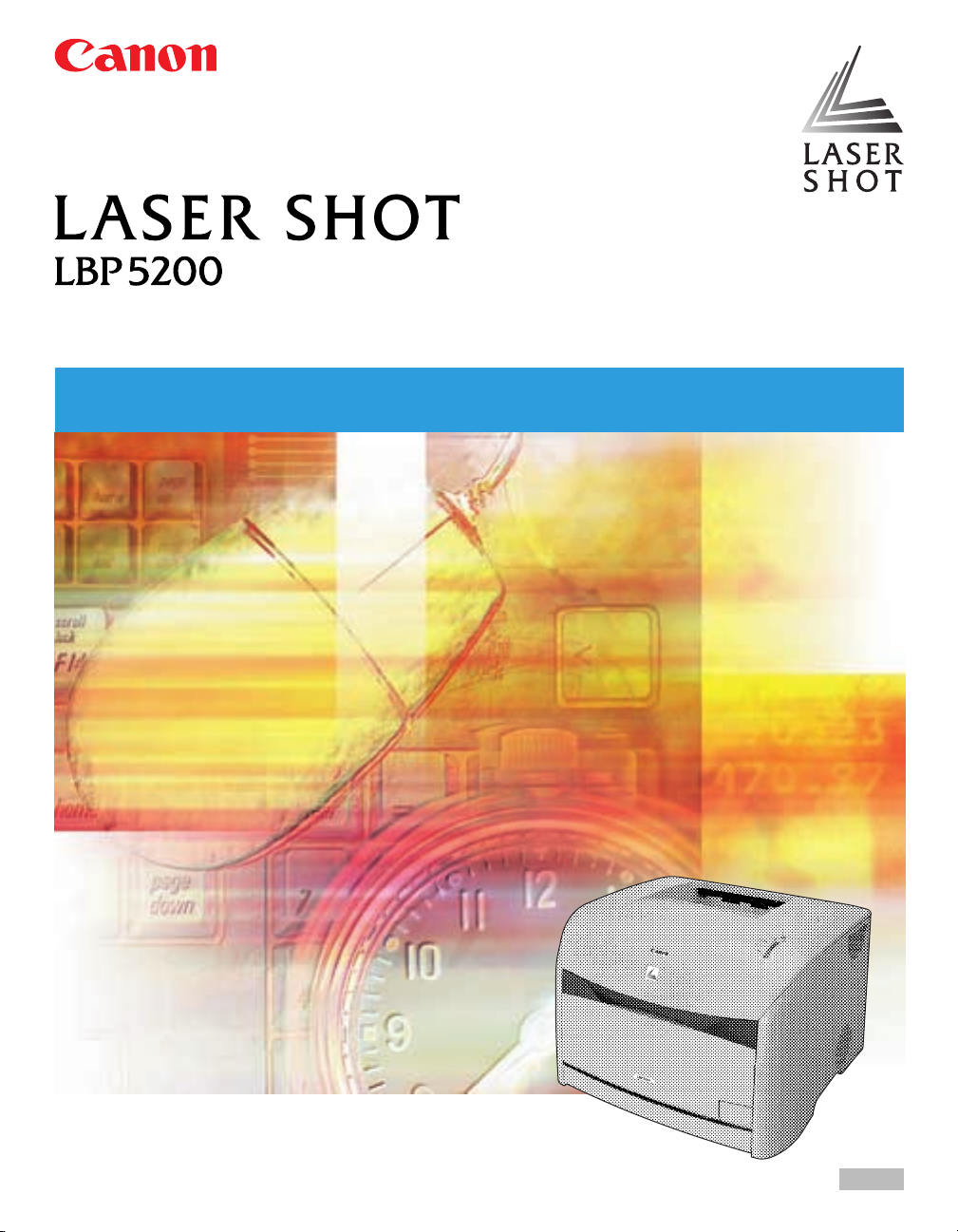
Laserprinter
Brugervejledning
Brugervejledning
DEN
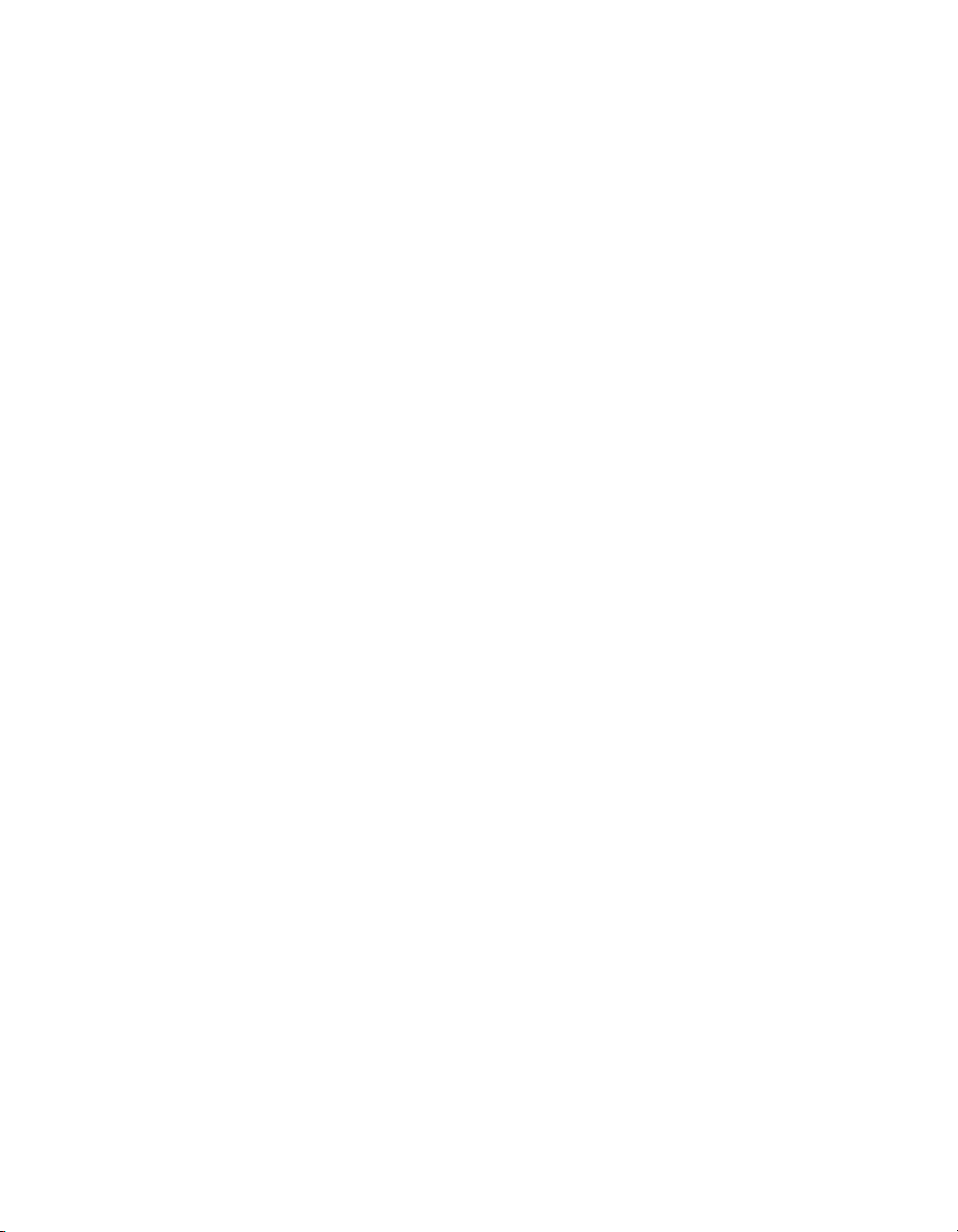
LBP5200
Laserprinter
Brugervejledning
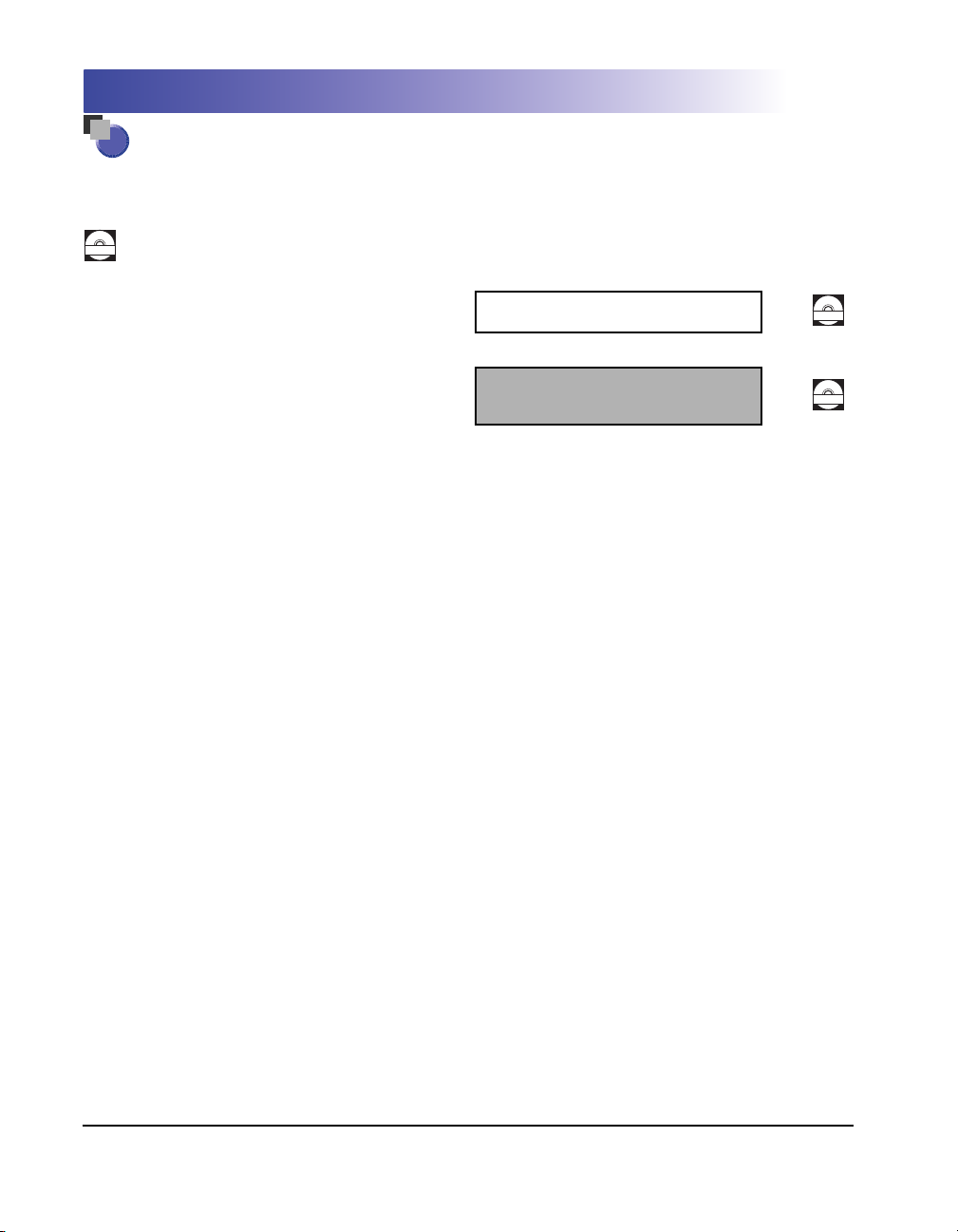
Vejledninger til printeren
Vejledningerne til dette produkt er struktureret som følger. Læs de afsnit, der er relevante for dine
opgaver, for at få det fulde udbytte af dette produkt.
Vejledninger med dette symbol er PDF-vejledninger, som findes på den medfølgende cd-rom.
CD-ROM
Installation
•
•
Tilslutning til en computer
•
Forberedelse af udskrivning
•
Grundlæggende funktioner
•
Fejlfinding
Kom godt i gang
Brugervejledning
(denne vejledning)
CD-ROM
CD-ROM
Hvis du ønsker at se manualen i PDF-format, kræves Adobe Reader/Adobe Acrobat Reader. Hvis Adobe Reader/Adobe Acrobat Reader ikke er
•
installeret på systemet, skal du downloade det fra Adobe Systems Incorporateds website.
•
Printerillustrationen på forsiden kan være lidt anderledes end på din printer.
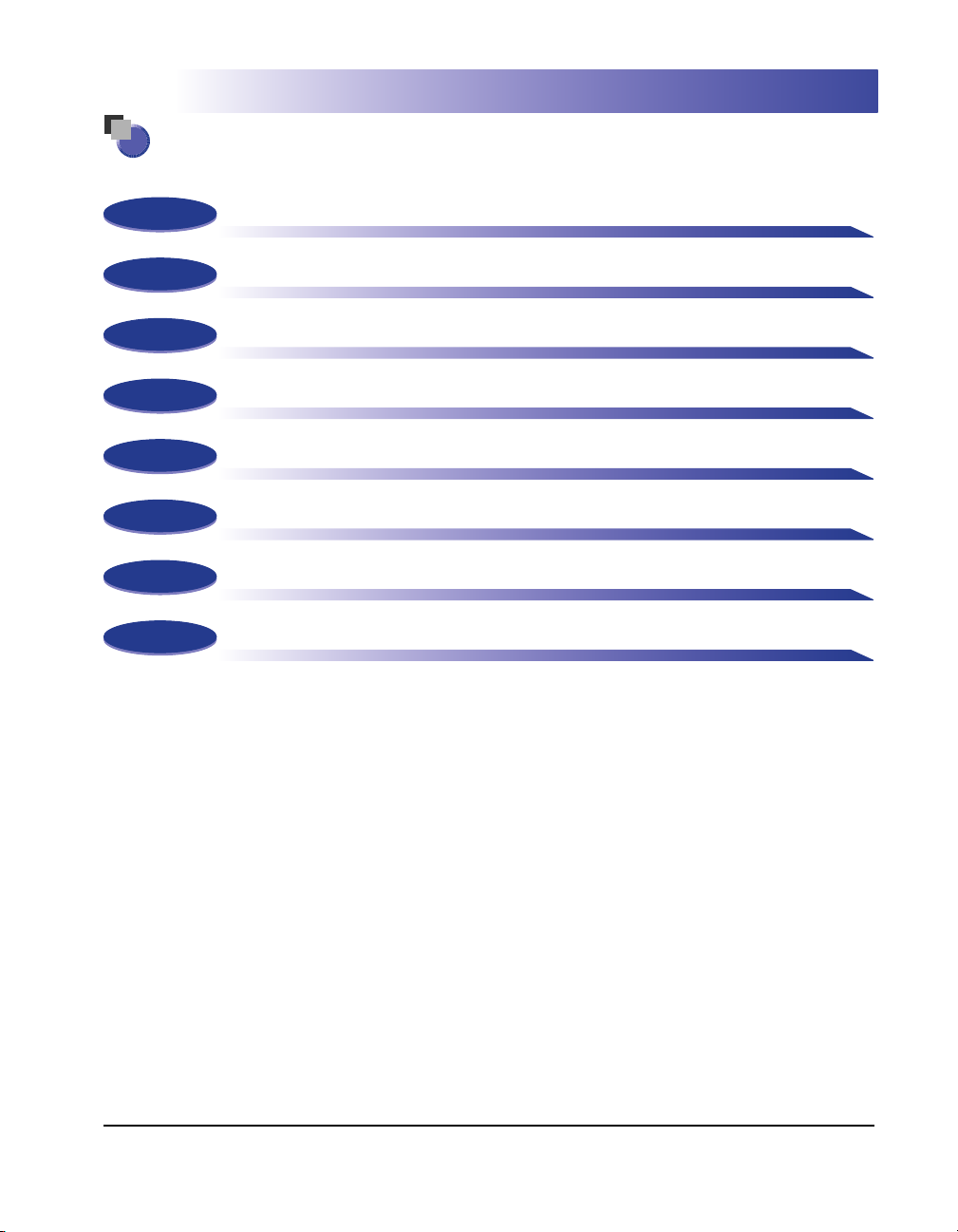
Sådan er denne vejledning opbygget
Kapitel 1
Kapitel 2
Kapitel 3
Kapitel 4
Kapitel 5
Kapitel 6
Kapitel 7
Kapitel 8
Før du starter på at bruge denne printer
Indlægning og indsamling af papir
Opsætning af udskrivningsmiljøet
Udskrivning af et dokument
Rutinevedligeholdelse
Ekstraudstyr
Fejlfinding
Appendiks
Vi har gjort store bestræbelser på at sikre, at denne vejledning er fri for fejl og mangler. Vi forbedrer dog til stadighed vores produkter, så hvis du har
brug for en bestemt specifikation, kan du kontakte Canon.
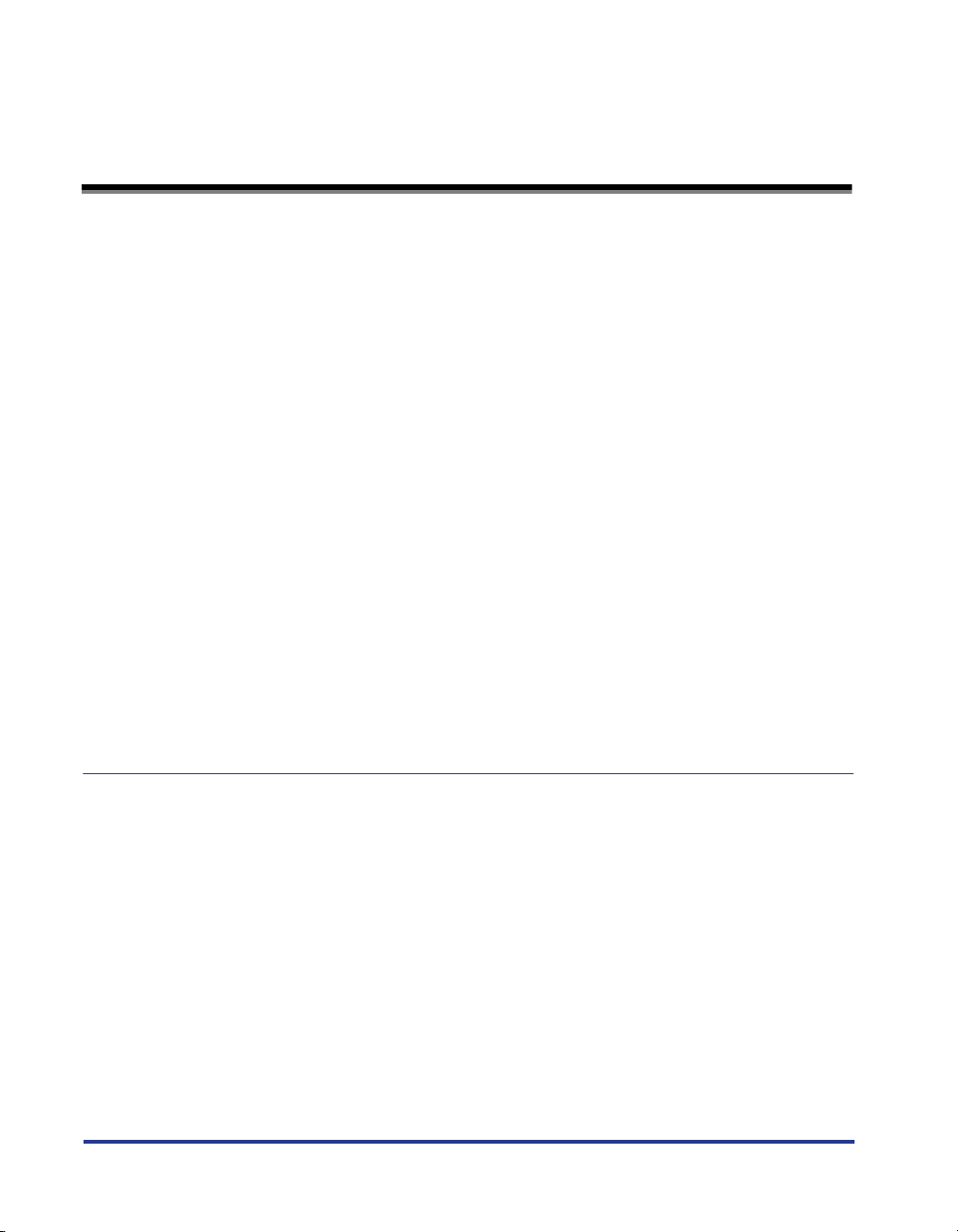
Indholdsfortegnelse
Introduktion . . . . . . . . . . . . . . . . . . . . . . . . . . . . . . . . . . . . . . . . . . . . . . . . . . . . viii
Sådan bruges denne vejledning. . . . . . . . . . . . . . . . . . . . . . . . . . . . . . . . . . . . viii
Konventioner . . . . . . . . . . . . . . . . . . . . . . . . . . . . . . . . . . . . . . . . . . . . . . . . . . viii
Notation for taster og knapper . . . . . . . . . . . . . . . . . . . . . . . . . . . . . . . . . . . . . viii
Skærmbilleder . . . . . . . . . . . . . . . . . . . . . . . . . . . . . . . . . . . . . . . . . . . . . . . . . . ix
Forkortelser . . . . . . . . . . . . . . . . . . . . . . . . . . . . . . . . . . . . . . . . . . . . . . . . . . . . ix
Juridiske bemærkninger . . . . . . . . . . . . . . . . . . . . . . . . . . . . . . . . . . . . . . . . . . . . x
Modelnavn . . . . . . . . . . . . . . . . . . . . . . . . . . . . . . . . . . . . . . . . . . . . . . . . . . . . . x
FCC-erklæring (Federal Communications Commission) . . . . . . . . . . . . . . . . . . x
EMC-direktiv (220 - 240 V-model) . . . . . . . . . . . . . . . . . . . . . . . . . . . . . . . . . . . xi
Lasersikkerhed (110 - 127 V/220 - 240 V-modeller). . . . . . . . . . . . . . . . . . . . . . xi
Internationalt Energy Star-program . . . . . . . . . . . . . . . . . . . . . . . . . . . . . . . . . xii
Varemærker . . . . . . . . . . . . . . . . . . . . . . . . . . . . . . . . . . . . . . . . . . . . . . . . . . . xii
Copyright . . . . . . . . . . . . . . . . . . . . . . . . . . . . . . . . . . . . . . . . . . . . . . . . . . . . . xiii
Ansvarsfraskrivelser. . . . . . . . . . . . . . . . . . . . . . . . . . . . . . . . . . . . . . . . . . . . . xiii
Juridiske begrænsninger for anvendelsen af produktet og billeder . . . . . . . . . xiv
Vigtige sikkerhedsinstruktioner . . . . . . . . . . . . . . . . . . . . . . . . . . . . . . . . . . . . . xv
Installation . . . . . . . . . . . . . . . . . . . . . . . . . . . . . . . . . . . . . . . . . . . . . . . . . . . . xv
Strømforsyning . . . . . . . . . . . . . . . . . . . . . . . . . . . . . . . . . . . . . . . . . . . . . . . . . xvi
Håndtering . . . . . . . . . . . . . . . . . . . . . . . . . . . . . . . . . . . . . . . . . . . . . . . . . . . xvii
Vedligeholdelse og undersøgelser . . . . . . . . . . . . . . . . . . . . . . . . . . . . . . . . . . xix
Tilbehør . . . . . . . . . . . . . . . . . . . . . . . . . . . . . . . . . . . . . . . . . . . . . . . . . . . . . . xx
Kapitel 1 Før du starter på at bruge denne printer
Funktioner og fordele . . . . . . . . . . . . . . . . . . . . . . . . . . . . . . . . . . . . . . . . . . . . 1-2
Komponenternes navne og funktioner . . . . . . . . . . . . . . . . . . . . . . . . . . . . . . 1-4
Set forfra. . . . . . . . . . . . . . . . . . . . . . . . . . . . . . . . . . . . . . . . . . . . . . . . . . . . . 1-4
Set bagfra. . . . . . . . . . . . . . . . . . . . . . . . . . . . . . . . . . . . . . . . . . . . . . . . . . . . 1-5
Inde i printeren . . . . . . . . . . . . . . . . . . . . . . . . . . . . . . . . . . . . . . . . . . . . . . . . 1-6
Indikatorlamper og tasten Udskift toner . . . . . . . . . . . . . . . . . . . . . . . . . . . . . 1-6
Tilslutning af netledningen . . . . . . . . . . . . . . . . . . . . . . . . . . . . . . . . . . . . . . . . 1-8
Tilslutning af netledningen . . . . . . . . . . . . . . . . . . . . . . . . . . . . . . . . . . . . . . . 1-8
Tænd og sluk for printeren . . . . . . . . . . . . . . . . . . . . . . . . . . . . . . . . . . . . . . . 1-11
Tænd printeren. . . . . . . . . . . . . . . . . . . . . . . . . . . . . . . . . . . . . . . . . . . . . . . 1-11
Sluk printeren . . . . . . . . . . . . . . . . . . . . . . . . . . . . . . . . . . . . . . . . . . . . . . . . 1-12
Tilslutning til en computer . . . . . . . . . . . . . . . . . . . . . . . . . . . . . . . . . . . . . . . 1-13
Brug af et USB-kabel . . . . . . . . . . . . . . . . . . . . . . . . . . . . . . . . . . . . . . . . . . 1-13
Brug af et LAN-kabel . . . . . . . . . . . . . . . . . . . . . . . . . . . . . . . . . . . . . . . . . . 1-15
ii

Kapitel 2 Indlægning og indsamling af papir
Papirkrav . . . . . . . . . . . . . . . . . . . . . . . . . . . . . . . . . . . . . . . . . . . . . . . . . . . . . . . 2-2
Anvendeligt papir . . . . . . . . . . . . . . . . . . . . . . . . . . . . . . . . . . . . . . . . . . . . . . .2-2
Papirstørrelse . . . . . . . . . . . . . . . . . . . . . . . . . . . . . . . . . . . . . . . . . . . . . . .2-2
Papirtyper. . . . . . . . . . . . . . . . . . . . . . . . . . . . . . . . . . . . . . . . . . . . . . . . . .2-3
Udskriftsområde. . . . . . . . . . . . . . . . . . . . . . . . . . . . . . . . . . . . . . . . . . . . . . . . 2-6
Papir, du ikke kan bruge . . . . . . . . . . . . . . . . . . . . . . . . . . . . . . . . . . . . . . . . .2-7
Opbevaring af tomt papir . . . . . . . . . . . . . . . . . . . . . . . . . . . . . . . . . . . . . . . . .2-8
Opbevaring af udskrifter. . . . . . . . . . . . . . . . . . . . . . . . . . . . . . . . . . . . . . . . . .2-8
Papirkilder . . . . . . . . . . . . . . . . . . . . . . . . . . . . . . . . . . . . . . . . . . . . . . . . . . . . . .2-9
Papirkildetype . . . . . . . . . . . . . . . . . . . . . . . . . . . . . . . . . . . . . . . . . . . . . . . . .2-9
Papirkilde arkkapaciteter . . . . . . . . . . . . . . . . . . . . . . . . . . . . . . . . . . . . . . . .2-10
Valg af papirkilde . . . . . . . . . . . . . . . . . . . . . . . . . . . . . . . . . . . . . . . . . . . . . .2-10
Papirudbakke. . . . . . . . . . . . . . . . . . . . . . . . . . . . . . . . . . . . . . . . . . . . . . . . . . .2-12
Udbakketype . . . . . . . . . . . . . . . . . . . . . . . . . . . . . . . . . . . . . . . . . . . . . . . . .2-12
Papirudbakkernes kapaciteter . . . . . . . . . . . . . . . . . . . . . . . . . . . . . . . . . . . .2-13
Valg af udbakke . . . . . . . . . . . . . . . . . . . . . . . . . . . . . . . . . . . . . . . . . . . . . . .2-14
Skift til den underordnede udbakke. . . . . . . . . . . . . . . . . . . . . . . . . . . . .2-14
Skift til udbakken . . . . . . . . . . . . . . . . . . . . . . . . . . . . . . . . . . . . . . . . . . .2-15
Udskrivning fra universalbakken. . . . . . . . . . . . . . . . . . . . . . . . . . . . . . . . . . .2-16
Åbning og lukning af universalbakken . . . . . . . . . . . . . . . . . . . . . . . . . . . . . .2-17
Åbning af universalbakken . . . . . . . . . . . . . . . . . . . . . . . . . . . . . . . . . . .2-17
Lukning af universalbakken . . . . . . . . . . . . . . . . . . . . . . . . . . . . . . . . . . .2-18
Udskrivning på almindeligt papir, kraftigt papir eller transparenter . . . . . . . .2-19
Udskrivning af konvolutter . . . . . . . . . . . . . . . . . . . . . . . . . . . . . . . . . . . . . . .2-27
Udskrivning fra papirkassetten . . . . . . . . . . . . . . . . . . . . . . . . . . . . . . . . . . . .2-36
Ilægning af papir i papirkassetten . . . . . . . . . . . . . . . . . . . . . . . . . . . . . . . . .2-36
Ændring af papirstørrelse for papirkassetten. . . . . . . . . . . . . . . . . . . . . . . . . 2-42
Kapitel 3 Opsætning af udskrivningsmiljøet
Introduktion . . . . . . . . . . . . . . . . . . . . . . . . . . . . . . . . . . . . . . . . . . . . . . . . . . . . .3-2
Efter installation af printeren . . . . . . . . . . . . . . . . . . . . . . . . . . . . . . . . . . . . . .3-2
Hver gang du udskriver . . . . . . . . . . . . . . . . . . . . . . . . . . . . . . . . . . . . . . . . . . 3-2
Systemkrav . . . . . . . . . . . . . . . . . . . . . . . . . . . . . . . . . . . . . . . . . . . . . . . . . . .3-3
Installation af CAPT-softwaren. . . . . . . . . . . . . . . . . . . . . . . . . . . . . . . . . . . . . . 3-5
Windows 98/Me . . . . . . . . . . . . . . . . . . . . . . . . . . . . . . . . . . . . . . . . . . . . . . . .3-6
Installation fra Cd-rom-installation . . . . . . . . . . . . . . . . . . . . . . . . . . . . . . .3-6
Installation med Plug and Play. . . . . . . . . . . . . . . . . . . . . . . . . . . . . . . . .3-10
Installation ved hjælp af [Guiden Printerinstallation] . . . . . . . . . . . . . . . .3-17
Windows 2000 . . . . . . . . . . . . . . . . . . . . . . . . . . . . . . . . . . . . . . . . . . . . . . . .3-21
Installation fra Cd-rom-installation . . . . . . . . . . . . . . . . . . . . . . . . . . . . . .3-21
Installation med Plug and Play. . . . . . . . . . . . . . . . . . . . . . . . . . . . . . . . .3-26
Installation ved hjælp af [Guiden Tilføj printer] . . . . . . . . . . . . . . . . . . . .3-30
iii
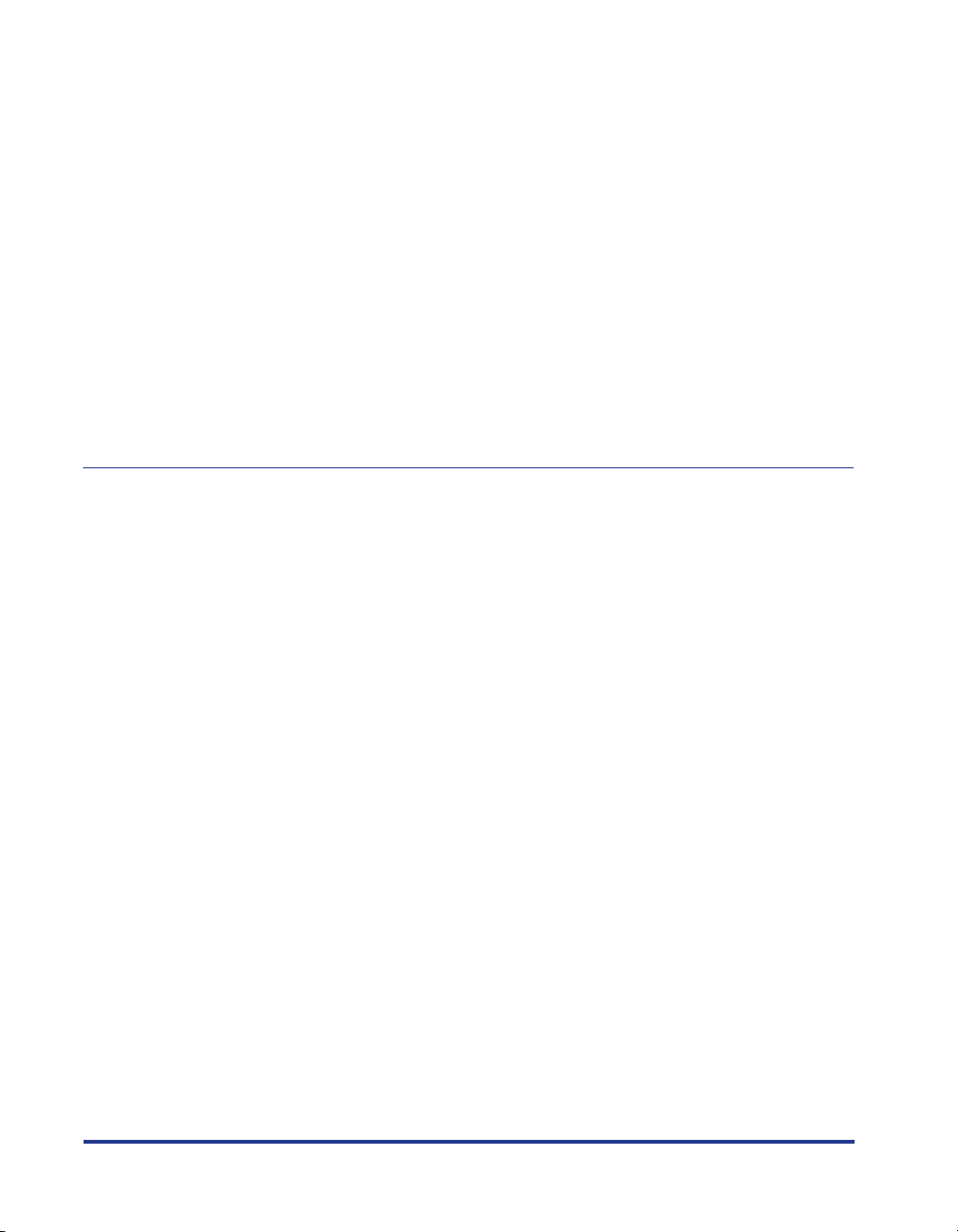
iv
Windows XP. . . . . . . . . . . . . . . . . . . . . . . . . . . . . . . . . . . . . . . . . . . . . . . . . 3-37
Installation fra Cd-rom-installation . . . . . . . . . . . . . . . . . . . . . . . . . . . . . 3-37
Installation med Plug and Play. . . . . . . . . . . . . . . . . . . . . . . . . . . . . . . . 3-42
Installation ved hjælp af [Guiden Tilføj printer] . . . . . . . . . . . . . . . . . . . 3-45
Efter installationen er udført. . . . . . . . . . . . . . . . . . . . . . . . . . . . . . . . . . . . . . 3-53
Udskrivning af en testside . . . . . . . . . . . . . . . . . . . . . . . . . . . . . . . . . . . . . . . 3-55
Udskrivning fra en netværkscomputer ved hjælp af en delt printer. . . . . . 3-58
Konfiguration af printerserveren. . . . . . . . . . . . . . . . . . . . . . . . . . . . . . . . . . 3-60
Windows 98/Me . . . . . . . . . . . . . . . . . . . . . . . . . . . . . . . . . . . . . . . . . . . 3-60
Windows 2000/XP. . . . . . . . . . . . . . . . . . . . . . . . . . . . . . . . . . . . . . . . . . 3-64
Installation af klienten. . . . . . . . . . . . . . . . . . . . . . . . . . . . . . . . . . . . . . . . . . 3-71
Installation fra Cd-rom-installation . . . . . . . . . . . . . . . . . . . . . . . . . . . . . 3-72
Installation ved hjælp af Guiden Tilføj printer. . . . . . . . . . . . . . . . . . . . . 3-77
Installation ved hjælp af [Windows Stifinder] . . . . . . . . . . . . . . . . . . . . . 3-81
Fjernelse af CAPT-softwaren . . . . . . . . . . . . . . . . . . . . . . . . . . . . . . . . . . . . . 3-82
Kapitel 4 Udskrivning af et dokument
Angivelse af printeroplysninger før udskrivning . . . . . . . . . . . . . . . . . . . . . . 4-2
Udskrivning fra et program. . . . . . . . . . . . . . . . . . . . . . . . . . . . . . . . . . . . . . . . 4-5
Angivelse af udskriftsindstillinger . . . . . . . . . . . . . . . . . . . . . . . . . . . . . . . . . 4-10
Windows 98/Me . . . . . . . . . . . . . . . . . . . . . . . . . . . . . . . . . . . . . . . . . . . . . . 4-10
Åbning af dialogboksen [Dokumentegenskaber] fra et program . . . . . 4-11
Åbning af dialogboksen [Printeregenskaber] fra mappen [Printere]. . . 4-13
Windows 2000/XP . . . . . . . . . . . . . . . . . . . . . . . . . . . . . . . . . . . . . . . . . . . . 4-14
Åbning af dialogboksen [Dokumentegenskaber] fra programmet . . . . 4-15
Åbning af dialogboksen [Dokumentegenskaber] fra mappen
[Printere og faxenheder] eller mappen [Printere]. . . . . . . . . . . . . . . . . . 4-16
Åbning af dialogboksen [Printeregenskaber] fra mappen [Printere og
faxenheder] eller mappen [Printere] . . . . . . . . . . . . . . . . . . . . . . . . . . . 4-18
Annullering af et udskriftsjob. . . . . . . . . . . . . . . . . . . . . . . . . . . . . . . . . . . . . 4-20
Brug af udskrivningsfunktionerne . . . . . . . . . . . . . . . . . . . . . . . . . . . . . . . . . 4-21
Diverse faner i printerdriveren . . . . . . . . . . . . . . . . . . . . . . . . . . . . . . . . . . . 4-21
Fanen [Sideopsætning] . . . . . . . . . . . . . . . . . . . . . . . . . . . . . . . . . . . . . 4-23
Fanen [Efterbehandling]. . . . . . . . . . . . . . . . . . . . . . . . . . . . . . . . . . . . . 4-26
Fanen [Papirkilde] . . . . . . . . . . . . . . . . . . . . . . . . . . . . . . . . . . . . . . . . . 4-28
Fanen [Kvalitet] . . . . . . . . . . . . . . . . . . . . . . . . . . . . . . . . . . . . . . . . . . . 4-29
Fanen [Generelt] . . . . . . . . . . . . . . . . . . . . . . . . . . . . . . . . . . . . . . . . . . 4-32
Fanen [Detaljer] (kun Windows 98/Me) . . . . . . . . . . . . . . . . . . . . . . . . . 4-32
Fanen [Deling] . . . . . . . . . . . . . . . . . . . . . . . . . . . . . . . . . . . . . . . . . . . . 4-33
Fanen [Porte] (kun Windows 2000/XP). . . . . . . . . . . . . . . . . . . . . . . . . . 4-33
Fanen [Avanceret] (kun Windows 2000/XP). . . . . . . . . . . . . . . . . . . . . . 4-34
Fanen [Farvestyring] . . . . . . . . . . . . . . . . . . . . . . . . . . . . . . . . . . . . . . . 4-34
Fanen [Sikkerhed] (kun Windows 2000/XP). . . . . . . . . . . . . . . . . . . . . . 4-35
Fanen [Konfiguration]/[Enhedsindstillinger]. . . . . . . . . . . . . . . . . . . . . . 4-35

v
Fanen [Profil] (kun Windows 2000/XP). . . . . . . . . . . . . . . . . . . . . . . . . . .4-36
Udskrivning af flere sider på en side . . . . . . . . . . . . . . . . . . . . . . . . . . . . . . . 4-38
Skalering af printeroutput. . . . . . . . . . . . . . . . . . . . . . . . . . . . . . . . . . . . . . . . 4-40
Skalering af et dokument automatisk. . . . . . . . . . . . . . . . . . . . . . . . . . . .4-40
Skalering af et dokument manuelt . . . . . . . . . . . . . . . . . . . . . . . . . . . . . .4-41
Udskrivning af plakater . . . . . . . . . . . . . . . . . . . . . . . . . . . . . . . . . . . . . . . . .4-42
Udskrivning af vandmærker. . . . . . . . . . . . . . . . . . . . . . . . . . . . . . . . . . . . . .4-43
Udskrivning af vandmærker. . . . . . . . . . . . . . . . . . . . . . . . . . . . . . . . . . .4-43
Redigering af vandmærker . . . . . . . . . . . . . . . . . . . . . . . . . . . . . . . . . . .4-45
Angivelse af brugerdefineret papir (ikke-standardpapir) . . . . . . . . . . . . . . . .4-47
Udskrivning af og datoer . . . . . . . . . . . . . . . . . . . . . . . . . . . . . . . . . . . . . . . .4-50
Indvendige marginer . . . . . . . . . . . . . . . . . . . . . . . . . . . . . . . . . . . . . . . . . . .4-52
Angivelse af efterbehandlingsmetoden . . . . . . . . . . . . . . . . . . . . . . . . . . . . . 4-53
Angivelse af papirfødningsmetoden. . . . . . . . . . . . . . . . . . . . . . . . . . . . . . . .4-55
Angivelse af udskriftskvaliteten . . . . . . . . . . . . . . . . . . . . . . . . . . . . . . . . . . . 4-56
Farveindstillinger . . . . . . . . . . . . . . . . . . . . . . . . . . . . . . . . . . . . . . . . . . . . . .4-58
Valg af farvetype . . . . . . . . . . . . . . . . . . . . . . . . . . . . . . . . . . . . . . . . . . .4-58
Farveindstillinger . . . . . . . . . . . . . . . . . . . . . . . . . . . . . . . . . . . . . . . . . . .4-59
Udskrivning af farveprøver (kun Windows 2000/XP) . . . . . . . . . . . . . . . .4-61
Arbejde med profiler. . . . . . . . . . . . . . . . . . . . . . . . . . . . . . . . . . . . . . . . . . . .4-64
Tilføjelse af en profil . . . . . . . . . . . . . . . . . . . . . . . . . . . . . . . . . . . . . . . . .4-64
Redigering/sletning af en profil . . . . . . . . . . . . . . . . . . . . . . . . . . . . . . . .4-66
Redigering af udskriftsjob med PageComposer . . . . . . . . . . . . . . . . . . . . . .4-68
Visning af printerindstillinger/Gendannelse af standardindstillingerne . . . . .4-70
Visning af printerindstillinger . . . . . . . . . . . . . . . . . . . . . . . . . . . . . . . . . .4-70
Gendannelse af standardindstillinger . . . . . . . . . . . . . . . . . . . . . . . . . . .4-71
Vinduet Printerstatus . . . . . . . . . . . . . . . . . . . . . . . . . . . . . . . . . . . . . . . . . . . . 4-72
Brug af vinduet Printerstatus . . . . . . . . . . . . . . . . . . . . . . . . . . . . . . . . . . . . .4-72
Visning af vinduet Printerstatus . . . . . . . . . . . . . . . . . . . . . . . . . . . . . . . . . . .4-74
Angivelse af præferencer. . . . . . . . . . . . . . . . . . . . . . . . . . . . . . . . . . . . . . . . 4-75
[Registrer papirstørrelse] Menupunkt. . . . . . . . . . . . . . . . . . . . . . . . . . . . . . .4-77
[Tilbehør/Tællere] Menupunkt . . . . . . . . . . . . . . . . . . . . . . . . . . . . . . . . . . . . 4-78
[Opdater] Menupunkt . . . . . . . . . . . . . . . . . . . . . . . . . . . . . . . . . . . . . . . . . . .4-78
[Hjælpeprogram] Menupunkt . . . . . . . . . . . . . . . . . . . . . . . . . . . . . . . . . . . . .4-78
Visning af printerstatus, når der bruges en printerserver. . . . . . . . . . . . . . . . 4-79
Kapitel 5 Rutinevedligeholdelse
Udskiftning af tonerpatroner . . . . . . . . . . . . . . . . . . . . . . . . . . . . . . . . . . . . . . .5-2
Når der vises en meddelelse . . . . . . . . . . . . . . . . . . . . . . . . . . . . . . . . . . . . . .5-2
Dialogboksen [Tilbehør/Tællere] . . . . . . . . . . . . . . . . . . . . . . . . . . . . . . . . . . . 5-5
Visning af dialogboksen [Tilbehør/Tællere] . . . . . . . . . . . . . . . . . . . . . . . .5-5
Udskiftning af tonerpatroner . . . . . . . . . . . . . . . . . . . . . . . . . . . . . . . . . . . . . .5-7
Forholdsregler ved håndtering af tonerpatroner . . . . . . . . . . . . . . . . . . . . . .5-15
Opbevaring af tonerpatroner . . . . . . . . . . . . . . . . . . . . . . . . . . . . . . . . . . . . . 5-17
Udskiftning af tromlepatronen . . . . . . . . . . . . . . . . . . . . . . . . . . . . . . . . . . . . . 5-18
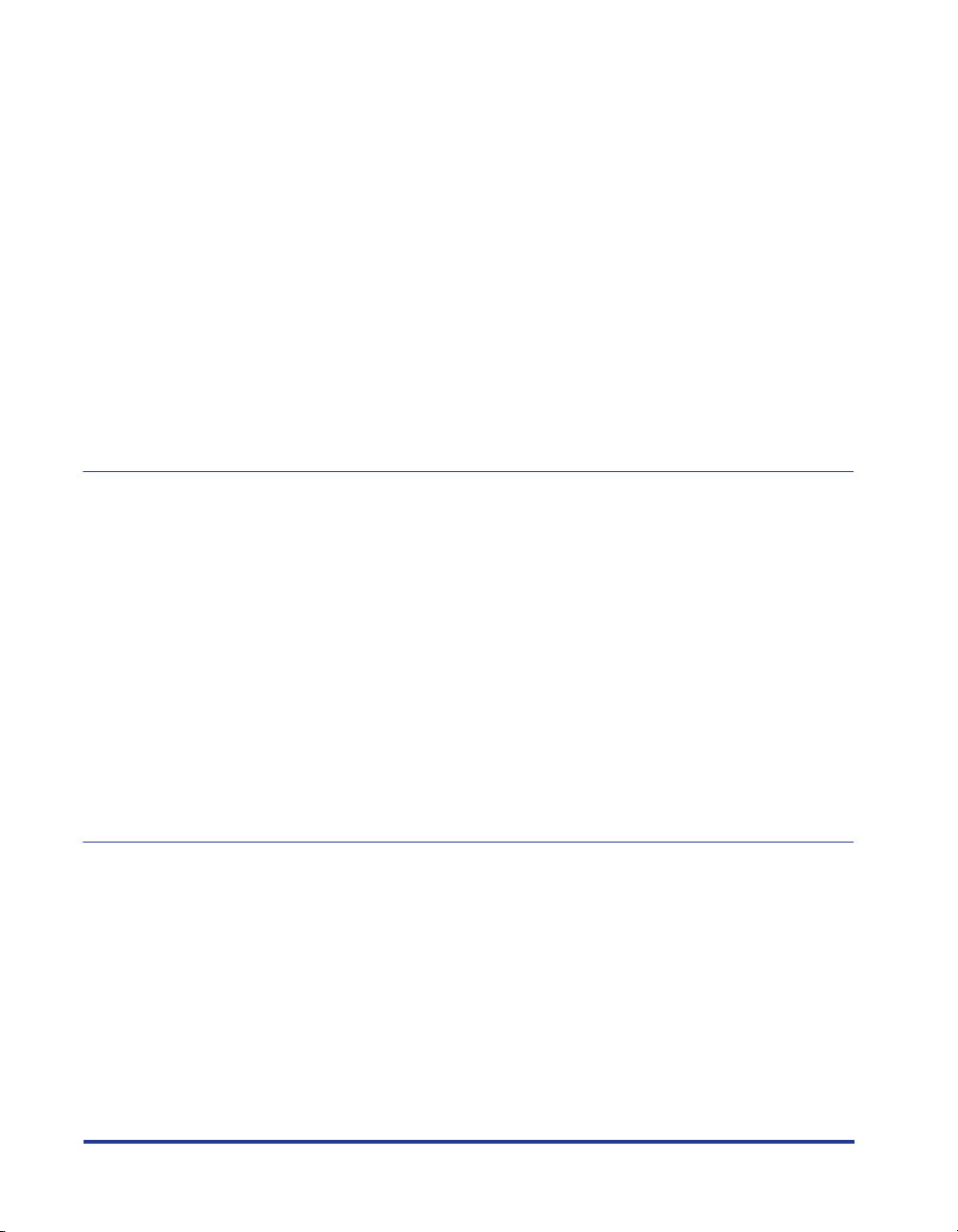
Når der vises en meddelelse . . . . . . . . . . . . . . . . . . . . . . . . . . . . . . . . . . . . 5-18
Dialogboksen [Tilbehør/Tællere] . . . . . . . . . . . . . . . . . . . . . . . . . . . . . . . . . 5-19
Visning af dialogboksen [Tilbehør/Tællere] . . . . . . . . . . . . . . . . . . . . . . 5-19
Udskiftning af tromlepatronen . . . . . . . . . . . . . . . . . . . . . . . . . . . . . . . . . . . 5-21
Forholdsregler ved håndtering af tromlepatronen . . . . . . . . . . . . . . . . . . . . 5-28
Opbevaring af tromlepatroner . . . . . . . . . . . . . . . . . . . . . . . . . . . . . . . . . . . 5-30
Kalibrering af printeren . . . . . . . . . . . . . . . . . . . . . . . . . . . . . . . . . . . . . . . . . . 5-31
Rensning af varmevalsen . . . . . . . . . . . . . . . . . . . . . . . . . . . . . . . . . . . . . . . . 5-34
Rengøring af printeren . . . . . . . . . . . . . . . . . . . . . . . . . . . . . . . . . . . . . . . . . . 5-38
Flytning af printeren . . . . . . . . . . . . . . . . . . . . . . . . . . . . . . . . . . . . . . . . . . . . 5-40
Flytning af printeren . . . . . . . . . . . . . . . . . . . . . . . . . . . . . . . . . . . . . . . . . . . 5-41
Hvis papirføderen til 250 ark er installeret . . . . . . . . . . . . . . . . . . . . . . . . . . 5-43
Håndtering af printeren . . . . . . . . . . . . . . . . . . . . . . . . . . . . . . . . . . . . . . . . . . 5-47
Forholdsregler ved håndtering af printeren . . . . . . . . . . . . . . . . . . . . . . . . . 5-47
Forholdsregler ved opbevaring af printeren . . . . . . . . . . . . . . . . . . . . . . . . . 5-48
Kapitel 6 Ekstraudstyr
Ekstraudstyr. . . . . . . . . . . . . . . . . . . . . . . . . . . . . . . . . . . . . . . . . . . . . . . . . . . . 6-2
Papirføder til 250 ark . . . . . . . . . . . . . . . . . . . . . . . . . . . . . . . . . . . . . . . . . . . 6-2
Netværkskort (AXIS 1611) . . . . . . . . . . . . . . . . . . . . . . . . . . . . . . . . . . . . . . . 6-3
Installation af papirføder til 250 ark . . . . . . . . . . . . . . . . . . . . . . . . . . . . . . . . . 6-4
Installationssted . . . . . . . . . . . . . . . . . . . . . . . . . . . . . . . . . . . . . . . . . . . . . . . 6-4
Kontroller pakkens indhold. . . . . . . . . . . . . . . . . . . . . . . . . . . . . . . . . . . . . . . 6-5
Installation af papirføder til 250 ark . . . . . . . . . . . . . . . . . . . . . . . . . . . . . . . . 6-5
Fjernelse af papirføder til 250 ark. . . . . . . . . . . . . . . . . . . . . . . . . . . . . . . . . 6-10
Installation af netværkskort (AXIS 1611) . . . . . . . . . . . . . . . . . . . . . . . . . . . . 6-12
Kontroller pakkens indhold. . . . . . . . . . . . . . . . . . . . . . . . . . . . . . . . . . . . . . 6-13
Delene og deres funktioner . . . . . . . . . . . . . . . . . . . . . . . . . . . . . . . . . . . . . 6-13
Installation af netværkskortet . . . . . . . . . . . . . . . . . . . . . . . . . . . . . . . . . . . . 6-14
Fjernelse af netværkskort . . . . . . . . . . . . . . . . . . . . . . . . . . . . . . . . . . . . . . 6-19
vi
Kapitel 7 Fejlfinding
Fejlfindingsoversigt. . . . . . . . . . . . . . . . . . . . . . . . . . . . . . . . . . . . . . . . . . . . . . 7-2
Alarmindikator . . . . . . . . . . . . . . . . . . . . . . . . . . . . . . . . . . . . . . . . . . . . . . . . . . 7-3
Papirstop. . . . . . . . . . . . . . . . . . . . . . . . . . . . . . . . . . . . . . . . . . . . . . . . . . . . . . . 7-4
Papirstop i printeren . . . . . . . . . . . . . . . . . . . . . . . . . . . . . . . . . . . . . . . . . . . . 7-6
Papirstop bag printeren . . . . . . . . . . . . . . . . . . . . . . . . . . . . . . . . . . . . . . . . 7-13
Papirstop i tromlepatronen . . . . . . . . . . . . . . . . . . . . . . . . . . . . . . . . . . . . . . 7-26
Servicekald. . . . . . . . . . . . . . . . . . . . . . . . . . . . . . . . . . . . . . . . . . . . . . . . . . . . 7-28
Problemer med udskriftskvalitet . . . . . . . . . . . . . . . . . . . . . . . . . . . . . . . . . . 7-30
Papirproblemer. . . . . . . . . . . . . . . . . . . . . . . . . . . . . . . . . . . . . . . . . . . . . . . . . 7-38
Når der ikke bliver udskrevet noget. . . . . . . . . . . . . . . . . . . . . . . . . . . . . . . . 7-40
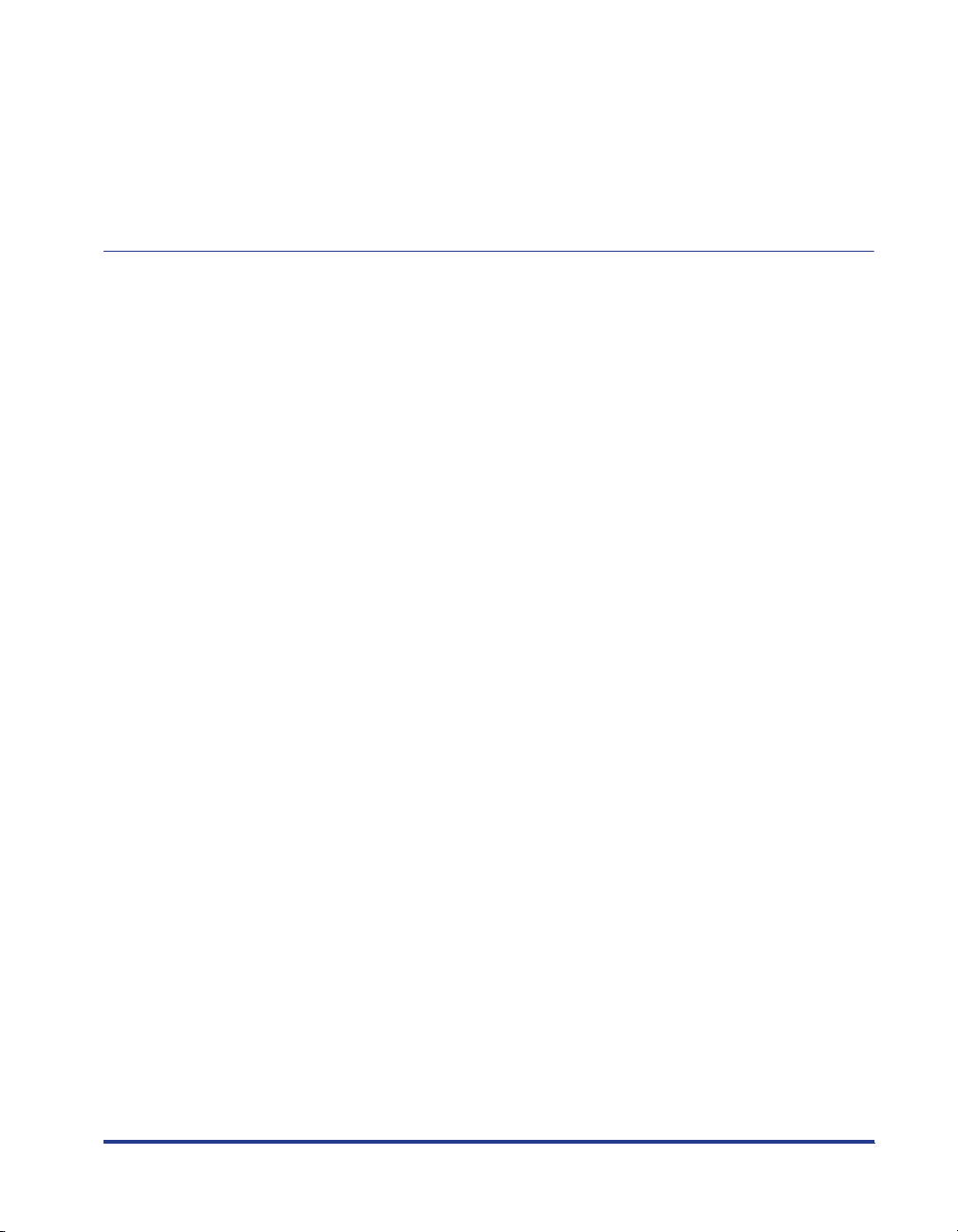
Installationsproblemer . . . . . . . . . . . . . . . . . . . . . . . . . . . . . . . . . . . . . . . . . . .7-41
Hvis afinstallationen mislykkes . . . . . . . . . . . . . . . . . . . . . . . . . . . . . . . . . . .7-42
Fjernelse af USB-klassedriveren . . . . . . . . . . . . . . . . . . . . . . . . . . . . . . . . . .7-44
Problemer under lokal installation . . . . . . . . . . . . . . . . . . . . . . . . . . . . . . . . . 7-47
Problemer med deling af printeren. . . . . . . . . . . . . . . . . . . . . . . . . . . . . . . . .7-48
Forskellige problemer. . . . . . . . . . . . . . . . . . . . . . . . . . . . . . . . . . . . . . . . . . . .7-49
Kapitel 8 Appendiks
Specifikationer. . . . . . . . . . . . . . . . . . . . . . . . . . . . . . . . . . . . . . . . . . . . . . . . . . .8-2
Hardwarespecifikationer . . . . . . . . . . . . . . . . . . . . . . . . . . . . . . . . . . . . . . . . .8-2
Softwarespecifikationer . . . . . . . . . . . . . . . . . . . . . . . . . . . . . . . . . . . . . . . . . . 8-5
De enkelte deles dimensioner . . . . . . . . . . . . . . . . . . . . . . . . . . . . . . . . . . . . . .8-6
Om farveudskrivning. . . . . . . . . . . . . . . . . . . . . . . . . . . . . . . . . . . . . . . . . . . . . .8-7
Lysets tre primærfarver og pigmentfarver . . . . . . . . . . . . . . . . . . . . . . . . . . . . 8-7
Metode til at gengive farve. . . . . . . . . . . . . . . . . . . . . . . . . . . . . . . . . . . . . . . . 8-8
Om farveudskrivning . . . . . . . . . . . . . . . . . . . . . . . . . . . . . . . . . . . . . . . . . . . .8-9
Sådan laver du flottere farveudskrifter . . . . . . . . . . . . . . . . . . . . . . . . . . . . . . 8-10
Windows Firewall. . . . . . . . . . . . . . . . . . . . . . . . . . . . . . . . . . . . . . . . . . . . . . . .8-12
Konfiguration af Windows Firewall til ikke at blokere kommunikation med
klientcomputere . . . . . . . . . . . . . . . . . . . . . . . . . . . . . . . . . . . . . . . . . . . . . . .8-12
Konfiguration af Windows Firewall til at blokere kommunikation med
klientcomputere . . . . . . . . . . . . . . . . . . . . . . . . . . . . . . . . . . . . . . . . . . . . . . .8-14
Stikordsregister. . . . . . . . . . . . . . . . . . . . . . . . . . . . . . . . . . . . . . . . . . . . . . . . .8-16
Serienummerets placering . . . . . . . . . . . . . . . . . . . . . . . . . . . . . . . . . . . . . . .8-21
vii
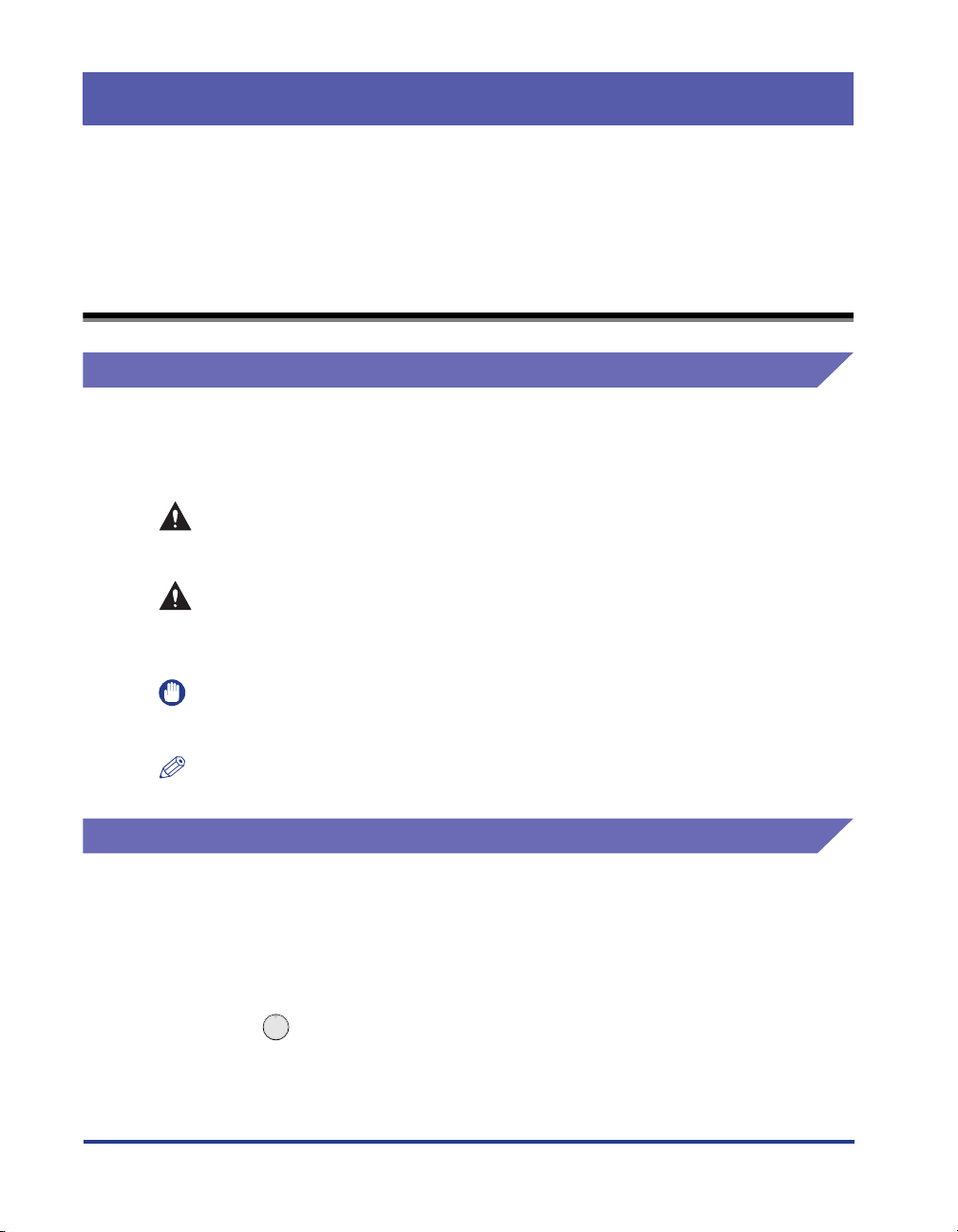
Introduktion
Tak, fordi du købte Canon LBP5200. For at sikre, at du har en komplet forståelse af dette
produkts funktioner og dermed kan bruge det mere effektivt, bør du læse hele denne
brugervejledning, inden du bruger produktet. Gem denne vejledning på et sikkert sted, når
du har læst den.
Sådan bruges denne vejledning
Konventioner
Der bruges følgende symboler i denne vejledning til at forklare procedurer,
begrænsninger, forholdsregler samt instruktioner, der skal overholdes af
sikkerhedsmæssige årsager.
ADVARSEL
FORSIGTIG
VIGTIGT
BEMÆ
Angiver advarsler, der kan føre til dødsfald eller alvorlige kvæstelser,
hvis de ikke overholdes korrekt. Sørg for at overholde disse advarsler for
at sikre, at du bruger produktet på en sikker måde.
Angiver forsigtighedsregler, der kan føre til personskader eller
beskadigelse af ejendom, hvis de ikke overholdes korrekt. Sørg for at
overholde disse forsigtighedsregler for at sikre, at du bruger produktet på
en sikker måde.
Angiver vigtige punkter og begrænsninger, der skal tages hensyn til.
Sørg for at løse dem grundigt, så du undgår at få problemer med
anvendelse af printeren.
Angiver yderligere oplysninger, der har at gøre med anvendelsen af
printeren. Det anbefales, at du læser disse punkter.
Notation for taster og knapper
I denne vejledning anvendes den følgende notation for tasters og knappers navne.
Knapper, der vises på computerskærmen: [Knapnavn]
•
Eksempler:[OK]
[Detaljer]
Kontrolpaneltaster: <Tastikon> + (Tastnavn)
•
Eksempel: (Udskift toner)
viii
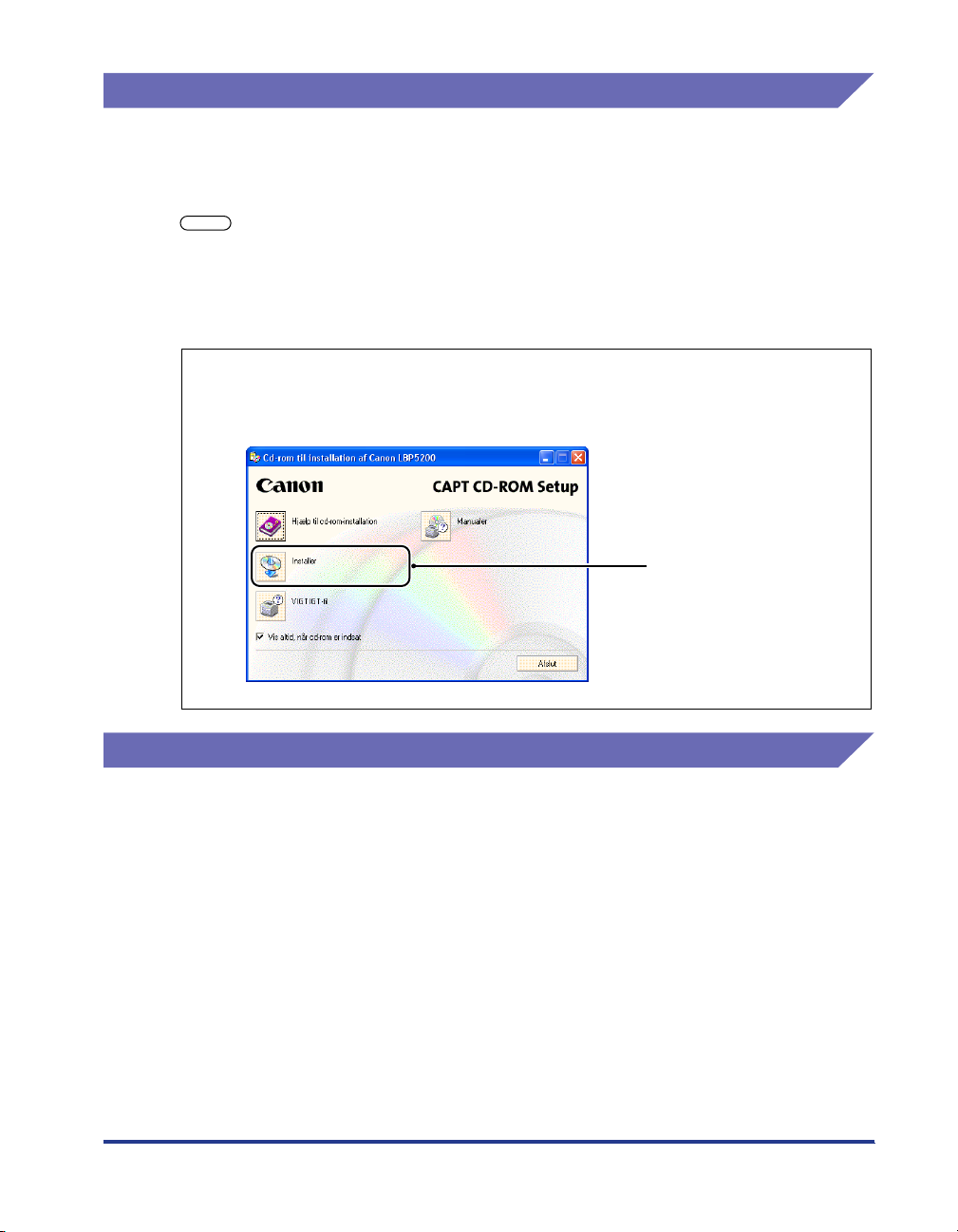
Skærmbilleder
Alt afhængigt af operativsystemet kan skærmbillederne i denne vejledning se en
smule anderledes ud end skærmbillederne på din computer.
De knapper, som du skal klikke på som en del af en procedure, er indrammet
som vist nedenfor.
Når du kan vælge mellem at klikke på flere forskellige knapper i løbet af en
procedure, er alle knapperne indrammet. Vælg knappen for den handling, du vil
udføre.
4
Klik på [Installer].
Klik på denne knap for at
udføre handlingen.
Forkortelser
I denne vejledning er produktnavne og modelnavne forkortet på følgende måde:
Operativsystemet Microsoft® Windows® 95: Windows 95
Operativsystemet Microsoft® Windows® 98: Windows 98
Operativsystemet Microsoft® Windows® Millennium Edition: Windows Me
Operativsystemet Microsoft® Windows® 2000: Windows 2000
Operativsystemet Microsoft® Windows® XP: Windows XP
Operativsystemet Microsoft® Windows®: Windows
LASER SHOT LBP5200: LBP5200
ix
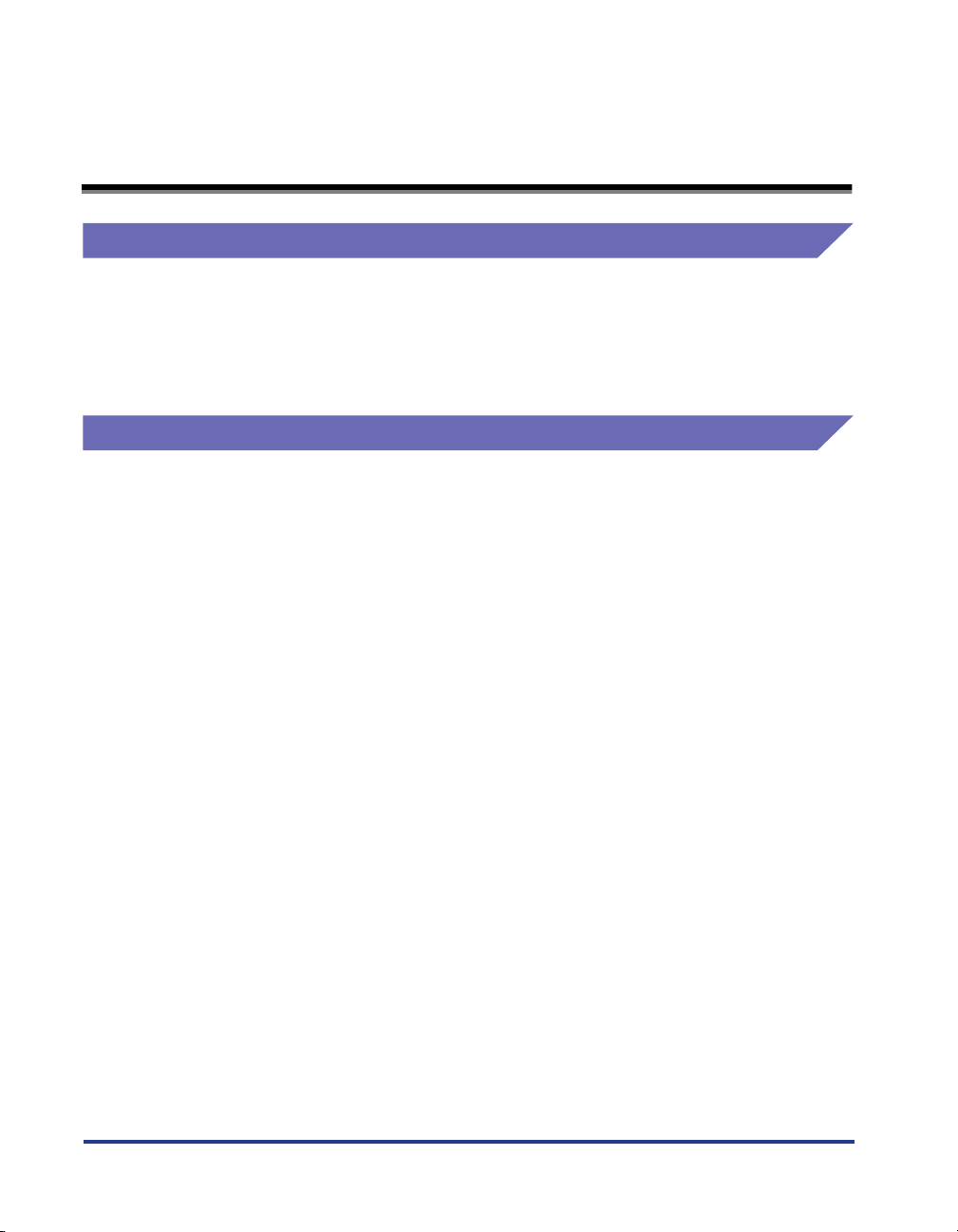
Juridiske bemærkninger
Modelnavn
De følgende navne kan anvendes for sikkerhedsreglerne i hver salgsregion for
denne laserprinter.
110 - 127 V-model: L10981A
220 - 240 V-model: L10981E
FCC-erklæring (Federal Communications Commission)
Laser Beam Printer, model L10981A
■ 110 -127 V-model
Denne enhed overholder afsnit 15 i FCC-reglerne. Enhedens funktion er underlagt de
følgende to betingelser: (1) Denne enhed må ikke forårsage skadelig interferens, og (2)
denne enhed skal acceptere al interferens, den modtager, herunder interferens, der kan
forårsage en uønsket funktionsmåde.
Dette udstyr er blevet testet, og det er konstateret at overholde begrænsningerne for en
Klasse B-digitalenhed i overensstemmelse med Afsnit 15 af FCC-reglerne. Disse grænser
er udviklede til at give rimelig beskyttelse imod skadelige forstyrrelser i en
boliginstallation. Dette udstyr skaber, bruger og kan afgive radiofrekvensenergi og, hvis
det ikke er installeret eller bruges i overensstemmelse med instruktionerne, kan det
forårsage skadelig interferens i radiokommunikation. Der er dog ingen garanti for, at der
ikke vil forekomme forstyrrelser for en bestemt installation.
Hvis dette udstyr forårsager skadelig interferens for radio- eller tv-modtagelser, hvilket kan
fastslås ved at slukke og tænde for udstyret, opfordres brugeren til at forsøge at udbedre
interferensen på en eller flere af følgende måder:
• Drej eller flyt modtagerantennen.
• Forøg afstanden mellem udstyret og modtageren.
• Slut udstyret til en stikkontakt på et andet kredsløb end det, hvor modtageren er tilsluttet.
• Rådfør dig med forhandleren eller en erfaren radio-/tv-tekniker for at få hjælp.
Der kræves et skærmet kabel for at overholde klasse B-begrænsningerne i underafsnit B
Afsnit 15 af FCC-reglerne.
x

Foretag ingen ændringer eller modifikationer på udstyret, medmindre det angives i
vejledningen. Hvis der skal foretages sådanne ændringer eller modifikationer, kan du blive
bedt om at stoppe med at anvende udstyret.
Canon U.S.A. Inc.
One Canon Plaza, Lake Success, NY 11042, U.S.A.
Tlf. (516) 328-5600
EMC-direktiv (220 - 240 V-model)
"Dette udstyr er testet på et typisk system for at overholde de tekniske krav i EMCdirektivet."
• Der kræves et skærmet kabel for at overholde de tekniske krav i EMC-direktivet.
Produktet overholder EMC-direktivet med en nominel netstrøm på 230 V ved 50 Hz,
selv om det angivne input for produktet er 220 - 240 V ved 50/60 Hz.
C-mærket på etiketten med den angivne værdi betyder, at vi erklærer, at
produktet overholder de relevante krav ved en nominel netstrøm på 230 V ved 50
Hz, selv om det angivne input for produktet er 220 - 240 V ved 50/60 Hz.
Lasersikkerhed (110 - 127 V/220 - 240 V-modeller)
Laserstråling kan være farlig for kroppen. Af denne årsag er laserstråling i denne
printer is hermetisk forseglet i det beskyttende kabinet og det eksterne dæksel. Der
kan ikke udslippe stråling fra printeren under normal betjening af brugeren.
Denne printer er klassificeret som et klasse 1-laserprodukt i henhold til IEC608251:1993, EN60825-1:1994, og i USA er den klassificeret i klasse 1 i henhold til Code
of Federal Regulations, 1040.10 af Title 21.
xi
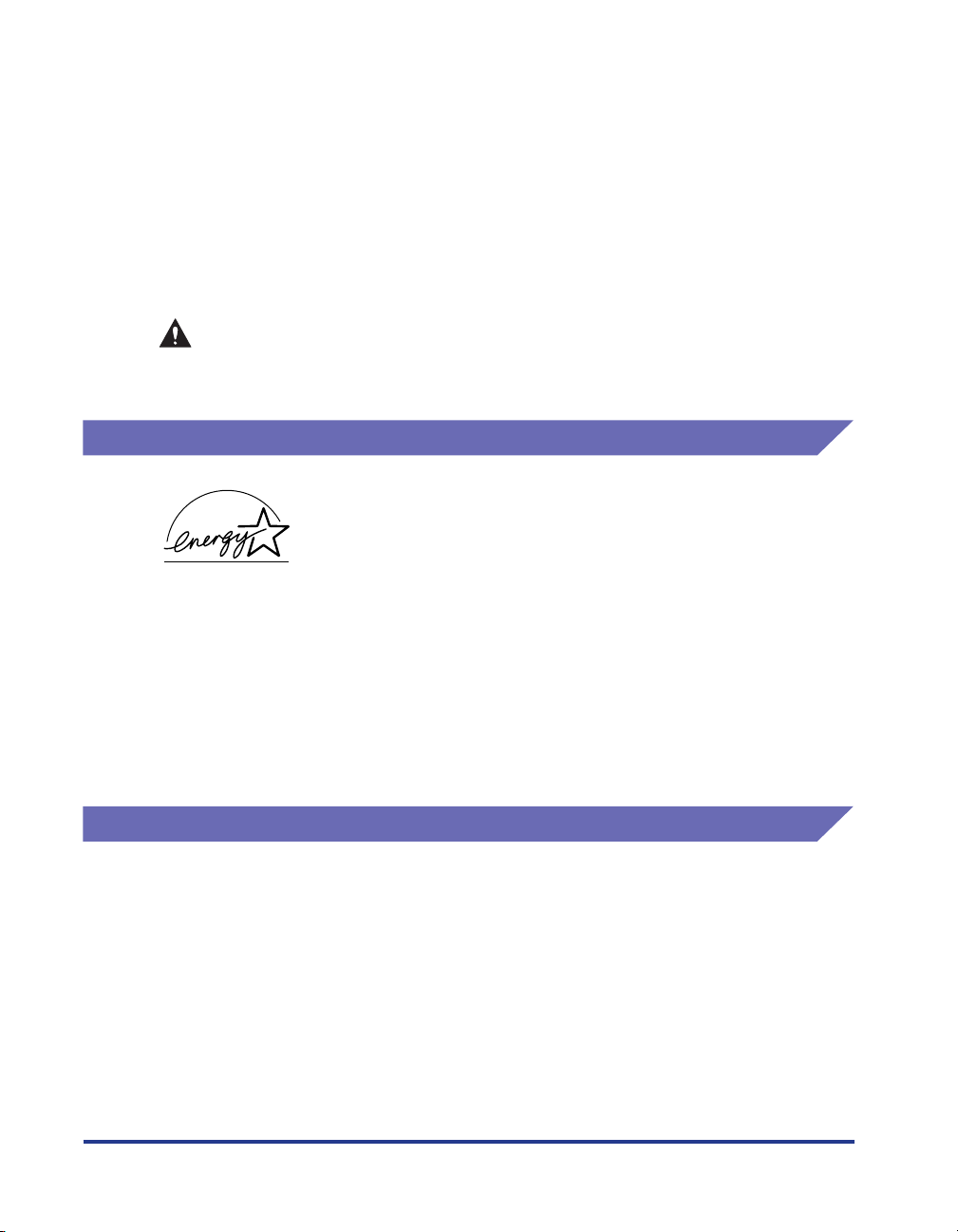
Denne printer er klassificeret i henhold til IEC60825-1:1993, EN60825-1:1994 og er
i overensstemmelse med følgende klasser:
CLASS 1 LASER PRODUCT
LASER KLASSE 1
APPAREIL A RAYONNEMENT LASER DE CLASSE 1
APPARECCHIO LASER DI CLASSE 1
PRODUCTO LASER DE CLASE 1
APARELHO A LASER DE CLASSE 1
(kun model til 220 - 240 V)
FORSIGTIG
Hvis du foretager andre handlinger end dem, der er anført i denne vejledning,
kan du blive udsat for skadelig stråling.
Internationalt Energy Star-program
Som deltager i ENERGY STAR har Canon Inc. konstateret, at dette
produkt opfylder energibesparelseskravene i ENERGY STARprogrammet.
International ENERGY STAR Office Equipment Program er et
internationalt program, der fremmer energibesparelse gennem
brug af computere og andet kontorudstyr.
Varemærker
Canon, Canon-logoet, LASER SHOT, LBP og NetSpot er varemærker tilhørende
Canon Inc.
Adobe® Acrobat er et varemærke tilhørende Adobe Systems Incorporated.
Microsoft og Windows er varemærker tilhørende Microsoft Corporation i USA og
andre lande.
Andre produkt- eller firmanavne heri kan være varemærker tilhørende deres
respektive ejere.
xii
Programmet støtter udviklingen og udbredelsen af produkter med
funktioner, der effektivt reducerer energiforbruget. Det er et åbent
program, hvor virksomheder frit kan deltage.
Programmet er især rettet mod kontorudstyr, f.eks. computere,
skærme, printere, fax- og kopimaskiner. De deltagende lande
anvender samme standarder og logoer.
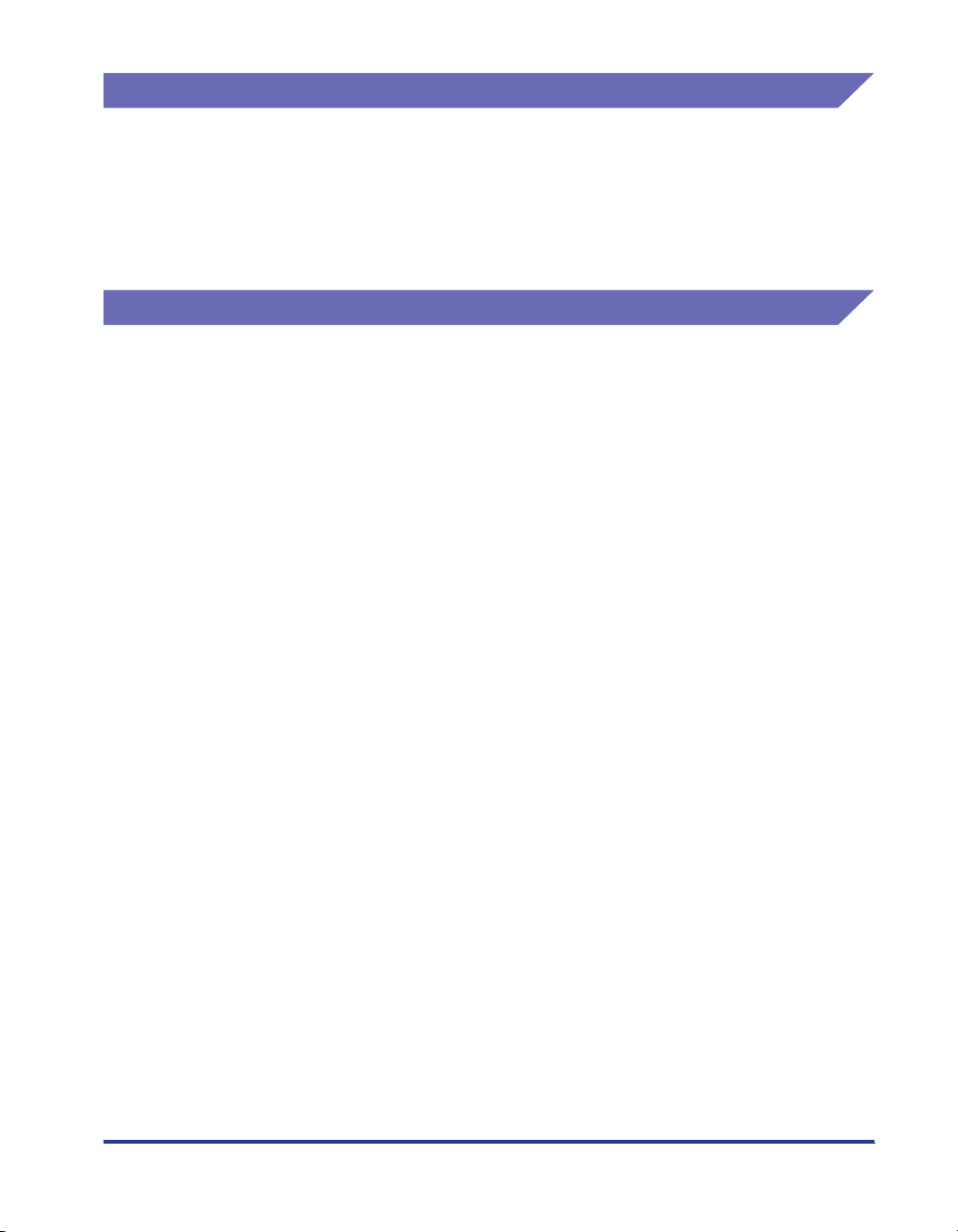
Copyright
Copyright 2005 by Canon Inc. All rights reserved.
Ingen del by denne publikation må reproduceres eller overføres i nogen form eller
ved hjælp af nogen metoder, det være sig elektronisk eller mekanisk, herunder
fotokopiering og optagelse eller ved hjælp af et system, hvor det kan lagres og
hentes frem igen, uden forudgående skriftlig tilladelse fra Canon Inc.
Ansvarsfraskrivelser
Oplysningerne i denne vejledning kan blive ændret uden yderligere varsel.
CANON INC. FREMSÆTTER INGEN GARANTI AF NOGEN SLAGS MED
HENSYN TIL DETTE MATERIALE, DET VÆRE SIG UDTRYKKELIG ELLER
STILTIENDE, BORTSET FRA SOM ANGIVET HERI, HERUNDER UDEN
BEGRÆNSNING, GARANTIER MED HENSYN TIL MARKEDSEGNETHED,
SALGBARHED, EGNETHED TIL ET BESTEMT ANVENDELSESFORMÅL ELLER
MOD KRÆNKELSE AF NOGET PATENT. CANON INC. HÆFTER IKKE FOR
DIREKTE, HÆNDELIGE ELLER FØLGESKADER AF NOGEN ART, ELLER TAB
ELLER UDGIFTER SOM FØLGE AF BRUGEN AF DETTE MATERIALE.
xiii
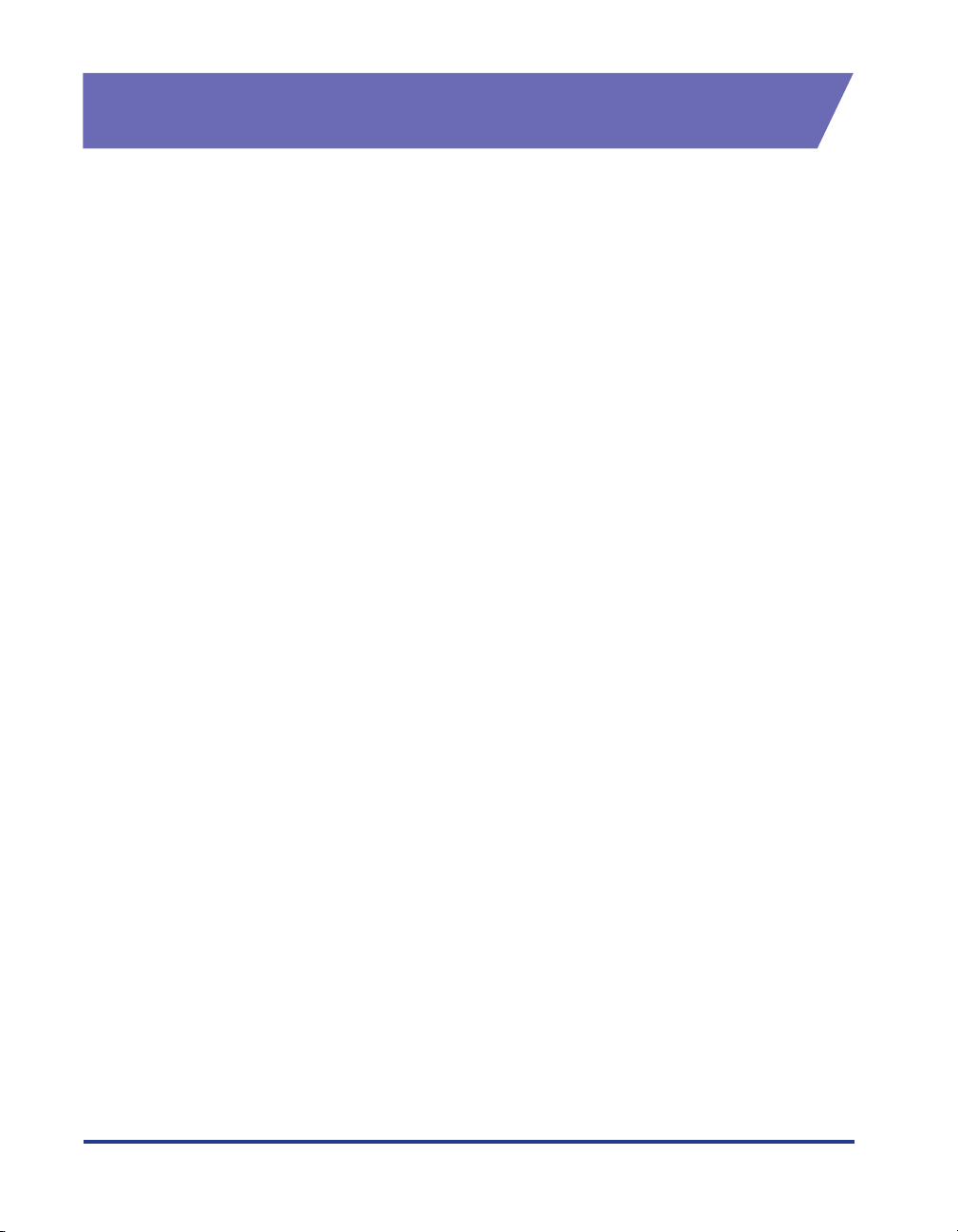
Juridiske begrænsninger for anvendelsen af produktet og billeder
Brug af produktet til at scanne, udskrive eller på anden måde reproducere
bestemte dokumenter, og brugen af sådanne billeder, efter at de er scannet,
udskrevet eller på anden måde reproduceret ved hjælp af produktet, kan være
forbudt i henhold til gældende lov og kan resultere i retsforfølgelse. En ufuldstændig
liste over disse dokumenter er opstillet herunder. Listen er kun tænkt som værende
retningsgivende. Hvis du ikke er sikker på lovligheden af brugen af dette produkt til
at scanne, udskrive eller på anden måde reproducere et bestemt dokument, og/
eller brugen af de billeder, der er scannet, udskrevet eller på anden måde
reproduceret, bør du på forhånd bede din juridiske rådgiver om vejledning.
• Papirpenge • Rejsechecks
• Valutabestillinger • Spisebilletter
• Indbetalingsbeviser • Pas
• Frimærker (stemplede eller
ustemplede)
• Identitetsmærkater eller gradstegn • Skattevæsenets mærkater (stemplede
• Papirer vedrørende aftjening af
værnepligt eller indkaldelsespapirer
• Checks eller veksler, udstedt af
offentlige myndigheder
• Kørekort og registreringsattester • Arbejder, der er beskyttet af copyright
• Immigrationspapirer
eller ustemplede)
• Obligationer eller gældsbeviser
• Aktiebeviser
/ kunstneriske arbejder uden tilladelse
fra copyrightindehaver
xiv
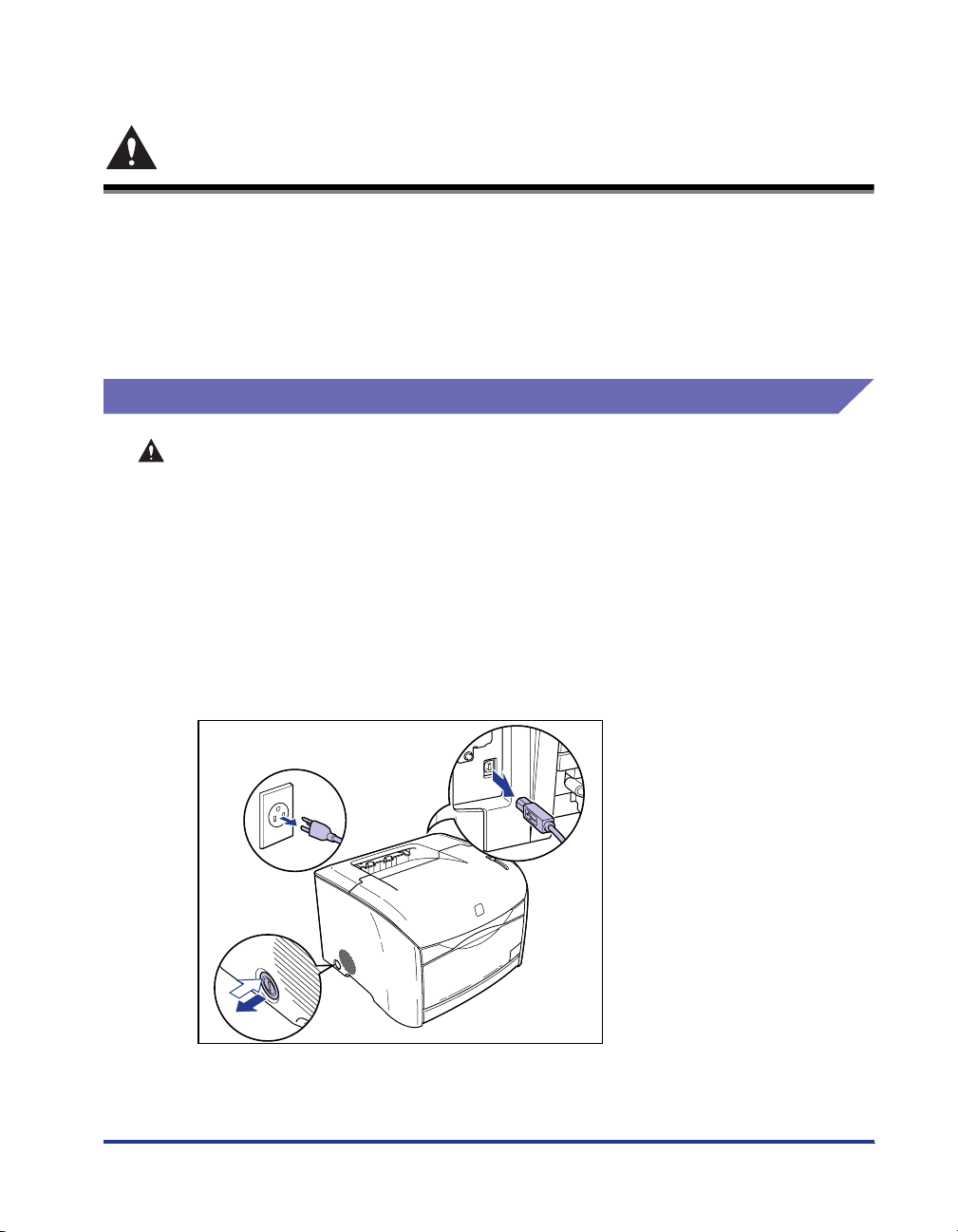
Vigtige sikkerhedsinstruktioner
a
Inden du bruger dette produkt, bør du læse dette afsnit (Vigtige
sikkerhedsinstruktioner) grundigt, så du kan være sikker på, at du bruger produktet
korrekt. Formålet med advarslerne og forsigtighedsreglerne i dette afsnit er at
forhindre personskade for brugeren og andre personer og at forhindre beskadigelse
af ejendom. Sørg for at overholde disse advarsler og forsigtighedsregler. Du må
ikke udføre nogen handlinger, der ikke er angivet udtrykkeligt i denne vejledning.
Installation
ADVARSEL
• Installer ikke printeren i nærheden af sprit, fortyndere eller andre antændelige stoffer.
Hvis et antændeligt stof kommer i kontakt med den elektriske enhed inde i printeren,
kan den bryde i brand eller forårsage elektrisk stød.
• Placer ikke nogen af de følgende typer genstande oven på printeren. Hvis en af disse
genstande kommer i kontakt med den elektriske enhed inde i printeren, kan den
bryde i brand eller forårsage elektrisk stød.
Hvis en af disse genstande falder ned i printeren, skal du slukke printeren med det
samme aaaa og frakoble USB-kablet, hvis det er tilsluttet bbbb. Derefter skal du tage
strømstikket cccc ud og kontakte den forhandler, hvor du har købt printeren.
- Halskæder, smykker og andre metalobjekter
-Kopper, vaser, blomsterpotter og andre beholdere med vand eller væsker
c
b
xv
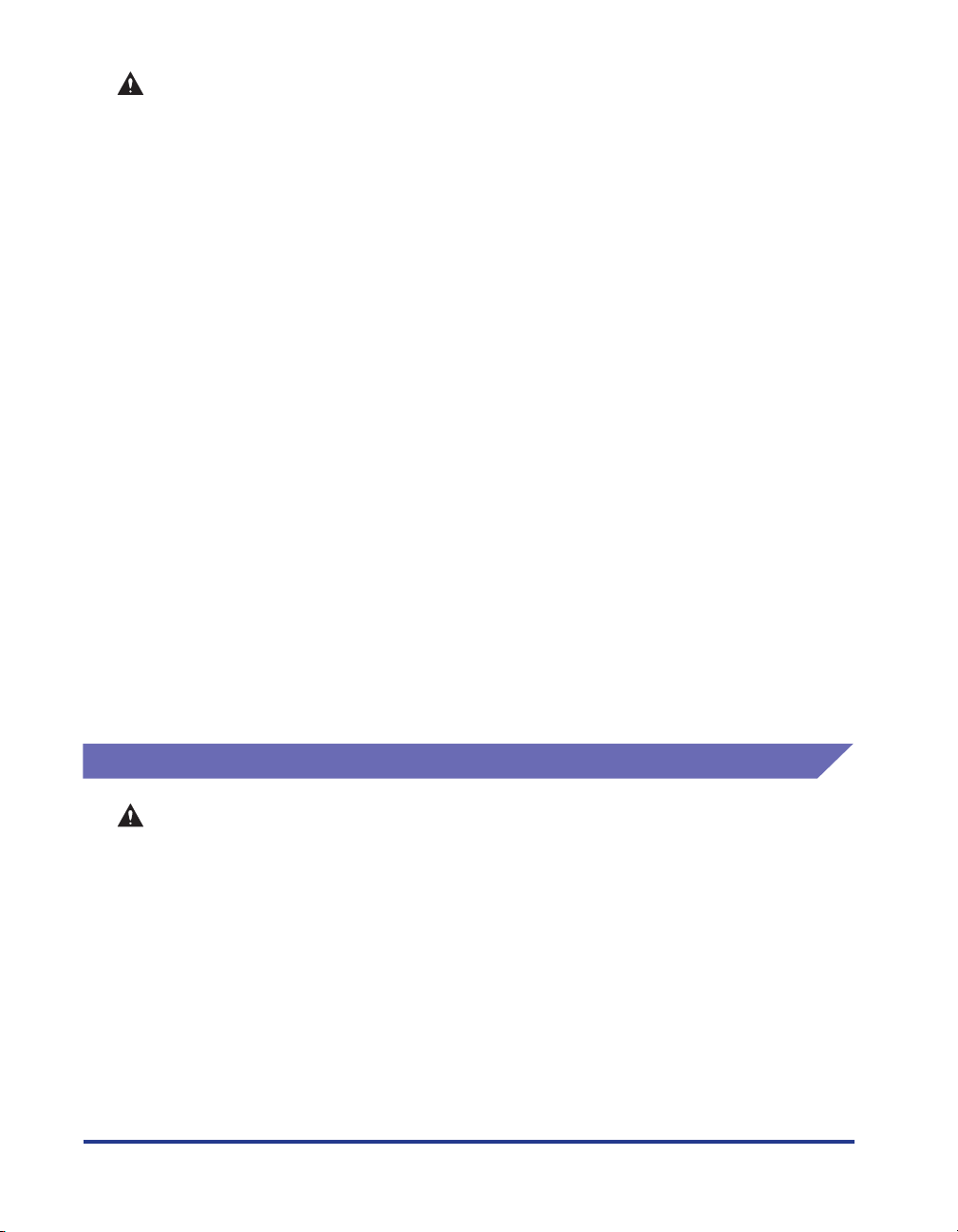
FORSIGTIG
• Installer ikke printeren på et ustabilt eller ujævnt underlag, på andre ustabile steder
eller på steder, der er udsat for vibrationer. Hvis printeren falder ned, eller hvis
underlaget tipper, kan det medføre kvæstelser.
• Installer ikke printeren på et sted, hvor en væg eller en anden genstand vil blokere
printerens ventilationsåbninger. Installer ikke printeren på en seng, en sofa, et tykt
gulvtæppe osv. Hvis ventilationsåbningerne blokeres, vil printerens interne
komponenter blive overophedet, hvilken kan føre til brand.
• Installer ikke printeren på følgende steder: Hvis du gør det, kan det føre til brand eller
elektrisk stød.
- Et fugtigt eller støvet sted
- Et sted, der er udsat for røg og damp, f.eks. i nærheden af et komfur eller et
luftfugtighedsanlæg
- Et sted, der er udsat for regn eller sne
- Et sted i nærheden af vandhaner eller vand
- Et sted, der er udsat for direkte sollys
- Et sted, hvor der kan forekomme høje temperaturer
- Et sted i nærheden af åben ild
• Når du installerer printer, skal du gå langsomt og forsigtigt frem for at undgå at få
klemt hænderne mellem printeren og gulvet eller mellem printeren og et andet
produkt. Du kan få kvæstelser, hvis dine hænder eller andre legemsdele kommer i
klemme under printeren.
• Når du tilslutter grænsefladekablerne, skal du tilslutte dem korrekt ved at følge
instruktionerne i denne vejledning. Hvis du ikke tilslutter kablerne korrekt, kan det
beskadige printeren eller medføre elektriske stød.
• Når du bærer printeren, skal du holde printeren korrekt ved at følge instruktionerne i
denne vejledning. Hvis du taber produktet, kan det medføre personskade. (Se
"Flytning af printeren," på side 5-40.)
Strømforsyning
ADVARSEL
• Du må ikke ridse, beskadige eller ændre netledningen. Placer ikke tunge genstande
på netledningen, træk ikke i den, og bøj den ikke for meget. Der kan løbe elektrisk
strøm ud fra de beskadigede dele af ledningen, hvilket kan føre til brand eller
elektrisk stød.
• Placer ikke ledningen i nærheden af varmeapparater eller andre varmekilder. Hvis du
gør det, kan netledningens isolering smelte, hvilket kan forårsage brand eller
elektrisk stød.
• Du må hverken sætte netledningen i stikket eller tage den ud, hvis dine hænder er
våde. Hvis du gør det, kan det føre til elektrisk stød.
• Tilslut ikke mere end ét apparat til en stikkontakt. Hvis du gør det, kan det føre til
brand eller elektrisk stød.
xvi
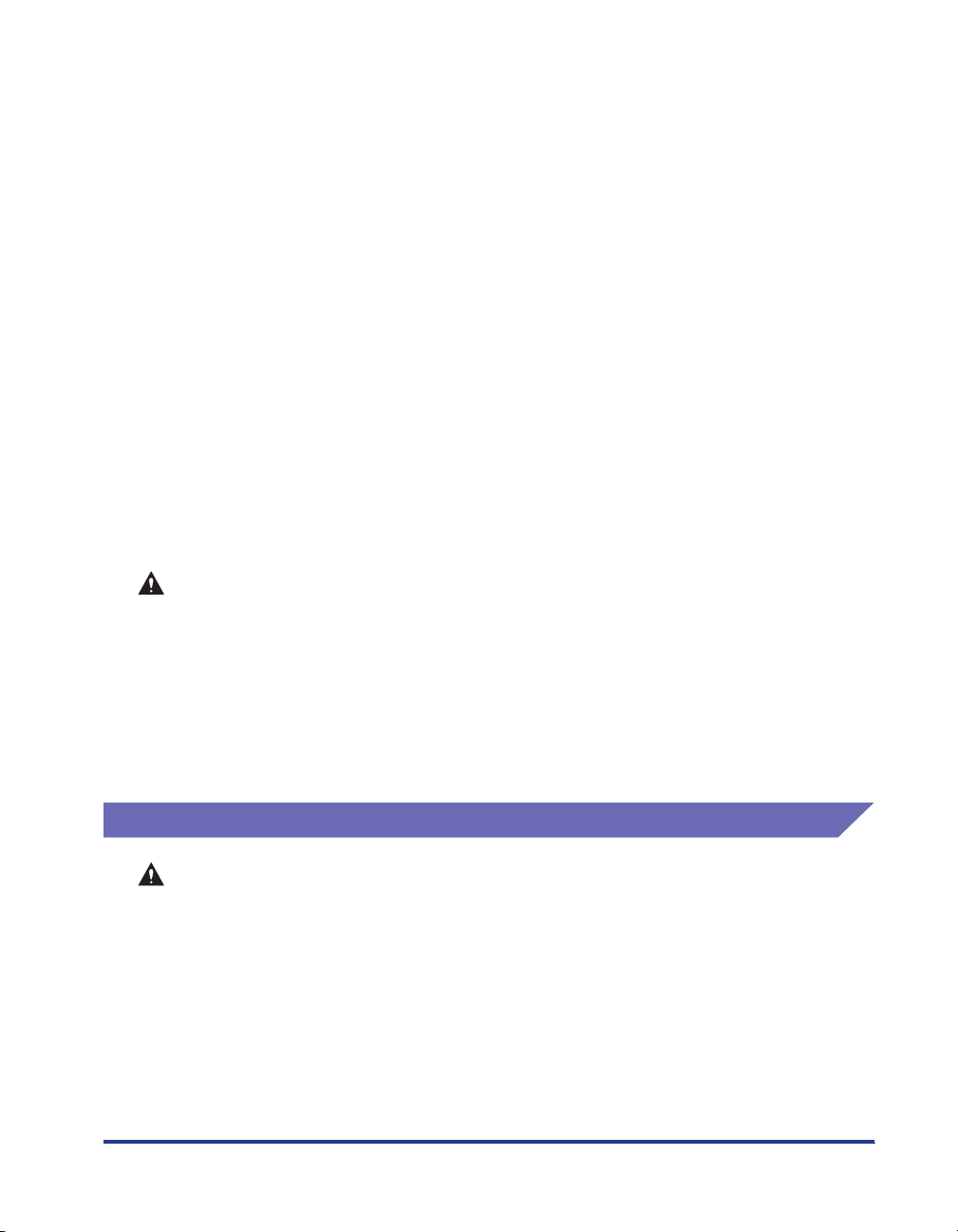
• Undgå at sammenvinkle netledningen og at binde knuder på den. Hvis du gør det, kan
det føre til brand eller elektrisk stød.
• Sørg for, at stikket er sat helt ind i stikkontakten. Hvis stikket ikke er sat helt ind, kan
det føre til brand og elektrisk stød.
• Brug ikke andre elektriske ledninger end den medfølgende netledning. Hvis du gør
det, kan det føre til brand eller elektrisk stød.
• Som hovedregel må du ikke tilslutte printeren via en forlængerledning eller tilslutte
mere end ét apparat til én stikkontakt. Hvis der ikke er anden mulighed end at
anvende en forlængerledning eller tilslutte flere apparater til én stikkontakt, er det
brugerens ansvar at oveholde følgende forholdsregler. Hvis disse forholdsregler ikke
overholdes korrekt, kan det føre til brand eller elektrisk stød.
- Tilslut ikke én forlængerledning til en anden forlængerledning.
-Kontroller, at den nominelle spænding for strømstikket til det produkt, du bruger, er
den samme som den spænding, der er angivet på mærkeetiketten (findes på
bagsiden af produktet).
- Brug en forlængerledning, der kan klare en elektrisk strøm, der er tilstrækkeligt
meget større end de elektriske strømkrav, der er angivet på printerens mærkeetiket
(findes på bagsiden af produktet).
- Når du bruger en forlængerledning, skal du binde ledningssammenbindingen op og
sætte strømstikket helt ind i forlængerledningens stik for at sikre en stabil
forbindelse mellem netledningen og forlængerledningen.
-Kontroller med jævne mellemrum, at forlængerledningen ikke er for varm.
FORSIGTIG
• Brug ikke en strømkilde med en anden spænding end den, der er angivet. Hvis du gør
det, kan det føre til brand eller elektrisk stød.
• Når du tager netledningen ud, skal du tage fat i ledningen ved stikket. Hvis du
trækker i selve ledningen, kan netledningen blive beskadiget, f.eks. ved at
netledningens indre ledninger blottes eller i form af en åben strømkreds, og elektrisk
strøm, der løber ud af den beskadigede del kan forårsage brand eller elektrisk stød.
• Når du trækker strømstikket ud, skal du sørge for, at der ikke er nogen genstande
omkring strømstikket. Træk ikke strømstikket ud i en nødsituation.
Håndtering
ADVARSEL
• Du må ikke skille dette produkt ad eller ændre det. Dette produkt indeholder interne
dele med højspænding og høje temperaturer, som kan forårsage brand eller elektrisk
stød, hvis der pilles ved dem.
• Elektriske komponenter kan producere uventede ulykker, hvis de ikke håndteres
korrekt. Sørg for, at netledningen, kablerne og interne mekanismer og elektriske
komponenter holdes uden for børns rækkevidde.
xvii

• Hvis dette produkt afgiver underlige lyde, røg, kraftig varme eller usædvanlige lugte,
skal du straks slukke for strømmen og fjerne USB-kablet, hvis det er tilsluttet.
Derefter skal du tage strømstikket ud og kontakte den forhandler, hvor du har købt
printeren. Hvis du fortsætter med at bruge en fejlramt printer, kan det føre til brand
eller elektrisk stød.
• Brug ikke antændelige spraydåser i nærheden af dette produkt. Hvis gassen fra
spraydåsen kommer i kontakt med den elektriske enhed inde i printeren, kan den
bryde i brand eller forårsage elektrisk stød.
• Når du flytter printeren, skal du altid slukke printeren, tage strømstikket ud og fjerne
grænsefladekablet. Hvis du flytter printeren uden at fjerne kablerne, kan
netledningen og grænsefladekablet blive beskadiget, hvilket kan føre til i brand eller
elektrisk stød.
• Undgå at tabe papirclips, hæfteklammer eller andre metalgenstande ned i printeren.
Undgå at spilde vand, væsker eller antændelige stoffer (alkohol, benzen, fortynder
osv.) på printeren. Hvis en af disse ting kommer i kontakt med den elektriske enhed
inde i printeren, kan de blive antændt eller forårsage elektrisk stød. Hvis en af disse
genstande falder ned i printeren, skal du slukke printeren med det samme og frakoble
USB-kablet, hvis det er tilsluttet. Derefter skal du tage strømstikket ud og kontakte
den forhandler, hvor du har købt printeren.
• Hvis du tilslutter eller frakobler USB-kablet, mens printerens strømstik er sat i en
stikkontakt, skal du sørge for ikke at røre stikkets metaldele. Hvis du gør det, kan det
føre til elektrisk stød.
FORSIGTIG
• Placer ikke nogen tunge genstande oven dette produkt. Hvis en tung genstand vælter
eller falder, kan det føre til personskade.
• Vær forsigtig, når du håndterer udvidelseskort. Rør ikke hjørnerne eller de skarpe
dele af et udvidelseskort, da dette kan føre til personskade.
• Hvis printeren ikke skal bruges i et langt stykke tid (f.eks. om natten) bør du af
sikkerhedsmæssige grunde slukke printeren. Hvis printeren ikke skal bruges i en
længere periode (f.eks. i weekenden) bør du af sikkerhedsmæssige grunde slukke
printeren og tage strømstikket ud.
• Laserlys kan være skadeligt for menneskekroppen. I produkter, der er designet til
laserlys, er laserscanningsenheden forsæglet bæg et dæksel, og der er praktisk talt
ingen risiko for at blive udsat for laserlyset, hvis produktet betjenes normalt. Sørg for
at overholde de følgende sikkerhedsforholdsregler.
- Åbn aldrig nogen af dækslerne, med mindre der står i denne vejledning, at du skal
gøre det.
xviii
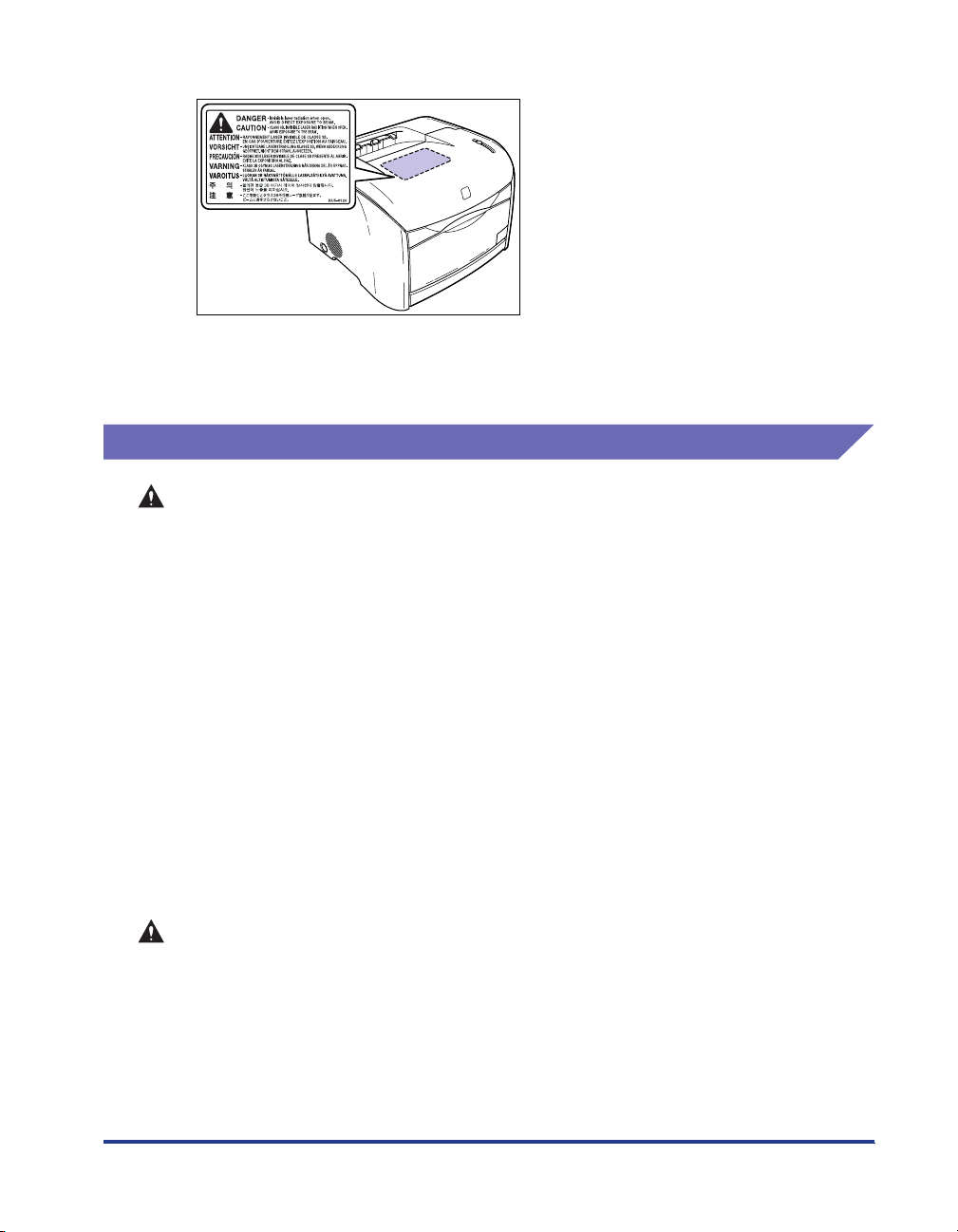
- Fjern ikke advarselsetiketter, der er fastgjort på dækslet til laserscanneren.
- Hvis der undslipper laserstråling fra printeren, kan det medføre alvorlig
beskadigelse af dine øjne.
- LBP5200 er godkendt som et klasse 1-laserprodukt i henhold til IEC60825-1:1993.
Vedligeholdelse og undersøgelser
ADVARSEL
• Sluk printeren, frakobl USB-kablet, og tag stikket ud af stikkontakten, når du rengør
printeren. Hvis du ikke gør det, kan det føre til brand eller elektrisk stød.
• Når du rengør printeren, skal du altid bruge en klud dyppet i almindeligt vand eller i
vand med en mild sæbeopløsning og vride det overskydende vand grundigt ud af
kluden inden brug. Brug ikke alkohol, benzen, fortynder eller andre antændelige
stoffer. Hvis et antændeligt stof kommer i kontakt med den elektriske enhed inde i
printeren, kan den bryde i brand eller forårsage elektrisk stød.
• Dette produkt indeholder en højspændingsenhed. Når du afhjælper papirstop eller
undersøger printerens indre, skal du undgå, at en halskæde, et armbånd eller andre
metalgenstande rører printerens indre. Hvis det sker, kan det føre til forbrændinger
eller elektrisk stød.
• Forsøg ikke at brænde brugte tromlepatroner eller brugte tonerpatroner. Resterende
toner i tromlepatronen eller tonerpatronen kan blive antændt, hvilket kan føre til
forbrændinger eller brand.
• Tag med jævne mellemrum strømstikket ud, og fjern støv eller snavs, der har samlet
sig omkring stikkontakten. Hvis strømstikket forbliver tilsluttet i lang tid i et støvet,
fugtigt eller tilrøget miljø, vil det støv, der samler sig omkring stikkontakten, opsuge
fugt og reducere isoleringens effektivitet, hvilket kan forårsage brand.
FORSIGTIG
• Prøv ikke selv at servicere denne printer, bortset fra som forklaret i denne vejledning.
Der er ingen brugerservicerbare dele i printeren. Reguler kun de knapper, der er
omtalt i betjeningsvejledningen. Forkert regulering af denne maskine kan resultere i
personskade og/eller skade, der kræver omfattende reparation, som ikke er dækket
af den begrænsede garanti.
xix
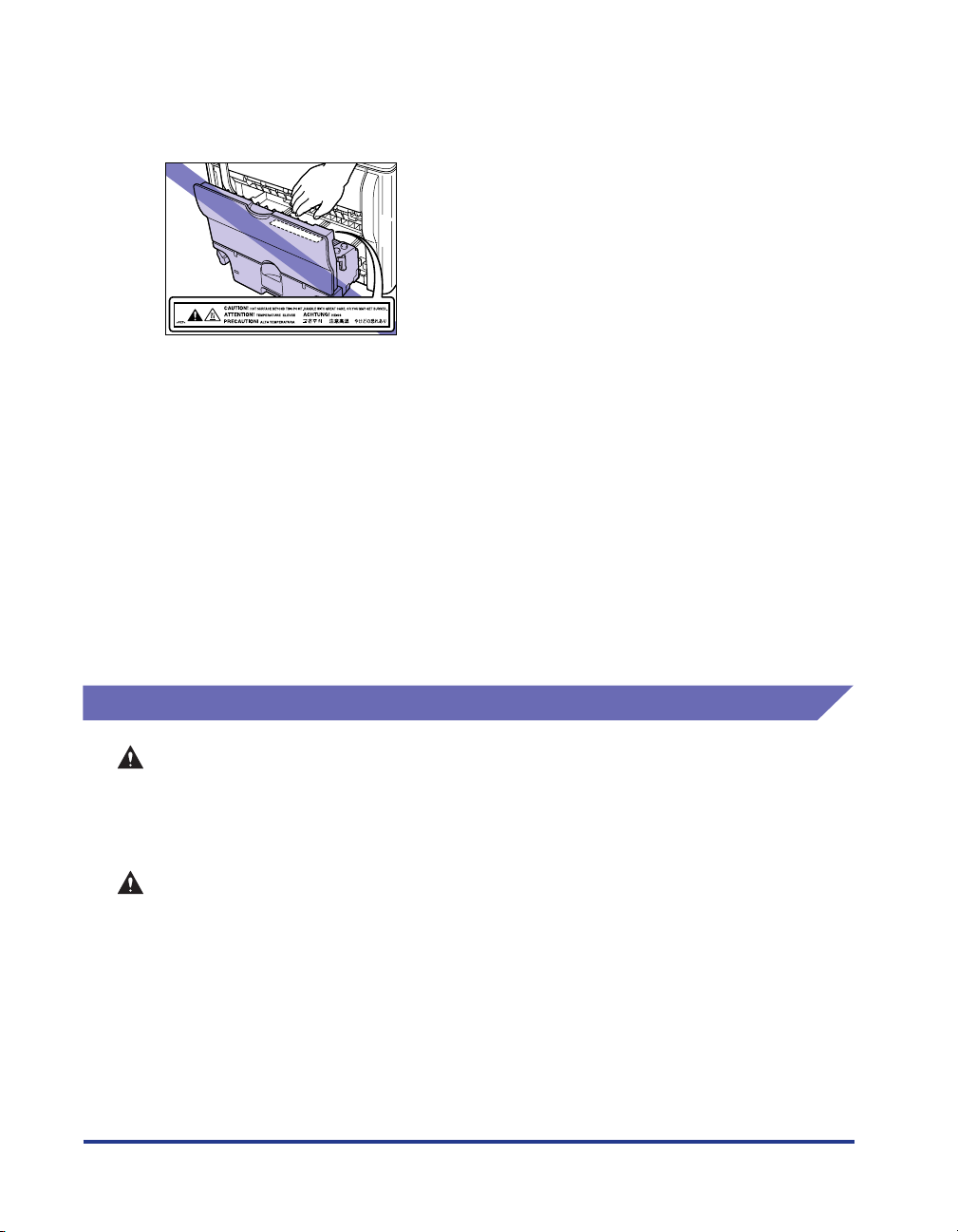
• Området omkring varmeenheden inde i printeren bliver varmt under brugen. Hvis du
undersøger printerens indre, mens du afhjælper et papirstop eller lignende, skal du
passe på ikke at komme til at røre området omkring varmeenheden. Dette kan føre til
forbrændinger.
• Pas på ikke at få toner på tøjet eller på hænderne, når du afhjælper et papirstop,
udskifter tromlepatronen eller udskifter en tonerpatron. Hvis du får toner på tøjet eller
på hænderne, skal du straks vaske det af med koldt vand. Hvis du prøver at fjerne
toner med varmt vand, kan toneren sætte sig fast og danne en plet, der ikke kan
fjernes.
• Når du ved papirstop fjerner papir fra printerens indre, skal du fjerne papiret
forsigtigt, så toneren på det papir, der sidder fast, ikke sprøjter ud af printeren. Ellers
risikerer du at få toner i øjnene eller i munden. Hvis du får toner i øjne eller mund, skal
du med det samme vaske det af med koldt vand og søge læge.
• Når du lægger papir i eller fjerner papir, der har sat sig fast, skal du passe på, at du
ikke skærer dine hænder på kanterne af papiret.
• Når du fjerner en brugt tonerpatroner fra dens hulrum, skal du fjerne den forsigtigt for
at forhindre, at toneren spredes, og at den kommer i din mund eller dine øjne. Hvis du
får toner i øjne eller mund, skal du straks vaske den af med koldt vand og søge læge.
Tilbehør
xx
ADVARSEL
• Forsøg ikke at brænde brugte tonerpatroner. Toneren kan blive antændt og medføre
forbrændinger eller brand.
• Opbevar ikke tonerpatroner eller papir på steder, hvor der er åben ild. Toneren og
papiret kan blive antændt, hvilket kan medføre forbrændinger eller brand.
FORSIGTIG
Opbevar tonerpatroner og andet tilbehør uden for børns rækkevidde. Hvis nogen
sluger en tonerpatron, skal du med det samme søge læge.
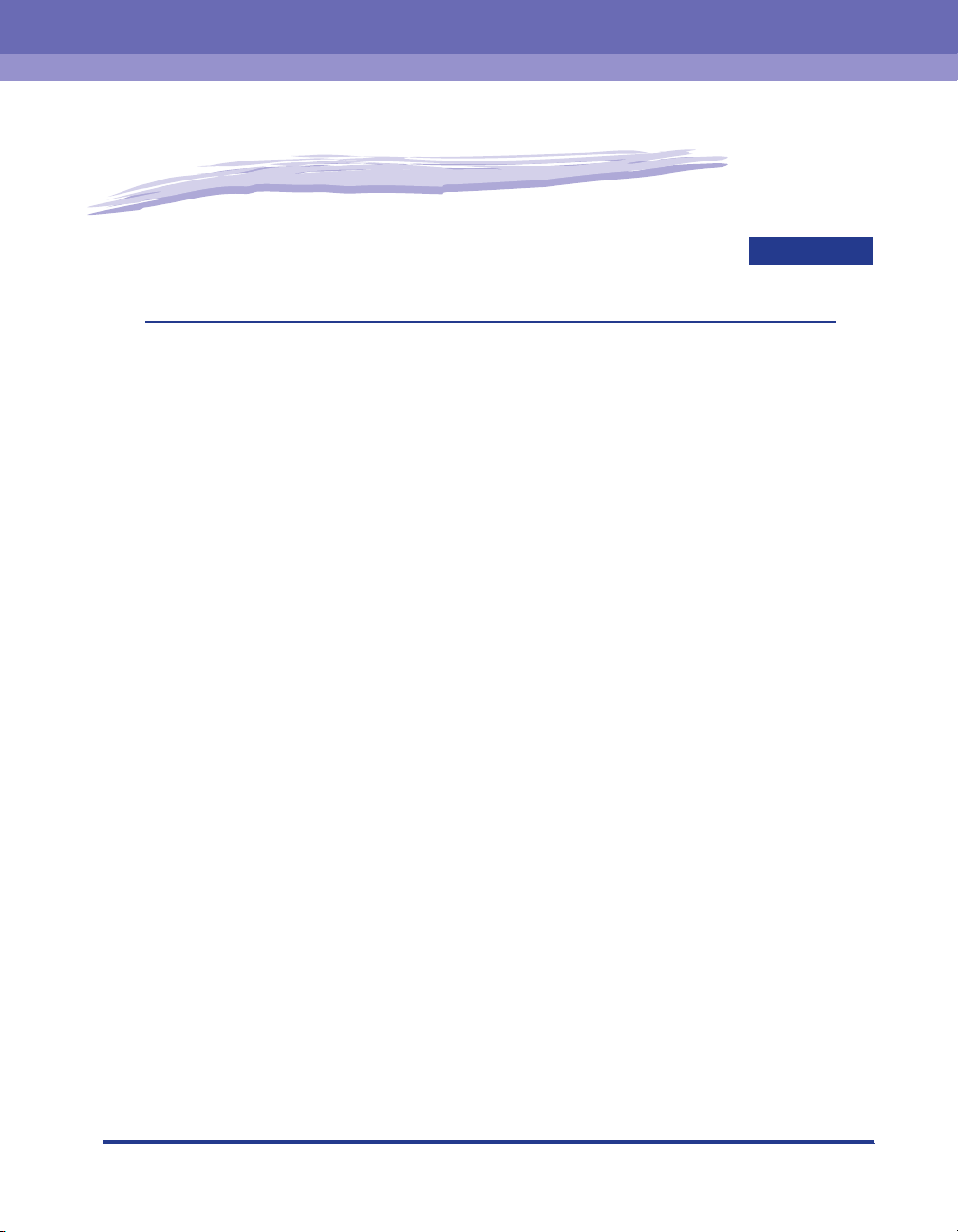
Før du starter på at bruge denne
printer
I dette kapitel beskrives printerens vigtigste egenskaber og grundlæggende funktioner.
Funktioner og fordele . . . . . . . . . . . . . . . . . . . . . . . . . . . . . . . . . . . . . . . . . . . . . . . . . . . . 1-2
Komponenternes navne og funktioner . . . . . . . . . . . . . . . . . . . . . . . . . . . . . . . . . . . . . . . 1-4
Set forfra. . . . . . . . . . . . . . . . . . . . . . . . . . . . . . . . . . . . . . . . . . . . . . . . . . . . . . . . . . . . . . . . . . . .1-4
Set bagfra. . . . . . . . . . . . . . . . . . . . . . . . . . . . . . . . . . . . . . . . . . . . . . . . . . . . . . . . . . . . . . . . . . .1-5
Inde i printeren . . . . . . . . . . . . . . . . . . . . . . . . . . . . . . . . . . . . . . . . . . . . . . . . . . . . . . . . . . . . . . .1-6
Indikatorlamper og tasten Udskift toner. . . . . . . . . . . . . . . . . . . . . . . . . . . . . . . . . . . . . . . . . . . .1-6
Tilslutning af netledningen . . . . . . . . . . . . . . . . . . . . . . . . . . . . . . . . . . . . . . . . . . . . . . . .1-8
Tilslutning af netledningen . . . . . . . . . . . . . . . . . . . . . . . . . . . . . . . . . . . . . . . . . . . . . . . . . . . . . .1-8
Tænd og sluk for printeren . . . . . . . . . . . . . . . . . . . . . . . . . . . . . . . . . . . . . . . . . . . . . . .1-11
Tænd printeren. . . . . . . . . . . . . . . . . . . . . . . . . . . . . . . . . . . . . . . . . . . . . . . . . . . . . . . . . . . . . .1-11
Sluk printeren . . . . . . . . . . . . . . . . . . . . . . . . . . . . . . . . . . . . . . . . . . . . . . . . . . . . . . . . . . . . . . .1-12
Tilslutning til en computer. . . . . . . . . . . . . . . . . . . . . . . . . . . . . . . . . . . . . . . . . . . . . . . .1-13
Brug af et USB-kabel . . . . . . . . . . . . . . . . . . . . . . . . . . . . . . . . . . . . . . . . . . . . . . . . . . . . . . . . .1-13
Brug af et LAN-kabel . . . . . . . . . . . . . . . . . . . . . . . . . . . . . . . . . . . . . . . . . . . . . . . . . . . . . . . . .1-15
1
KAPITEL
1-1
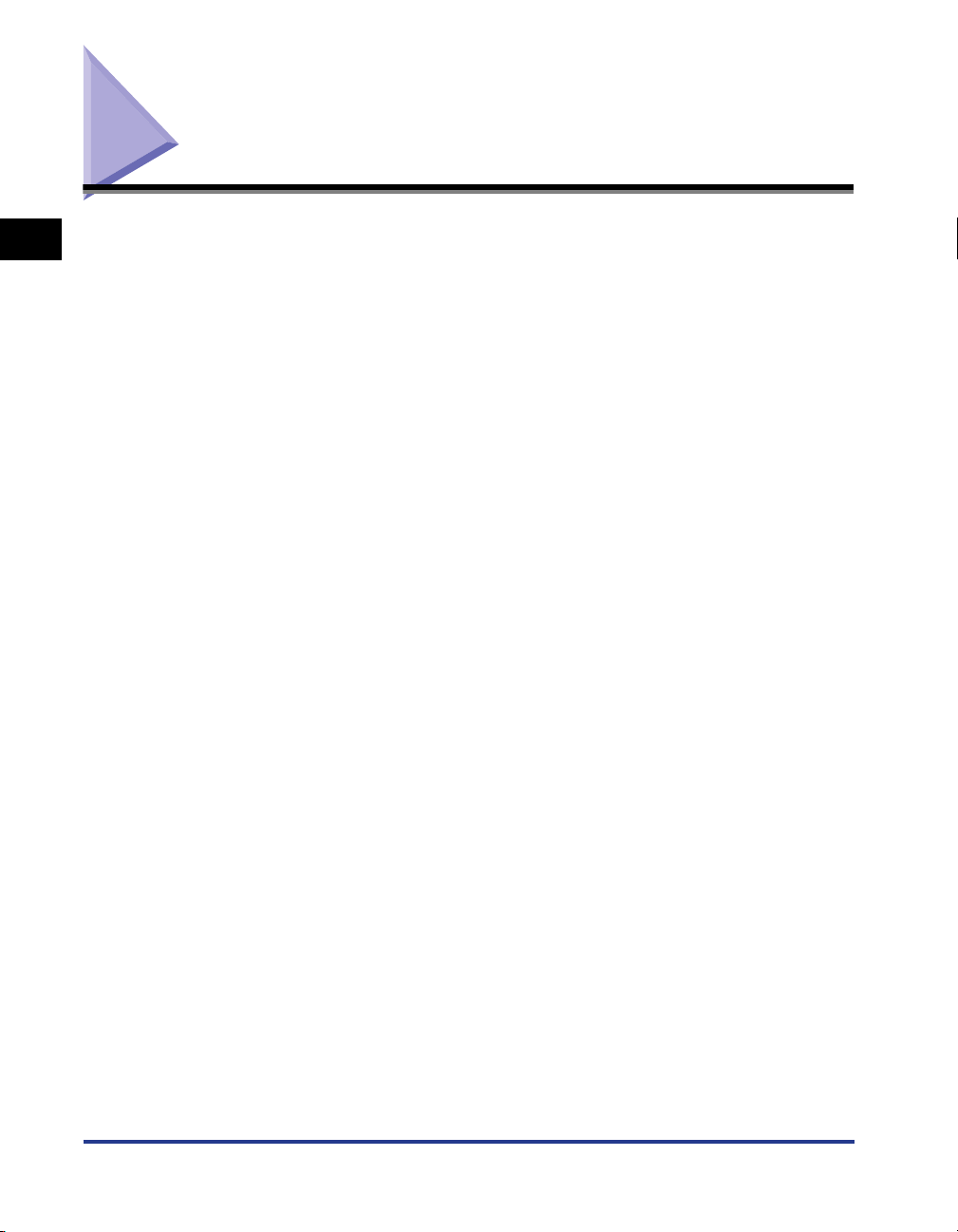
Funktioner og fordele
1
Før du starter på at bruge denne printer
■ Farveudskrifter med høj opløsning
Denne printer har en 600 dpi farvelaserprintermaskine. I kraft af styringen af
farveovergange giver dette en opløsning svarende til 9.600 dpi x 600 dpi med høj
udskriftskvalitet. Desuden giver kalibreringen altid stabile billeder.
■ Højtydende udskrivningssystem "CAPT"
Canon's nyeste højtydende udskrivningssystem til Windows-operativsystemet, "CAPT"
(Canon Advanced Printing Technology), er for første gang blevet indbygget i en
farveprinter. Dette system gør det muligt at lade den databehandling, der tidligere blev
håndteret af printeren under udskrivningen, at blive batchbehandlet af computeren. Dette
giver en højhastighedsudskrivning, der anvender computerens beregningskraft fuldt ud.
Desuden betyder det, at selv tunge data kan behandles, uden at der kræves
udvidelseshukommelse i printeren.
■ Kompakt design
Selv om LBP5200 er en farveprinter, er den kompakt nok til at passe på et skrivebord.
■ USB 2.0 High Speed er installeret som standard
LBP5200 leverer højhastighedsoverførsler, idet den understøtter USB 2.0-grænsefladen,
der giver overførselshastigheder på op til 480 Mbps.
■ Nem vedligeholdelse
Mens tilbehørsdelene "mellemliggende overførselsenhed", "lysfølsom tromle" og
"affaldstonerkasse" typisk vil være adskilt i en normal printer, er de i LBP5200 blevet
integreret i en enkelt tromlepatron (ægte Canon-dele), hvilket reducerer det antal punkter,
hvor der skal udskiftes tilbehørsdele.
Desuden kan udskiftning af tonerpatronerne (ægte Canon-dele) og andre centrale
tilbehørsdele foretages via frontpanelet, og al betjening kan dermed foretages via
printerens forside.
1-2
■ Lavt strømforbrug og hurtig opstart.
On-demand fikseringsteknologien sikrer et lavt strømforbrug og hurtig opstart. Denne
unikke Canon-teknologi betyder, at fikseringsvarmeenheden kun tændes momentant
under udskrivningen, og at printeren ikke skal bruge tid på at varme op. Derfor kan du
altid starte udskrivningen direkte fra standbytilstand uden forsinkelse. Dette
energibesparende design betyder også, at varmeenheden stort set ikke bruger noget
strøm, mens printeren er i standbytilstand.
■ Understøttelse af forskellige typer medier
LBP5200 kan udskrive på forskellige typer medier, herunder almindeligt papir, kraftigt
papir, konvolutter, kartotekskort og transparenter (kun sort/hvid).
Funktioner og fordele
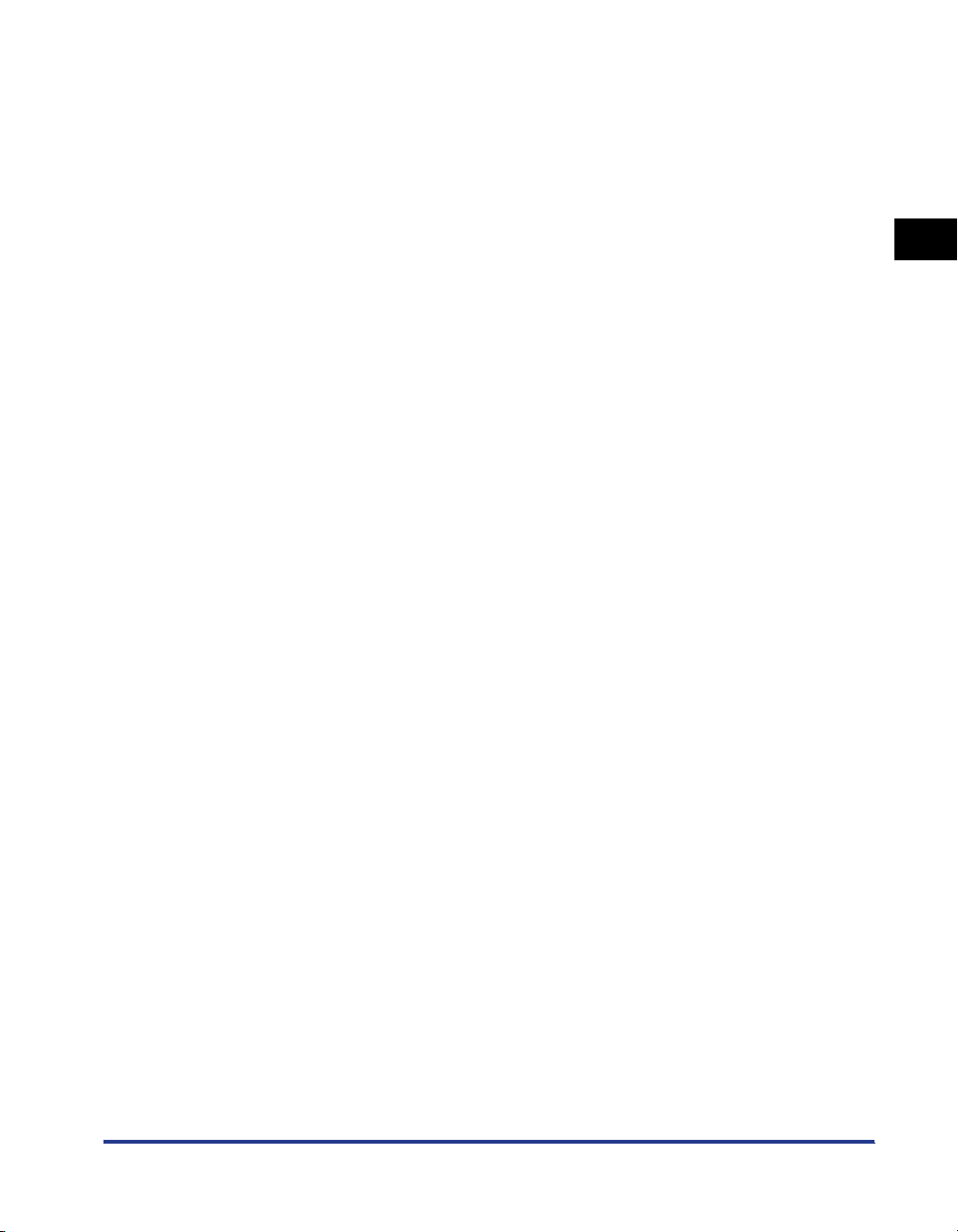
■ Printer med netværksfunktioner
LBP5200 kan bruges som netværksprinter til Ethernet, hvis der installeres et ekstra
netværkskort.
■ Brugervenlig farvestyring
Brugerfladen med miniaturer giver en intuitiv og brugervenlig farvejustering.
1
Før du starter på at bruge denne printer
Funktioner og fordele
1-3
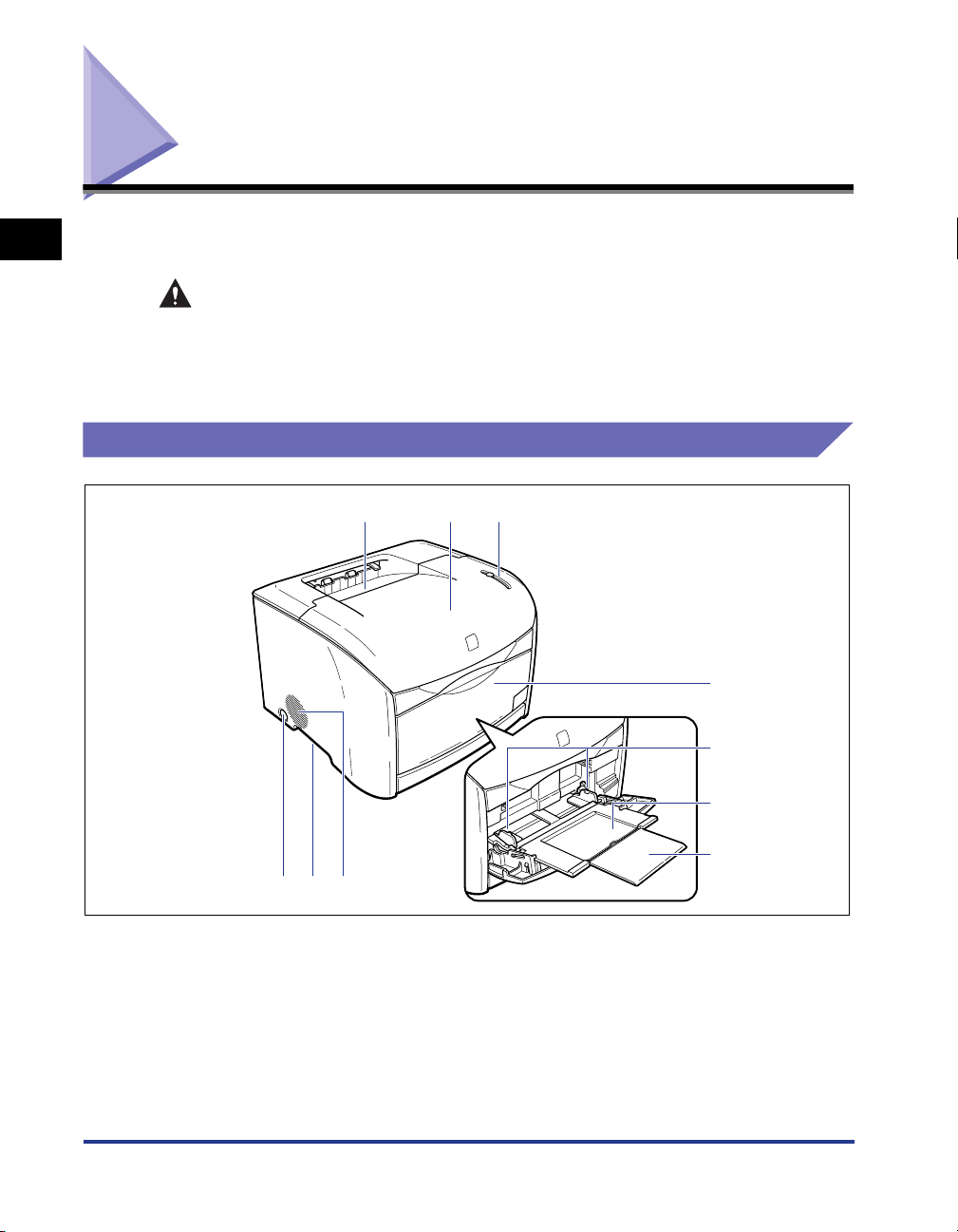
Komponenternes navne og funktioner
1
Før du starter på at bruge denne printer
I dette afsnit beskrives de enkelte printerdeles navne og funktioner, så du kan
bruge printeren korrekt og få fuldt udbytte af alle printerens funktioner.
FORSIGTIG
Denne printer har ventilationsåbninger (luftindtag og luftudtag), og du skal
derfor sørge for, at ventilationsåbninger ikke blokeres af en væg eller en
genstand. Hvis ventilationsåbningerne (luftindtag eller luftudtag) blokeres, vil
printerens indre blive varmet op, hvilken kan føre til brand.
Set forfra
a c
b
d
e
jhi
aaaaUdbakke
Indsamler udskrevet papir med den trykte side
nedad. (Se side 2-12)
bbbbTopdæksel
Dette dæksel skal åbnes, når tonerpatroner eller
tromlepatronen skal udskiftes samt når et papirstop
skal afhjælpes. (Se side 5-2, side 5-18)
1-4
Komponenternes navne og funktioner
f
g
ccccIndikatorlamper og tasten Udskift toner
Indikatorlamperne viser printerstatus, og tasten
bruges, når en tonerpatron skal udskiftes. (Se side
1-6)
ddddUniversalbakke
Hvis du vil hente papir til printeren fra
universalbakken, skal du åbne dette panel og lægge
papir i bakken. (Se side 2-17)
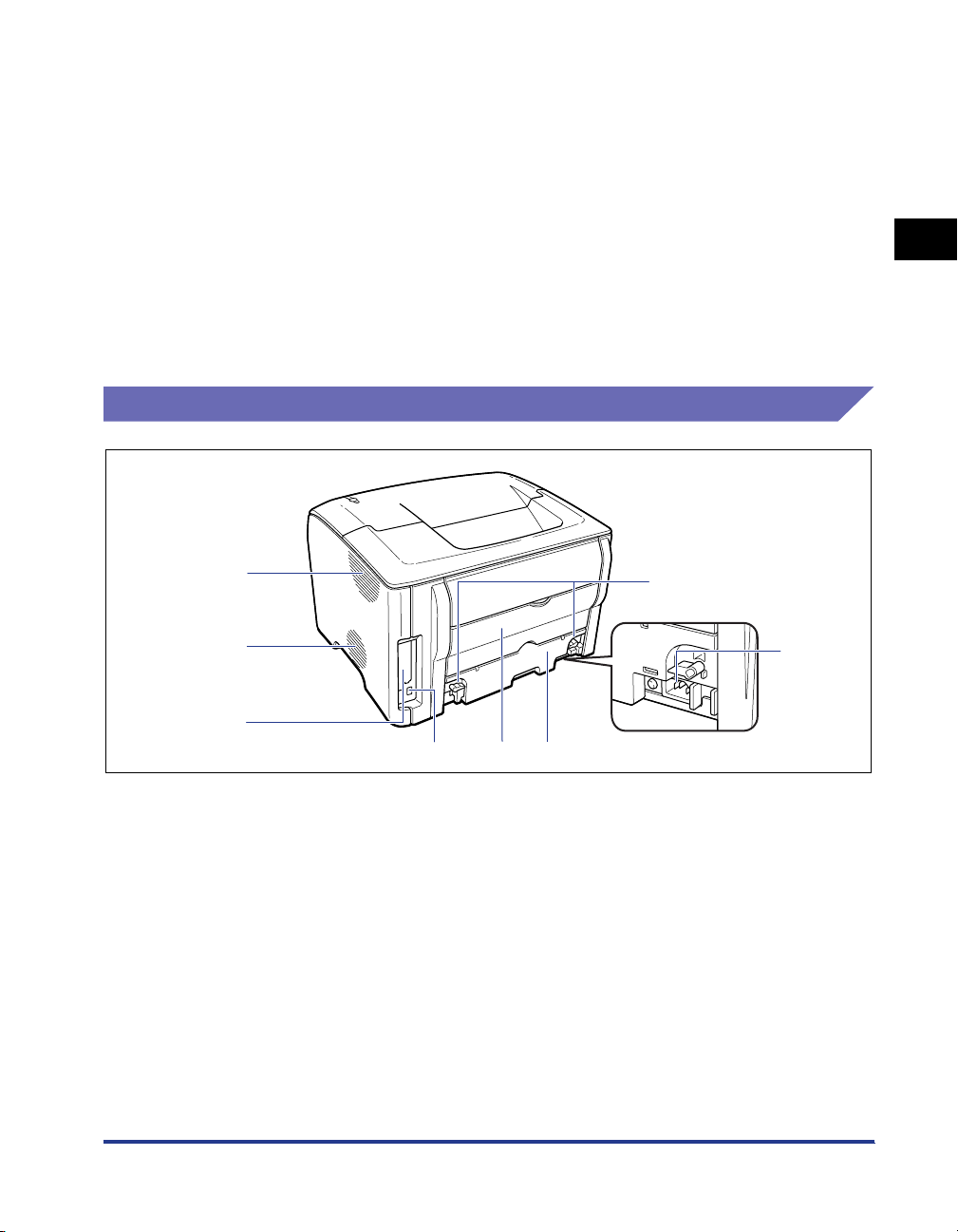
eeeePapirstyr
Disse styrs placering kan justeres til bredden af det
papir, der ligger i universalbakken. Bakken er også
udstyret med papirgrænsestyr, og der kan fyldes
papir i bakken op til bunden af disse styr. (Se side 2-
19)
ffffReservebakke
Denne bakke bør udvides, når der lægges papir i
universalbakken. Sørg for at udvide denne bakke,
inden du lægger papir i universalbakken.
ggggForlængerbakke
Åbn forlængerbakken, når du lægger langt papir i
(f.eks. A4-papir), for at forhindre, at papiret hænger
ud af bakken.
Set bagfra
hhhhVentilationsåbninger (luftindtag)
Disse åbninger trækker luft ind i printeren for at
afkøle de interne komponenter.
iiiiHåndtag til flytning
Når du flytter printeren, skal du stikke dine hænder
ind i disse håndtag og holde godt fast i printeren.
(Se side 5-40)
jjjjAfbryderkontakt
Denne kontakt bruges til at tænde og slukke
printeren.
1
a
h
g
aaaaVentilationsåbninger (luftudtag)
Ventilationsåbningerne bruges til at afkøle
printerens interne komponenter.
bbbbLåsefrigørelsesgreb
Drej disse greb for at fjerne varmeenheden, når du
udskifter varmeenheden eller afhjælper papirstop i
varmeenheden. (Se side 7-22)
ccccStrømstik
Tilslut den medfølgende netledning til dette
strømstik.
ddddVarmeenhed
Denne enhed fikserer toneren på papiret.
b
Før du starter på at bruge denne printer
c
fed
eeeeUnderordnet udbakke
Indsamler udskrevet papir med den trykte side
opad. (Se side 2-12)
ffffUSB-stik
USB-kablet sættes i dette stik. Stikket bruges til at
tilslutte printeren USB-porten på en computer osv.
(Se side 1-13)
ggggUdvidelsesslot
Denne udvidelsesslot bruges til at installere det
ekstra interne netværkskort. (Se side 6-12)
hhhhVentilationsåbninger (luftudtag)
Ventilationsåbningerne bruges til at afkøle
printerens interne komponenter.
Komponenternes navne og funktioner
1-5
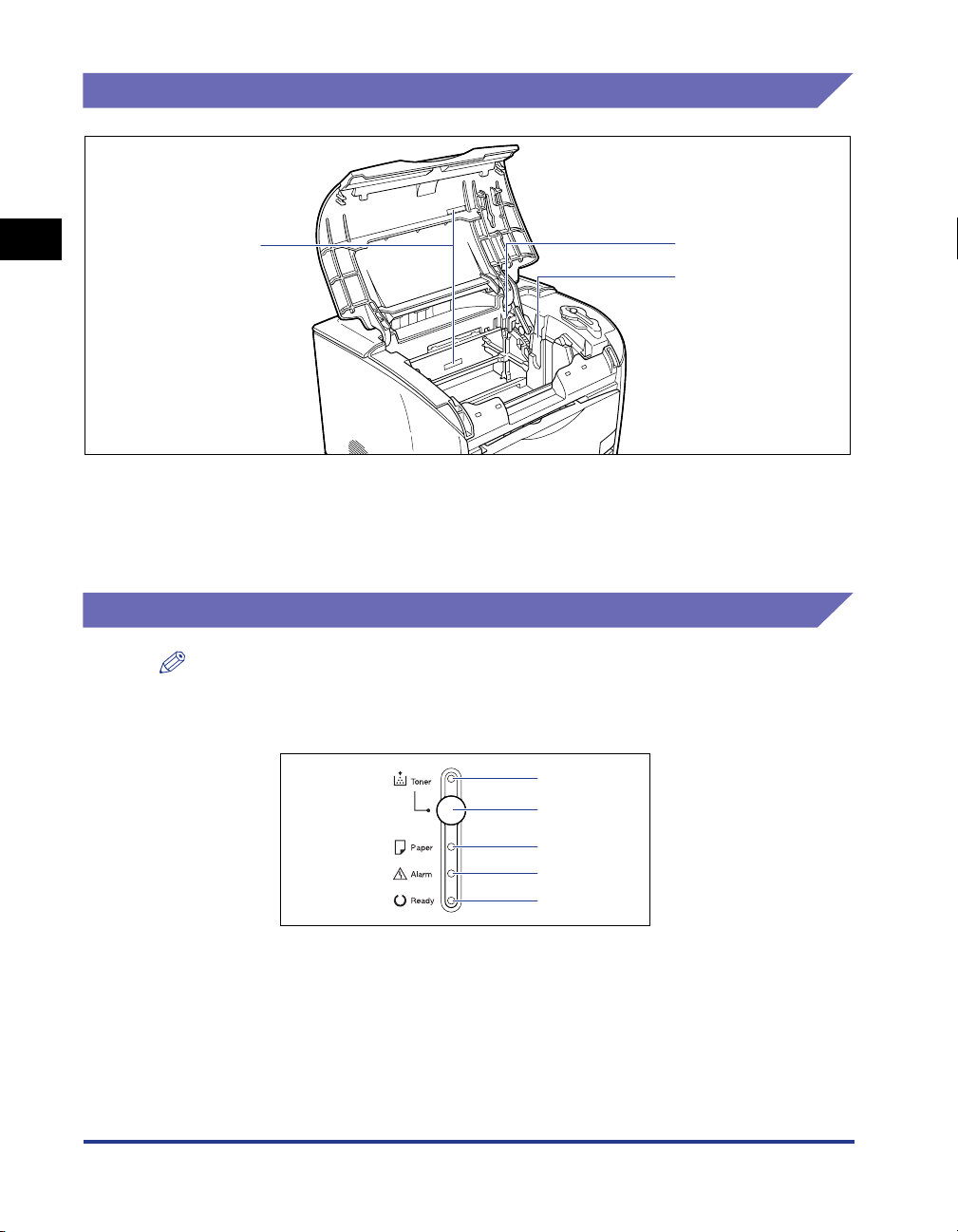
Inde i printeren
1
aaaaEtiket med serienummer
Serienummeret, som bruges til at identificere
printeren, er angivet på denne etiket.
Serienummeret skal bruges, når printeren
serviceres eller repareres. Fjern ikke denne etiket.
Før du starter på at bruge denne printer
Indikatorlamper og tasten Udskift toner
a
b
c
bbbbHulrum til tonerpatroner
Dette hulrum bruges til at indsætte tonerpatroner.
ccccHulrum til tromlepatron
Dette hulrum bruges til at indsætte tromlepatronen.
BEMÆ
Du kan også finde detaljerede printerstatusoplysninger i vinduet Printerstatus på den
computer, du bruger. Yderligere oplysninger om vinduet Printerstatus finder du under
"Vinduet Printerstatus," på side 4-72.
a
b
aaaaTonerindikator (Rød)
Tændt: Printeren er i tilstanden "Udskiftning af
tonerpatron". (Se side 5-7)
Blinker: En eller flere tonerpatroner skal udskiftes.
Tonerpatronerne er ikke installeret korrekt. (Se side
5-2)
1-6
Komponenternes navne og funktioner
c
d
e
bbbbTasten Udskift toner
Denne knap bruges ved udskiftning af
tonerpatroner.
Når tonerpatronerne på denne printer skal udskiftes,
skal printeren være i tilstanden "Udskiftning af
tonerpatron". Hold tasten Udskift toner nede i to
sekunder, eller forlad tilstanden "Udskiftning af
tonerpatron". Tonerlampen tændes, når printeren
skifter til tilstanden "Udskiftning af tonerpatron".
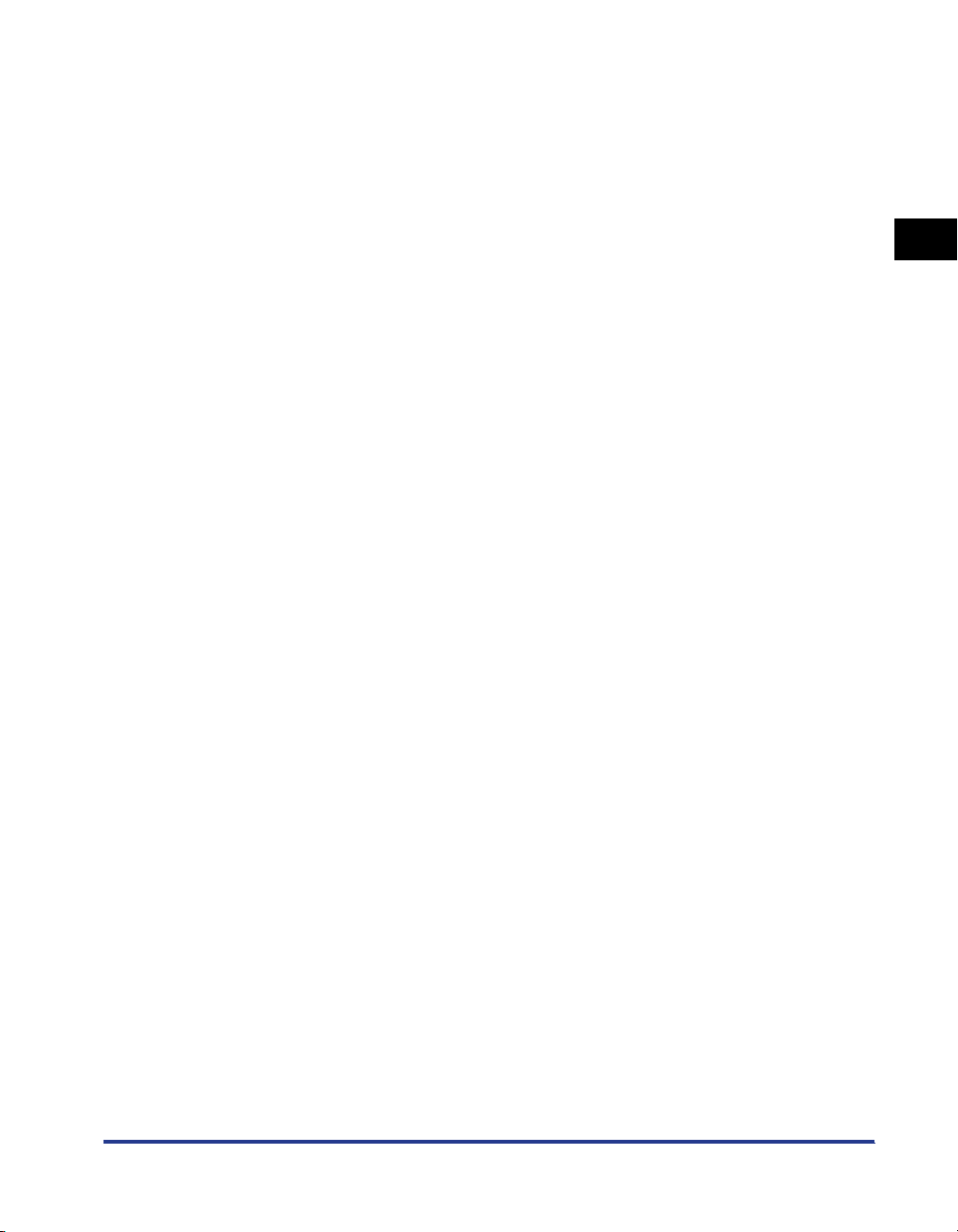
ccccPapirindikator (rød)
Blinker: Printeren er løbet tør for papir, eller
størrelsen for det papir, der er lagt i printeren, er
forkert.
ddddAlarmindikator (rød)
Tændt: Der er opstået en alvorlig fejl, og printeren
skal serviceres.
Blinker: Der er opstået en fejl, som har fået printeren
til at stoppe udskrivningen, men printeren kræver
ikke service.
eeeeKlarindikator (blå)
Tændt: Printeren er klar til at udskrive.
Blinker: Printeren er i gang med at udføre en
behandling eller en handling, f.eks. udskrivning,
opvarmning eller kalibrering.
1
Før du starter på at bruge denne printer
Komponenternes navne og funktioner
1-7

Tilslutning af netledningen
1
Før du starter på at bruge denne printer
Dette afsnit forklarer, hvordan netledningen tilsluttes printeren. Læs "Vigtige
sikkerhedsinstruktioner," på side xv, inden du tilslutter printeren.
Tilslutning af netledningen
ADVARSEL
• Du må ikke ridse, knække eller ændre netledningen. Placer ikke tunge
genstande på netledningen, træk ikke i den, og bøj den ikke for meget. Der kan
løbe elektrisk strøm ud fra de beskadigede dele af ledningen, hvilket kan føre til
brand eller elektrisk stød.
• Placer ikke ledningen i nærheden af varmeapparater eller andre varmekilder.
Hvis du gør det, kan netledningens isolering smelte, hvilket kan forårsage brand
eller elektrisk stød.
• Du må hverken sætte netledningen i stikket eller tage den ud, hvis dine hænder
er våde. Hvis du gør det, kan det føre til elektrisk stød.
• Tilslut ikke for mange apparater til én stikkontakt. Hvis du gør det, kan det føre
til brand eller elektrisk stød.
• Undgå at sammenvinkle netledningen og at binde knuder på den. Hvis du gør
det, kan det føre til brand eller elektrisk stød.
• Sørg for, at stikket er sat helt ind i stikkontakten. Hvis stikket ikke er sat helt ind,
kan det føre til brand og elektrisk stød.
• Brug ikke andre elektriske ledninger end den medfølgende netledning. Hvis du
gør det, kan det føre til brand eller elektrisk stød.
• Principielt bør du ikke tilslutte printeren via en forlængerledning eller tilslutte
for mange apparater til én stikkontakt. Hvis der ikke er anden mulighed end at
anvende en forlængerledning eller tilslutte flere apparater til én stikkontakt, er
det brugerens ansvar at oveholde følgende forholdsregler. Hvis disse
forholdsregler ikke overholdes korrekt, kan det føre til brand eller elektrisk stød.
- Tilslut ikke én forlængerledning til en anden forlængerledning.
-Kontroller, at den nominelle spænding for strømstikket til det produkt, du
bruger, er den samme som den spænding, der er angivet på mærkeetiketten
(findes på bagsiden af produktet).
- Brug en forlængerledning, der kan klare en elektrisk strøm, der er
tilstrækkeligt meget større end de elektriske strømkrav, der er angivet på
printerens mærkeetiket (findes på bagsiden af produktet).
- Når du bruger en forlængerledning, skal du binde ledningssammenbindingen
op og sætte strømstikket helt ind i forlængerledningens stik for at sikre en
stabil forbindelse mellem netledningen og forlængerledningen.
-Kontroller med jævne mellemrum, at forlængerledningen ikke er for varm.
1-8
Tilslutning af netledningen

FORSIGTIG
• Brug ikke en strømkilde med en anden spænding end den, der er angivet. Hvis
du gør det, kan det føre til brand eller elektrisk stød.
• Når du tager netledningen ud, skal du tage fat i ledningen ved stikket. Hvis du
trækker i selve ledningen, kan netledningen blive beskadiget, f.eks. ved at
netledningens indre ledninger blottes eller i form af en åben strømkreds, og
elektrisk strøm, der løber ud af den beskadigede del kan forårsage brand eller
elektrisk stød.
• Når du trækker strømstikket ud, skal du sørge for, at der ikke er nogen
genstande omkring strømstikket. Træk ikke strømstikket ud i en nødsituation.
VIGTIGT
•
Sæt ikke netledningen i en computers ekstra strømstik.
•
Du skal bruge én stikkontakt (vekselstrøm) udelukkende til printeren.
•
Tilslut ikke printeren til en UPS (uninterruptible power supply). Printeren vil muligvis ikke
fungere korrekt, hvis der finder en strømafbrydelse sted, og der er risiko for, at printeren
bliver beskadiget.
1
Sørg for, at på afbryderkontakten printeren er slukket.
Printeren er slukket, når afbryderkontakten flugter med overfladen af printeren.
1
Før du starter på at bruge denne printer
Tilslutning af netledningen
1-9

1
Før du starter på at bruge denne printer
2
Tilslut den medfølgende netledning til strømstikket på
printeren.
3
Sæt strømstikket i stikkontakten.
1-10
Tilslutning af netledningen

Tænd og sluk for printeren
Printeren kan tændes og slukkes med afbryderkontakten på venstre side af
printeren. Sørg for at huske proceduren korrekt, så du undgår at løbe ind i uventede
problemer.
Tænd printeren
Tr yk på afbryderkontakten for at tænde printeren, så du kan begynde at bruge den.
Printeren kontrollerer først hovedenhedens og tilbehørsenhedernes tilstand
(selvdiagnostisk test), og derefter er den klar til at udskrive.
VIGTIGT
•
Tænd ikke printeren igen, umiddelbart efter at du har slukket den. Hvis du vil tænde
printeren igen, efter at du har slukket den, skal du vente mindst 3 sekunder, efter at du
har slukket printeren, inden du tænder den igen.
•
Hvis printeren ikke fungerer korrekt, eller hvis der vises en fejlmeddelelse i vinduet
Printerstatus, kan du finde hjælp under "Fejlfinding," på side 7-1.
1
Tryk på afbryderkontakten.
Printeren er tændt, når afbryderkontakten er trykket ind.
1
Før du starter på at bruge denne printer
Tænd og sluk for printeren
1-11

1
Før du starter på at bruge denne printer
Indikatorlamperne på printeren tændes, og printeren starter en selvdiagnostisk
test af hovedenheden og tilbehørsenhederne.
Hvis der ikke bliver fundet nogen problemer under den selvdiagnostiske test,
tændes klarlampen (blå), og printeren er klar til at udskrive.
Sluk printeren
Brug den følgende procedure til at slukke printeren.
VIGTIGT
•
Hvis printeren bruges på et netværk, skal du kontrollere, at der ikke udskrives data fra en
anden computer, inden du slukker for strømmen.
•
Når printeren slukkes, vil alle udskriftsdata, der stadig er i printeren, blive slettet. Hvis du
har brug for udskriftsdataene, skal du vente, til printeren er færdig med at udskrive, inden
du slukker for strømmen.
•
Du må ikke slukke for strømmen under følgende omstændigheder:
- Når printeren er i gang med at udskrive.
- Når printer er i gang med den selvdiagnostiske test, der afvikles umiddelbart efter, at
der er tændt for strømmen.
Lyser
1-12
1
Tryk på afbryderkontakten.
Printeren er slukket, når afbryderkontakten flugter med overfladen af printeren.
VIGTIGT
Når afbryderkontakten ikke er trykket ind, er strømforbruget 0 W.
Tænd og sluk for printeren

Tilslutning til en computer
Dette afsnit forklarer, hvordan printeren tilsluttes en computer.
Printeren er som standard udstyret med et USB-stik, og den kan tilsluttes en
computer ved hjælp af et USB-kabel. Hvis der er installeret et ekstra netværkskort,
kan printeren også tilsluttes direkte til et netværk ved hjælp af et LAN-kabel.
Brug af et USB-kabel
Tilslut printeren en computer, der har en USB-port, ved hjælp af et USB-kabel.
ADVARSEL
Hvis du tilslutter eller frakobler USB-kablet, mens printerens strømstik er sat i
en stikkontakt, skal du sørge for ikke at røre stikkets metaldele. Hvis du gør det,
kan det føre til elektrisk stød.
VIGTIGT
•
USB-kablet kan tilsluttes og fjernes, selv om computeren eller printeren er tændt. Du må
dog ikke tilslutte eller fjerne USB-kablet under de følgende omstændigheder. Hvis du gør
det, kan det medføre ugyldige handlinger på computeren eller printeren.
- Når operativsystemet på computeren startes, lige efter at der er tændt for computeren
- Når printeren er i gang med at udskrive
•
Hvis du tilslutter eller fjerner USB-kablet, mens computeren og printeren er tændt, skal
du sørge for at vente mindst 5 sekunder, efter at du har fjernet kablet, inden du sætter det
i igen. Hvis du tilslutter kablet med det samme, lige efter at du har fjernet det, kan
computeren eller printeren holde op med at fungere.
•
Denne printer anvender tovejskommunikation. Printerens funktion ved tilslutning via
envejs kommunikationsudstyr er ikke testet, og derfor kan Canon ikke garantere, at
printeren vil fungere korrekt, hvis den tilsluttes ved hjælp af envejs printerservere, USBhubber og switchenheder.
1
Før du starter på at bruge denne printer
BEMÆ
•
Printerens USB-grænseflade er afhængig af operativsystemet på den computer,
printeren er tilsluttet. Hvis du har brug for yderligere oplysninger, skal du kontakte den
forhandler, hvor du købte printeren.
- Windows 98/Me: USB-kabel med fuld hastighed (USB1.1-kompatibel)
- Windows 2000/XP: USB 2.0-kabel med høj hastighed/USB-kabel med fuld hastighed
(USB1.1-kompatibel)
•
Hvis du tilslutter denne printer til en computer via et USB-kabel, skal du sørge for at
bruge en computer, hvor producenten har garanteret, at USB-porten fungerer.
Tilslutning til en computer
1-13

1
Før du starter på at bruge denne printer
•
Der følger ikke et USB-kabel med denne printer. Anskaf et USB-kabel, der passer til den
computer, du bruger.
1
Sæt USB-kablets B-ende (firkantet) i USB-stikket på
printerens bagside.
2
Sæt USB-kablets A-ende (flad) i computerens USB-port.
1-14
BEMÆ
•
Hvis computerens automatiske Plug and Play-konfiguration viser en guide, efter at
du har tilsluttet USB-kablet, skal du installere printersoftwaren ved hjælp af en af
de følgende procedurer. Yderligere oplysninger finder du under "Installation af
CAPT-softwaren," på side 3-5.
- Klik på [Annuller], og installer softwaren fra cd-rom-installation.
- Installer softwaren ved hjælp af Plug and Play.
•
Hvis du ikke er sikker på, hvilket USB-kabel din computer understøtter, kan du
kontakte den forhandler, hvor du købte computeren.
Tilslutning til en computer

Brug af et LAN-kabel
Når der er installeret et ekstra netværkskort (AXIS 1611), kan printeren tilsluttes
netværket ved hjælp af et LAN-kabel. De nødvendige kabler, hubber osv. skal
anskaffes separat.
BEMÆ
•
Yderligere oplysninger om proceduren til installation af netværkskortet finder du under
"Installation af netværkskort (AXIS 1611)," på side 6-12.
•
Hvis denne printer skal tilsluttes et netværk, skal der konfigureres netværksindstillinger,
printeren skal installeres som netværksprinter, printerserveren skal konfigureres osv.
Yderligere oplysninger om de nødvendige procedurer finder du i brugervejledningen til dit
netværksoperativsystem og i den brugervejledning, der følger med AXIS 1611.
■ Netværksmiljø
Det ekstra netværkskort understøtter 10BASE-T- og 100BASE-TX-forbindelser.
• Ved tilslutning til et 10BASE-T Ethernet-netværk
Computer uden et
10BASE-T-stik
10BASE-Tkabel
10BASE-T-kompatibelt
netværkskort
• Ved tilslutning til et 100BASE-TX Ethernet-netværk
Computer uden et
10BASE-T-stik
Computer med et
10BASE-T-stik
LAN-stik10BASE-T-kompatibel hub
Computer med et
10BASE-T-stik
1
Før du starter på at bruge denne printer
100BASE-TXkabel
10BASE-TX
Compatible Network Board
LAN-stik100BASE-TX-kompatibel hub
VIGTIGT
•
Netværkskortet til denne printer kan ikke tilsluttes andre netværk end dem, der er nævnt
herover.
•
Sørg for, at der er en ledig port på den hub, printeren skal tilsluttes. Hvis der ikke er
nogen ledige porte, skal hubben udvides.
Tilslutning til en computer
1-15

BEMÆ
Hvis du tilslutter printeren et 100BASE-TX Ethernet-netværk, skal alle hubs, LAN-kabler,
computernetværkskort og andre enheder, der er tilsluttet lokalnetværket, understøtte
100BASE-TX. Hvis du har brug for yderligere oplysninger, skal du kontakte den
forhandler, hvor du købte printeren.
1
Før du starter på at bruge denne printer
1
Tilslut LAN-kablet til netværkskortets LAN-stik.
Sørg for at bruge et LAN-kabel, der er kompatibelt med netværkskortets LANstik, og som passer til det netværk, du bruger.
2
Tilslut den anden ende af LAN-kablet til en hub.
1-16
Tilslutning til en computer

Indlægning og indsamling af papir
I dette kapitel beskrives de typer papir, der kan bruges sammen med denne printer, samt
hvordan papirkilderne og opsamlingsbakkerne bruges.
Papirkrav. . . . . . . . . . . . . . . . . . . . . . . . . . . . . . . . . . . . . . . . . . . . . . . . . . . . . . . . . . . . . .2-2
Anvendeligt papir. . . . . . . . . . . . . . . . . . . . . . . . . . . . . . . . . . . . . . . . . . . . . . . . . . . . . . . . . . . . .2-2
Udskriftsområde. . . . . . . . . . . . . . . . . . . . . . . . . . . . . . . . . . . . . . . . . . . . . . . . . . . . . . . . . . . . . .2-6
Papir, du ikke kan bruge . . . . . . . . . . . . . . . . . . . . . . . . . . . . . . . . . . . . . . . . . . . . . . . . . . . . . . .2-7
Opbevaring af tomt papir. . . . . . . . . . . . . . . . . . . . . . . . . . . . . . . . . . . . . . . . . . . . . . . . . . . . . . .2-8
Opbevaring af udskrifter . . . . . . . . . . . . . . . . . . . . . . . . . . . . . . . . . . . . . . . . . . . . . . . . . . . . . . .2-8
Papirkilder. . . . . . . . . . . . . . . . . . . . . . . . . . . . . . . . . . . . . . . . . . . . . . . . . . . . . . . . . . . . . 2-9
Papirkildetype. . . . . . . . . . . . . . . . . . . . . . . . . . . . . . . . . . . . . . . . . . . . . . . . . . . . . . . . . . . . . . . .2-9
Papirkilde arkkapaciteter . . . . . . . . . . . . . . . . . . . . . . . . . . . . . . . . . . . . . . . . . . . . . . . . . . . . . .2-10
Valg af papirkilde . . . . . . . . . . . . . . . . . . . . . . . . . . . . . . . . . . . . . . . . . . . . . . . . . . . . . . . . . . . .2-10
Papirudbakke . . . . . . . . . . . . . . . . . . . . . . . . . . . . . . . . . . . . . . . . . . . . . . . . . . . . . . . . . 2-12
Udbakketype . . . . . . . . . . . . . . . . . . . . . . . . . . . . . . . . . . . . . . . . . . . . . . . . . . . . . . . . . . . . . . .2-12
Papirudbakkernes kapaciteter . . . . . . . . . . . . . . . . . . . . . . . . . . . . . . . . . . . . . . . . . . . . . . . . . .2-13
Valg af udbakke . . . . . . . . . . . . . . . . . . . . . . . . . . . . . . . . . . . . . . . . . . . . . . . . . . . . . . . . . . . . .2-14
Udskrivning fra universalbakken. . . . . . . . . . . . . . . . . . . . . . . . . . . . . . . . . . . . . . . . . . . 2-16
Åbning og lukning af universalbakken. . . . . . . . . . . . . . . . . . . . . . . . . . . . . . . . . . . . . . . . . . . .2-17
Udskrivning på almindeligt papir, kraftigt papir eller transparenter. . . . . . . . . . . . . . . . . . . . . .2-19
Udskrivning af konvolutter . . . . . . . . . . . . . . . . . . . . . . . . . . . . . . . . . . . . . . . . . . . . . . . . . . . . .2-27
Udskrivning fra papirkassetten . . . . . . . . . . . . . . . . . . . . . . . . . . . . . . . . . . . . . . . . . . . .2-36
Ilægning af papir i papirkassetten . . . . . . . . . . . . . . . . . . . . . . . . . . . . . . . . . . . . . . . . . . . . . . .2-36
Ændring af papirstørrelse for papirkassetten . . . . . . . . . . . . . . . . . . . . . . . . . . . . . . . . . . . . . .2-42
2
KAPITEL
2-1

Papirkrav
Anvendeligt papir
2
Hvis du bruger papir af dårlig kvalitet, vil udskriftskvaliteten blive forringet, og der vil
nemmere kunne opstå papirstop.
For at få mest muligt ud af printerens funktioner bør du bruge den rigtige type papir.
VIGTIGT
•
Udskrivningshastigheden vil eventuelt falde alt afhængigt af papirretningen,
papirstørrelsen, papirtypen og antal udskrevne sider.
-Konvolutter: Farve ca. 2,5 s/min., sort-hvid ca. 4 s/min.
•
Når du udskriver i længere tid på papir, der er smallere end A4 (210,0 mm), vil en
sikkerhedsfunktion, der forhindrer, at printeren beskadiges på grund af overophedning
osv., muligvis blive aktiveret, hvilket får udskrivningshastigheden til at falde (ved
udskrivning i sort-hvid kan udskrivningshastigheden falde helt ned til ca. 4 s/min.).
Papirstørrelse
Indlægning og indsamling af papir
Du kan bruge de følgende papirstørrelser med denne printer. Symbolet "O" angiver
papirstørrelser, der kan lægges i. "X" angiver papirstørrelser, der ikke kan lægges i.
Papirstørrelse Dimensioner
A5 148,5 x 210,0 mm O O
B5 182,0 x 257,0 mm O O
A4 210,0 x 297,0 mm O O
Letter 215,9 mm x 279,4 mm O O
Executive 184,2 mm x 266,7 mm O O
Legal 215,9 mm x 355,6 mm O O
Konvolut DL 110,0 mm x 220,0 mm O X
Konvolut COM10 105,0 mm x 241,0 mm O X
Konvolut C5 162,0 mm x 229,0 mm O X
Konvolut Monarch 98,0 mm x 191,0 mm O X
Konvolut B5 176,0 mm x 250,0 mm O X
Papirkilde
Universalbakke
Kassette 1
(Ekstraudstyr)
2-2
Papirkrav

Papirkilde
Papirstørrelse Dimensioner
Kartotekskort 76,2 mm x 127,0 mm O X
Brugerdefineret
papirstørrelse
Bredde: 76,2 - 215,9 mm
Højde: 127,0 - 355,6 mm
-OX
Universalbakke
Kassette 1
(Ekstraudstyr)
Papirtyper
Du kan bruge de følgende typer papir med denne printer. Symbolet "O" angiver
papirtyper, der kan lægges i. "X" angiver papirtyper, der ikke kan lægges i.
Papirtype
Almindeligt papir (64-105 g/m
Kraftigt papir (106-135 g/m
Tr ansparent
(kun til udskrivning i sort-hvid)
Konvolut Kuvert* O X
* Konvolutpapirtypen vælges automatisk, når [Sidestørrelse] eller [Outputformat] er sat til en konvolutstørrelse.
2
)Kraftigt papir O X
Printerdriverindst
illing
2
) Almindeligt papir O O
Tr ansparent O X
Universalbakke
■ Kapaciteter
Papirtype
Almindeligt papir (64 g/m
Kraftigt papir (135 g/m
Tr ansparent
(kun til udskrivning i sort-hvid)
Konvolut Ca. 10 sider -
2
) Ca. 125 sider Ca. 250 sider
2
) Ca. 80 sider -
Universalbakke
Ca. 60 sider -
Papirkilde
Kassette 1
(Ekstraudstyr)
Papirkilde
Kassette 1
(Ekstraudstyr)
2
Indlægning og indsamling af papir
Papirkrav
2-3

■ Almindeligt papir
Denne printer kan udskrive på almindeligt papir med en bredde på 76,2 til 215,9 mm, en
længde på 127,0 til 355,6 mm, og en vægt på 64 til 105 g/m
standardpapirstørrelserne: A4, B5, A5, Legal, Letter og Executive.
Almindeligt papir kan lægges i universalbakken eller i papirkassetten (kun når
papirføderen til 250 ark, der leveres som ekstraudstyr, er installeret).
■ Kraftigt papir
Denne printer kan udskrive på kraftigt papir med en bredde på 76,2 til 215,9 mm, en
længde på 127,0 til 355,6 mm, og en vægt på 106 til 135 g/m
2
standardpapirstørrelserne: A4, B5, A5, Legal, Letter og Executive. Kraftigt papir skal
lægges i universalbakken med den side, der skal udskrives på, vendende opad.
VIGTIGT
Udskrivningshastigheden falder, når der udskrives på kraftigt papir.
■ Transparent
Denne printer kan udskrive på transparenter i størrelserne A4 og Letter. Transparenter
skal lægges i universalbakken.
VIGTIGT
•
Tr ansparenter kan kun udskrives i sort-hvid.
•
Luft transparenterne grundigt, inden du lægger dem i printeren, da de nemt kan hænge
Indlægning og indsamling af papir
sammen.
•
Udskrivningshastigheden falder, når der udskrives på transparenter.
2
, herunder
2
, herunder
2-4
■ Konvolut
Der kan anvendes de følgende konvolutter sammen med denne printer:
Konvolut DL
(110,0 mm x 220,0 mm)
Konvolut COM10
(105,0 mm x 241,0 mm)
*Du kan ikke bruge konvolutter, der har en flap på den korte led (Konvolut DL,
Konvolut COM10, Konvolut Monarch, Konvolut C5).
Papirkrav
Konvolut Monarch
(98,0 mm x 191,0 mm)
Konvolut C5
(162,0 mm x 229,0 mm)
Konvolut B5
(176,0 mm x 250,0 mm)

VIGTIGT
•
De følgende konvolutter kan ikke anvendes sammen med denne printer. Hvis du bruger
en af disse konvolutter, kan det medføre papirstop, som er svære at afhjælpe, eller
beskadige printeren.
- Selvklæbende konvolutter eller konvolutter med snaplukning
- Rudekonvolutter
-Konvolutter med lim på overfladen
- Krøllede eller foldede konvolutter
- Dårligt fremstillede konvolutter, hvor limen er ujævnt fordelt
- Uregelmæssigt formede konvolutter
•
Inden du lægger konvolutterne i, skal du trykke ned på stakken med konvolutter for at
presse eventuel luft ud, og derefter skal du trykke kraftigt ned langs de foldede kanter for
at presse kanterne flade.
•
Udskriv ikke på bagsiden (limsiden) af konvolutterne.
•
Udskrivningshastigheden falder, når der udskrives på konvolutter.
BEMÆ
Udskrivning på konvolutter kan krølle konvolutterne.
2
Indlægning og indsamling af papir
Papirkrav
2-5

Udskriftsområde
Printerens udskriftsområder er som følger.
■ Almindeligt papir / kraftigt papir / transparent
Du kan ikke udskrive på nogen områder inden for 5 mm fra papirets kanter.
5 mm
2
5 mm
Indlægning og indsamling af papir
■ Konvolut
Du kan ikke udskrive på nogen områder inden for 10 mm fra en konvoluts kanter.
Alt afhængigt af det program, du bruger til at udskrive, kan det være nødvendigt at justere
konvolutternes placering under udskrivningen.
(Eksempel: Konvolut COM10)
10 mm
241 mm
5 mm
5 mm
10 mm
2-6
10 mm
105 mm
10 mm
Papirkrav

Papir, du ikke kan bruge
For at undgå problemer som papirstop og beskadigelse af printeren må du ikke
bruge følgende typer papir:
VIGTIGT
•
Papir, der nemt forårsager papirstop
-Papir, der er for tykt eller for tyndt
-Papir med uregelmæssig facon
- Vådt eller fugtigt papir
- Iturevet eller beskadiget papir
- Groft, meget glat eller blankt papir
-Papir med huller til indbinding eller perforeringer
- Krøllet eller foldet papir
-Papir med specialbehandlet overflade (coated papir til inkjetprintere osv.)
-Papir, der allerede er skrevet på med en fotokopimaskine eller en anden laserprinter
(bagsiden af papiret er også ubrugelig).
-Papir med takkede kanter
- Krøllet papir
-Papir, hvor hjørnerne er bøjede
•
Papir, der ændrer egenskaber ved høje temperaturer
-Papir, der indeholder sværte, som kan smelte, brænde, fordampe eller udsende
skadelige gasser, når det opvarmes (til ca. 185
-Varmefølsomt papir
- Behandlet farvet papir
-Papir med specialbehandlet overflade (coated papir til inkjetprintere osv.)
-Papir med lim på overfladen
•
Papir, der medfører funktionsfejl eller beskadiger printeren
- Karbonpapir
-Papir med hæfteklammer, clips, bånd eller tape
-Papir, der allerede er skrevet på med en fotokopimaskine eller en anden laserprinter
(bagsiden af papiret er også ubrugelig).
•
Papir, som toneren har svært ved at sidde fast på
-Papir med grov overflade, f.eks. håndlavet papir eller rispapir
-Papir med specialbehandlet overflade (coated papir til inkjetprintere osv.)
-Papir, der indeholder tykke fibre
°
C) af varmeenheden.
2
Indlægning og indsamling af papir
Papirkrav
2-7

Opbevaring af tomt papir
Også standardpapirs kvalitet kan blive forringet, hvis det ikke opbevares korrekt.
Forringet papir kan forårsage problemer med papirfødningen og papirstop, og det
kan reducere udskriftskvaliteten.
Overhold følgende retningslinjer for opbevaring og håndtering af papir:
VIGTIGT
•
2
Opbevar papiret tørt. Papirkvaliteten forringes i fugtige omgivelser.
•
Indpakningspapiret omkring nyt papir beskytter mod fugt og udtørring. Lad
indpakningspapiret forblive intakt, indtil du er klar til at bruge papiret. Du bør også sætte
indpakningspapiret tilbage omkring papir, som du ikke bruger.
•
Opbevar papiret på en plan overflade.
•
Opbevar ikke papiret på gulvet, hvor der kan samle sig vand eller fugt.
•
Opbevar ikke papiret på et sted, hvor det kan blive krøllet eller foldet.
•
Opbevar ikke papir på højkant, og opbevar ikke for mange stakke papir i én stabel.
•
Opbevar ikke papir på steder, der er udsat for direkte sollys eller høj luftfugtighed.
•
Hvis der er store temperaturforskelle mellem opbevaringsområdet og det sted, hvor
papiret bruges, skal du lade papiret forblive i indpakningspapiret på brugsstedet i ca. en
dag for at give papiret mulighed for at tilpasse sig, inden det bruges. Hurtige skift i
temperatur og luftfugtighed kan få papiret til at blive krøllet eller rynket.
Indlægning og indsamling af papir
Opbevaring af udskrifter
Overhold følgende retningslinjer for lagring og håndtering af dokumenter, der er
udskrevet ved hjælp af denne printer.
VIGTIGT
•
Opbevar ikke dokumenterne i tilbudsmapper eller i andre PVC-materialer. Dette kan
opløse toneren og få papiret til at klæbe fast til PVC-materialet.
•
Hvis du limer papir, skal du sørge for at bruge uopløselig lim. Hvis du bruger opløselig
lim, kan toneren blive opløst. Første gang du bruger en lim, bør du teste den på en
udskrift, der ikke skal bruges.
Når du stabler udskrifter, skal du sørge for, at dokumenterne er helt tørre. Hvis
udskrifterne stables, inden de er helt tørre, kan toneren blive opløst.
•
Opbevar papiret på en plan overflade. Hvis papiret bliver foldet eller rynket, kan toneren
smitte af.
•
Opbevar ikke dokumenter på et sted med høj temperatur. Dette kan få toneren til at
smelte, så farverne løber ud.
•
Hvis du opbevarer udskrifter over længere tid (2 år eller derover), skal du opbevare dem i
en mappe osv. (langtidsopbevaring kan få udskrifterne til at se misfarvede ud på grund af
misfarvninger i papiret).
2-8
Papirkrav

Papirkilder
I printerens standardkonfiguration er universalbakken den eneste papirkilde. Hvis
du installerer den ekstra papirføder til 250 ark, kan papirfødningen foregå fra i alt to
papirkilder.
Papirkildetype
Denne printer har de følgende papirkilder:
■ Paperkilde / kapacitet
Universalbakke 125 ark (64 g/m2)
Kassette 1 250 ark (64 g/m2)
■ Maksimal kapacitet
375 ark (64 g/m2)
2
Indlægning og indsamling af papir
Universalbakke
Kassette 1
Papirkilder
2-9

Papirkilde arkkapaciteter
Papirtype
Almindeligt papir (64 g/m
Kraftigt papir (135 g/m
Tr ansparent
2
(kun til udskrivning i sort-hvid)
Konvolut Ca. 10 ark -
Valg af papirkilde
Du kan vælge papirkilden på fanen [Papirkilde] i printerdriveren.
1
Få vist fanen [Papirkilde], og vælg papirkilden.
Oplysninger om, hvordan du får vist fanen [Papirkilde] i printerdriveren, finder du
under "Angivelse af udskriftsindstillinger," på side 4-10.
Indlægning og indsamling af papir
Papirkilde
Universalbakke Kassette 1
2
) Ca. 125 ark 250 ark
2
) Ca. 80 ark -
Ca. 60 ark -
2-10
Papirkilder

Indstillingens
navn
Papirvalg
Papirkilde
Første side*
Anden side*
Andre sider*
Sidste side*
Indskudsark*
Papirtype
Afbryd
midlertidigt ved
udskrivning fra
universalbakken
Fortsæt
udskrivning fra
universalbakken*
* Disse indstillinger er kun tilgængelige, når den valgfri papirføder til 250 ark er installeret.
Værdi for indstillingen Beskrivelse
Bruger samme papirkilde til
hele udskriftsjobbet. Hvis
[Papirkilde] er sat til [Auto.],
og [Fortsæt udskrivning fra
Samme papir til alle sider
Anden type til første, andre og
sidste*
Anden type til første, anden,
andre og sidste*
Indskud af transparent*
Auto.
Universalbakke
Kassette 1*
Auto.
Kassette 1*
Almindeligt papir
Kraftigt papir
Tr ansparenter
Konvolut
-
-
universalbakken] er markeret,
skifter printeren dog
automatisk papirkilde til
universalbakken, når
kassette 1 løber tør for papir
under et udskriftsjob.
Der kan vælges forskelligt
papir for hver side, f.eks. hvis
omslaget skal udskrives på
en anden type papir.
Giver dig mulighed for at
anbringe papirark mellem
transparenter.
Vælg den papirkilde, der skal
fødes papir fra. De
indstillinger, der vises,
varierer alt afhængigt af
indstillingen for [Papirvalg].
Vælger den papirtype, der
bruges. (Se side 2-3)
Angiver, om printeren skal
holde pause og vise en
meddelelse eller udskrive
uden forsinkelse, når
papirfødningen sker fra
universalbakken.
Angiver, om printeren
automatisk skal skifte
papirkilde til universalbakken,
når kassette 1 løber tør for
papir under et udskriftsjob.
2
Indlægning og indsamling af papir
Papirkilder
2-11

Papirudbakke
Udbakketype
2
Indlægning og indsamling af papir
Denne printer har to udbakker: "Udbakken" øverst på printeren og den
"Underordnede udbakke" på bagsiden.
■ Udbakke
Siderne sendes til udbakken øverst på printeren med den trykte side nedad.
BEMÆ
Udbakken kan indeholde op til ca. 125 ark almindeligt papir (64 g/m2).
■ Underordnet udbakke
Siderne sendes til den underordnede udbakke på bagsiden af printeren med den trykte
side opad. Da papir som sendes til den underordnede udbakke, kommer direkte ud af
printeren, er den velegnet til udskrivning på transparenter, konvolutter og andre medier,
der nemt bliver krøllede.
2-12
Papirudbakke

VIGTIGT
Arkene skal fjernes fra den underordnede udbakke ét ark ad gangen, efterhånden som
de kommer ud af printeren.
Papirudbakkernes kapaciteter
Det antal ark, der kan sendes til udbakken og den underordnede udbakke, fremgår
af den følgende tabel.
Papirtype
Almindeligt papir (64 g/m
Kraftigt papir (135 g/m
Tr ansparent
(kun sort/hvid-udskrivning)
Konvolut Ca. 10 ark 1 ark
2
) Ca. 125 ark 1 ark
2
) Ca. 50 ark 1 ark
Udbakke Underordnet udbakke
Ca. 10 ark 1 ark
Papirkilde
2
Indlægning og indsamling af papir
Papirudbakke
2-13

Valg af udbakke
Skift til den underordnede udbakke
Hvis du vil udskrive til den underordnede udbakke, skal du blot åbne den
underordnede udbakke.
2
FORSIGTIG
Varmeenheden er placeret inde i den underordnede udbakke. Området omkring
varmeenheden bliver varmt, når printeren er i brug, og du skal derfor være
forsigtig med ikke at komme til at røre dette område. Dette kan føre til
forbrændinger.
Indlægning og indsamling af papir
2-14
Papirudbakke

Skift til udbakken
Hvis du vil udskrive til den udbakken, skal du blot lukke den underordnede
udbakke.
2
Indlægning og indsamling af papir
Papirudbakke
2-15

Udskrivning fra universalbakken
I universalbakken kan der lægges op til 125 ark papir (64 g/m2) med dimensioner i
intervallet 76,2 til 215,9 mm bredt og 127,0 til 355,6 mm langt. Du kan også bruge
transparenter, konvolutter og andre papirtyper, der ikke kan lægges i
2
Indlægning og indsamling af papir
papirkassetten.
Da proceduren til ilægning af papir varierer alt afhængigt af papirtypen, skal du
bruge proceduren for den type papir, du vil lægge i universalbakken.
• Almindeligt papir / kraftigt papir / transparent (Se "Udskrivning på almindeligt
papir, kraftigt papir eller transparenter," på side 2-19)
• Konvolut (Se "Udskrivning af konvolutter," på side 2-27)
VIGTIGT
Anbring ikke andet i universalbakken end det papir, du vil udskrive på. Tryk ikke ned på
bakken, og brug ikke på nogen måde unødvendig magt. Hvis du gør det, kan
universalbakken blive beskadiget.
BEMÆ
Fjern alt papir fra universalbakken, inden du lukker den. Hold universalbakken lukket, når
du ikke bruger den.
2-16
Udskrivning fra universalbakken

Åbning og lukning af universalbakken
Åbning af universalbakken
Åbn universalbakken på følgende måde.
1
Åbn universalbakken.
Tag fat i håndtaget midt på printeren, og åbn universalbakken.
2
Træk reservebakken ud.
2
Indlægning og indsamling af papir
VIGTIGT
Sørg for at trække reservebakken ud, når du lægger papir i universalbakken.
Udskrivning fra universalbakken
2-17

3
Åbn forlængerbakken, hvis du vil lægge langt papir i (f.eks.
A4).
2
Lukning af universalbakken
Luk universalbakken på følgende måde. Hold universalbakken lukket, når du ikke
bruger den.
1
Fjern alt papir fra bakken, luk forlængerbakken, og anbring
igen reservebakken på dens oprindelige placering.
Indlægning og indsamling af papir
2-18
2
Luk universalbakken.
Udskrivning fra universalbakken
b
a

Udskrivning på almindeligt papir, kraftigt papir eller transparenter
Brug den følgende procedure til at lægge almindeligt papir, kraftigt papir eller
transparenter i.
VIGTIGT
•
Tr ansparenter kan kun udskrives i sort-hvid.
•
Luft transparenterne grundigt, inden du lægger dem i printeren, da de nemt kan hænge
sammen.
•
Udskrivningshastigheden falder, når der udskrives på transparenter.
1
Åbn universalbakken, og træk reservebakken ud.
Oplysninger om, hvordan du åbner universalbakken, finder du under "Åbning af
universalbakken," på side 2-17.
2
Gør mellemrummet mellem papirstyrene lidt større end den
faktiske papirbredde.
2
Indlægning og indsamling af papir
Udskrivning fra universalbakken
2-19

3
Når du lægger transparenter i, skal du lufte dem i små bunker
og sørge for, at kanterne flugter.
2
FORSIGTIG
Pas på, at du ikke skærer hænderne på papirkanterne, når du lægger
papiret i.
VIGTIGT
•
Vær omhyggelig med at adskille de individuelle transparentark, inden du lægger
dem i. Hvis arkene ikke er tilstrækkeligt adskilt, vil der blive indført flere ark ad
gangen, hvilket medfører papirstop.
•
Forsøg at holde på kanterne af papiret, når du lufter eller justerer transparenterne.
Indlægning og indsamling af papir
•
Pas på du ikke mærker eller pletter udskriftssiden af transparenterne med
fingerspidserne, støv eller olie, da dette kan føre til en dårlig udskriftskvalitet.
4
Ilæg forsigtigt papirstakken med udskriftssiden opad, indtil
den rører bagsiden af bakken.
Luft nogle få sider ad gangen
Juster kanterne ved at banke dem forsigtigt
nogle få gange på en plan overflade
2-20
Sørg for, at papirstakken passerer under papirgrænsestyrene.
Papirgrænsestyr
FORSIGTIG
Pas på, at du ikke skærer hænderne på papirkanterne, når du lægger
papiret i.
Udskrivning fra universalbakken

VIGTIGT
•
I universalbakken kan der lægges op til det antal ark, der er angivet nedenfor.
- Almindeligt papir: Ca. 125 ark (64 g/m
-Kraftigt papir: Ca. 80 ark (128 g/m
2
)
2
)
-Transparent: Ca. 60 ark
•
Kontroller, at der er tilstrækkelig fri plads mellem papirgrænsestyrene og papiret.
Hvis der ikke er nogen fri plads, skal du reducere papirmængden en smule.
•
Læg papiret i, så det er lige.
•
Hvis bagkanten af papirstakken ikke er korrekt justeret, kan det medføre problemer
med papirfødningen eller papirstop.
•
Hvis papiret er krøllet eller foldet i hjørnerne, skal du glatte det ud, inden du lægger
det i bakken.
•
Hvis du bruger papir, der er dårligt skåret, kan papiret have en tendens til at blive
indført med to ark på én gang. I så fald skal du omhyggeligt sørge for, at papirets
kanterflugter på en plan flade, inden du lægger det i bakken.
2
Indlægning og indsamling af papir
Udskrivning fra universalbakken
2-21

BEMÆ
Hvis du vil udskrive på papir med brevhoved eller fortrykt logo, skal du lægge
papiret i, så udskriftssiden vender opad, sådan som det er vist nedenfor.
2
5
Indlægning og indsamling af papir
Juster papirstyrene, så de passer på begge sider af stakken.
: Papirfødningsretning
: Papirfødningsretning
2-22
Udskrivning fra universalbakken

VIGTIGT
•
Sørg altid for, at papirstyrene passer til papirets bredde. Hvis papirstyrene er for
løse eller for stramme, vil det give problemer med papirfødningen, og dette vil
medføre papirstop.
2
• Opbevar uåbnede transparenter ved en temperatur på mellem 0 og 35
luftfugtighed på mellem 35 og 85%.
•
Undgå at udsætte transparenterne for fri luft. Opbevar dem i emballagen.
•
Rør ikke ved papiret i universalbakken eller træk den ud, mens der udskrives, da
dette kan føre til printerfejl.
Du er nu klar til at konfigurere printerdriverindstillingerne.
6
Vælg [Udskriv] i menuen [Filer] i programmet. Vælg printerens
navn i feltet [Navn] eller [Printernavn], og klik på
[Egenskaber].
°
C og en
Indlægning og indsamling af papir
Dialogboksen Egenskaber for printeren vises.
Udskrivning fra universalbakken
2-23

7
Vælg fanen [Sideopsætning], og sæt derefter feltet
[Sidestørrelse] til størrelsen på det dokument, du har oprettet
i programmet.
2
8
Sæt efter behov [Outputformat] til størrelsen på det papir, der
er lagt i bakken.
Indlægning og indsamling af papir
Vælg [A4] eller [Letter], når du udskriver transparenter.
Lad dette felt være sat til [Tilpas sidestørrelse], hvis dokumentets sidestørrelse
og størrelsen af det papir, der er lagt i universalbakken, er den samme, da der
ikke er behov for at ændre denne indstilling.
2-24
Udskrivning fra universalbakken

VIGTIGT
Hvis indstillingerne [Sidestørrelse] og [Outputformat] er forskellige, forstørrer eller
formindsker printeren automatisk udskriften.
9
Få vist fanen [Papirkilde], og sæt indstillingen [Papirkilde] til
[Universalbakke].
Hvis du ændrer indstillingen [Papirvalg] til en anden værdi end [Samme papir til
alle sider], vil feltet [Papirkilde] ganske vist blive erstattet af [Første side], [Andre
sider] og andre felter, men de konfigureres alle på samme måde som
indstillingen [Papirkilde].
2
Indlægning og indsamling af papir
BEMÆ
Hvis papirføderen til 250 ark, der leveres som ekstraudstyr, er installeret, kan du
indskyde papirark mellem transparenterne ved at sætte feltet [Papirvalg] til
[Indskud af transparent].
Udskrivning fra universalbakken
2-25

10
Rediger indstillingen [Papirtype], så den passer til den type
papir, der er lagt i papirbakken.
Sæt indstillingen til [Almindeligt papir] for almindeligt papir, til [Kraftigt papir] for
tykt papir og karton og til [Transparenter] for transparenter.
2
11
Klik på knappen [OK] for at lukke dialogboksen Egenskaber.
Indlægning og indsamling af papir
2-26
Udskrivning fra universalbakken

12
Klik på knappen [OK] for at starte udskrivningen.
Udskrivning af konvolutter
Brug den følgende procedure til at lægge konvolutter i universalbakken.
2
VIGTIGT
•
Der kan anvendes de følgende konvolutter sammen med denne printer:
Konvolut DL
(110,0 mm x 220,0 mm)
Konvolut COM10
(105,0 mm x 241,0 mm)
*Du kan ikke bruge konvolutter, der har en flap på den korte led (Konvolut DL,
Konvolut COM10, Konvolut Monarch, Konvolut C5).
•
De følgende konvolutter kan ikke anvendes sammen med denne printer. Hvis du bruger
en af disse konvolutter, kan det medføre papirstop, som er svære at afhjælpe, eller
beskadige printeren.
- Selvklæbende konvolutter eller konvolutter med snaplukning
- Rudekonvolutter
-Konvolutter med lim på overfladen
Konvolut Monarch
(98,0 mm x 191,0 mm)
Konvolut C5
(162,0 mm x 229,0 mm)
Konvolut B5
(176,0 mm x 250,0 mm)
Indlægning og indsamling af papir
Udskrivning fra universalbakken
2-27

- Krøllede eller foldede konvolutter
- Dårligt fremstillede konvolutter, hvor limen er ujævnt fordelt
- Uregelmæssigt formede konvolutter
•
Inden du lægger en stak konvolutter i, skal du trykke den flad, så du frigør eventuel
tilbageværende luft, og trykke foldelinjerne langs kanterne tæt sammen.
•
Udskriv ikke på bagsiden (limsiden) af konvolutterne.
•
Udskrivningshastigheden falder, når der udskrives på konvolutter.
BEMÆ
Udskrivning på konvolutter kan krølle konvolutterne.
2
1
Åbn universalbakken, og træk reservebakken ud.
Oplysninger om, hvordan du åbner universalbakken, finder du under "Åbning af
universalbakken," på side 2-17.
2
Gør mellemrummet mellem papirstyrene lidt større end
konvolutternes faktiske bredde.
Indlægning og indsamling af papir
2-28
Udskrivning fra universalbakken

3
Placer stakken med konvolutter på en plan flade, tryk oven på
stakken for at frigøre eventuel tilbageværende luft, og tryk
derefter kraftigt ned langs de foldede kanter for at gøre
konvolutterne flade.
FORSIGTIG
Pas på, at du ikke skærer hænderne på kanterne af konvolutterne, når du
lægger dem i.
4
Blødgør eventuelle hårde hjørner på konvolutterne, og udglat
krøller som vist på figuren.
2
Indlægning og indsamling af papir
Udskrivning fra universalbakken
2-29

5
Juster kanterne på konvolutterne på en plan overflade.
2
6
Læg konvolutstakken i med flapperne lukket og mod venstre
og med adressesiden opad. Læg stakken forsigtigt ind, indtil
den rører bagsiden af universalbakken som vist på figuren.
Sørg for, at konvolutstakken passerer under papirgrænsestyrene.
Papirgrænsestyr
Indlægning og indsamling af papir
2-30
FORSIGTIG
Pas på, at du ikke skærer hænderne på kanterne af konvolutterne, når du
lægger dem i.
VIGTIGT
•
Der er plads til op til 10 konvolutter ad gangen.
•
Kontroller, at der er tilstrækkelig fri plads mellem papirgrænsestyrene og
konvolutterne. Hvis der ikke er nogen fri plads, skal du tage et par af konvolutterne
ud.
•
Du kan ikke udskrive på bagsiden (limsiden) af konvolutterne.
Udskrivning fra universalbakken

•
Læg konvolutterne i, så flapperne er placeret i venstre side.
•
Når du udskriver til "Konvolut B5", skal du lægge konvolutterne i med lukkede
flapper og med den øverste kant vendende ind i printeren.
2
Indlægning og indsamling af papir
7
Juster papirstyrene, så de passer på begge sider af stakken.
Udskrivning fra universalbakken
2-31

VIGTIGT
•
Selvom du ikke bør efterlade nogen plads mellem papirstyrene og konvolutterne,
skal du ikke skubbe papirstyrene så kraftigt, at konvolutterne buler. Hvis
papirstyrene er for løse eller for stramme, vil det give problemer med fødningen af
konvolutterne, og dette vil medføre papirstop.
2
•
Rør ikke ved konvolutterne i universalbakken eller træk dem ud, mens der
udskrives, da dette kan føre til printerfejl.
Du er nu klar til at konfigurere printerdriverindstillingerne.
8
Vælg [Udskriv] i menuen [Filer] i programmet. Vælg printerens
navn i feltet [Navn] eller [Printernavn], og klik på
Indlægning og indsamling af papir
[Egenskaber].
2-32
Dialogboksen Egenskaber for printeren vises.
Udskrivning fra universalbakken

9
Vælg fanen [Sideopsætning], og sæt derefter feltet
[Sidestørrelse] til størrelsen på det dokument, du har oprettet
i programmet.
BEMÆ
Hvis du sætter sidestørrelsen til [Konvolut DL], [Konvolut COM10], [Konvolut C5],
[Konvolut Monarch] eller [Konvolut B5], vises der en meddelelse, og papirtypen
sættes automatisk til [Konvolut].
2
Indlægning og indsamling af papir
Udskrivning fra universalbakken
2-33

10
Sæt efter behov feltet [Outputformat] til størrelsen på det
papir, der er lagt i bakken.
Lad dette felt være sat til [Tilpas sidestørrelse], hvis dokumentets sidestørrelse
og størrelsen af det papir, der er lagt i universalbakken, er den samme, da der
ikke er behov for at ændre denne indstilling.
2
VIGTIGT
Indlægning og indsamling af papir
Hvis indstillingerne [Sidestørrelse] og [Outputformat] er forskellige, forstørrer eller
formindsker printeren automatisk udskriften.
2-34
11
Klik på [OK] for at lukke dialogboksen Egenskaber.
Udskrivning fra universalbakken

12
Klik på knappen [OK] for at starte udskrivningen.
2
Indlægning og indsamling af papir
Udskrivning fra universalbakken
2-35

Udskrivning fra papirkassetten
Papirkassetten i papirføderen til 250 ark papir (ekstraudstyr) kan rumme ca. 250
ark almindeligt papir (64 g/m2) i størrelserne A4, B5, A5, Legal, Letter og Executive
(Kassette 1). Hvis papirkilden løber tør for papir, vil papirlampen (rød) blinke, og du
2
Indlægning og indsamling af papir
skal lægge mere papir i.
Ilægning af papir i papirkassetten
Brug den følgende procedure til at lægge papir i papirkassetten.
Læg altid papiret i i længderetningen, når du lægger papir i papirkassetten.
2-36
VIGTIGT
•
Når du for første gang lægger papir i, efter du har installeret papirføderen, skal du sørge
for at tænde printeren mindst én gang, inden du lægger papir i.
•
Træk ikke papir ud af papirkassetten, mens printeren udskriver. Dette kan medføre
papirstop og printerfejl.
•
Læg ikke andre papirtyper i papirkassetten end almindeligt papir (64-105 g/m2). Dette
kan medføre papirstop og printerfejl.
•
Læg ikke papir i, der har takkede kanter, er foldet eller meget krøllet. Dette kan medføre
papirstop og printerfejl.
•
Det antal ark almindeligt papir, der kan lægges i papirkassetten, er ca. 250 (for 64 g/m2
papir). Du skal være yderst omhyggelig med ikke at lægge papir i uden for
papirgrænsemærkerne. Hvis du lægger papir i uden for papirgrænsemærkerne, kan der
opstå papirfødningsfejl.
•
Yderligere oplysninger om, hvilket papir der kan bruges, finder du under "Anvendeligt
papir," på side 2-2.
Udskrivning fra papirkassetten

•
Fyld ikke bakken igen, før alt papiret er brugt. Hvis kassetten fyldes igen, inden den er
tom, kan der opstå papirfødningsfejl.
•
Rør ikke ved den sorte gummibeklædning på papirkassetten. Dette kan medføre
papirfødningsfejl.
Gummibeklædning
BEMÆ
Oplysninger om ændring af papirstørrelsen finder du under "Ændring af papirstørrelse for
papirkassetten," på side 2-42.
1
Træk papirkassetten ud.
2
Indlægning og indsamling af papir
FORSIGTIG
Når du lægger papir i, skal du sørge for, at papirkassetten er trukket helt
ud af printeren. Hvis du forsøger at lægge papir i, når kassetten kun er
trukket delvist ud, risikerer du at tabe papirkassetten eller at vælte
printeren, hvilket kan medføre personskade.
Udskrivning fra papirkassetten
2-37

2
Tryk pladen i papirkassetten nedad for at låse den.
2
FORSIGTIG
Når pladen på papirkassetten er låst, må du ikke røre
låsefrigørelsesgrebene på venstre og højre side af papirkassetten. Hvis
låsene frigøres, kan springer pladen op med stor kraft, og dette kan
medføre personskade.
Låsefrigørelsesgreb
Indlægning og indsamling af papir
3
2-38
Udskrivning fra papirkassetten
Låsefrigørelsesgreb
Læg papiret i, så sidens bagerste kant rører papirstyret.
Papirgrænsemærke

FORSIGTIG
Pas på, at du ikke skærer hænderne på papirkanterne, når du lægger
papiret i.
VIGTIGT
•
Kontroller altid, at papirstyret passer til den størrelse papir, du lægger i. Hvis
papirstyret ikke passer til den størrelse papir, du lægger i, vil der opstå
papirfødningsfejl.
•
Det antal ark almindeligt papir, der kan lægges i papirkassetten, er ca. 250 (for 64
2
g/m
papir). Du skal være yderst omhyggelig med ikke at lægge papir i uden for
papirgrænsemærkerne på papirstyret. Hvis du lægger papir i uden for
papirgrænsemærket, kan der opstå papirfødningsfejl.
•
Hvis du bruger papir, der er dårligt skåret, kan papiret have en tendens til at blive
indført med to ark på én gang. I så fald skal du omhyggeligt sørge for, at papirets
kanterflugter på en plan flade, inden du lægger det i bakken.
2
Indlægning og indsamling af papir
Udskrivning fra papirkassetten
2-39

BEMÆ
Hvis du vil udskrive på papir med brevhoved eller fortrykt logo, skal du lægge
papiret i, så udskriftssiden vender nedad, sådan som det er vist nedenfor.
2
Indlægning og indsamling af papir
4
Tryk ned på begge sider af papirstakken for at sikre, at den er
placeret under fligene på sidepapirstyrene.
:
Papirfødningsretning
:
Papirfødningsretning
2-40
Kontroller, at der er tilstrækkelig fri plads mellem fligene og papiret. Hvis der ikke
er nogen fri plads, skal du reducere papirmængden en smule.
Flig
Flig
Udskrivning fra papirkassetten

5
Sæt papirkassetten i printeren.
Tryk papirkassetten på plads i printeren med et fast greb, indtil forsiden af
kassetten flugter med printerens frontflade.
● Papirniveauindikatoren
Papirkassetten har en papirniveauindikator, der angiver, hvor meget papir der
er tilbage i kassetten. Hvis kassetten er fyldt helt op, er papirniveauindikatoren
ved toppen. Da indikatoren bevæger sig nedad, efterhånden som
papirmængden falder, giver dette et overslag over, hvor meget papir der er
tilbage.
2
Indlægning og indsamling af papir
Papirniveauin
dikator
Udskrivning fra papirkassetten
2-41

Ændring af papirstørrelse for papirkassetten
Størrelsen af papiret i papirkassetterne kan ændres på følgende måde.
De papirstørrelser, der kan lægges i papirkassetten, er A4, B5, A5, Legal, Letter og
Executive.
VIGTIGT
Kontroller altid, at papirstyret passer til den størrelse papir, du lægger i. Hvis papirstyret
2
Indlægning og indsamling af papir
ikke passer til den størrelse papir, du lægger i, vil der opstå papirfødningsfejl.
1
Træk papirkassetten ud.
2-42
FORSIGTIG
Når du lægger papir i, skal du sørge for, at papirkassetten er trukket helt
ud af printeren. Hvis du forsøger at lægge papir i, når kassetten kun er
trukket delvist ud, risikerer du at tabe papirkassetten eller at vælte
printeren, hvilket kan medføre personskade.
2
Fjern eventuelt tilbageværende papir i papirkassetten.
Udskrivning fra papirkassetten

3
Tryk pladen i papirkassetten nedad for at låse den.
FORSIGTIG
Når pladen på papirkassetten er låst, må du ikke røre
låsefrigørelsesgrebene på venstre og højre side af papirkassetten. Hvis
låsene frigøres, kan springer pladen op med stor kraft, og dette kan
medføre personskade.
Låsefrigørelsesgreb
2
Låsefrigørelsesgreb
Udskrivning fra papirkassetten
Indlægning og indsamling af papir
2-43

4
Tryk på låsefrigørelsesgrebet på det bageste papirstyr, og
skub papirstyret hen til det mærke, der svarer til den
papirstørrelse, du vil bruge.
Papirstørrelsen angivet på papirstyret skal flugte med -mærket.
2
VIGTIGT
Hvis du bruger papirstørrelsen B5 (182 mm x 257 mm), skal du sætte papirstyret til
[B5-JIS]. Brug ikke positionen [B5-ISO]. Brug heller ikke positionen [8.5" x 13"].
5
Indlægning og indsamling af papir
Juster positionerne for begge sidepapirstyr til
papirstørrelsen.
2-44
Hold fast i begge sidepapirstyr samtidig, når du justerer dem.
Juster denne komponent, så
den passer til den papirstørrelse,
der er lagt i.
Udskrivning fra papirkassetten

VIGTIGT
Hvis du bruger papirstørrelsen B5 (182 mm x 257 mm), skal du sætte papirstyrene
til de positioner, der er vist i diagrammet positionen [B5-JIS]. Brug ikke positionen
[B5-ISO].
Positionen [B5-ISO]
Positionen [B5-ISO]
6
Læg papir i papirkassetten, og sæt kassetten ind i printeren.
Oplysninger om ilægning af papir finder du under "Ilægning af papir i
papirkassetten" (➞ det foregående afsnit).
7
Brug de følgende trin til at registrere størrelsen for det papir,
du har lagt i.
2
Indlægning og indsamling af papir
Printerens papirkassette kan ikke automatisk registrere papirstørrelsen. Derfor
skal du registrere størrelsen for det papir, du har lagt i.
Udskrivning fra papirkassetten
2-45

8
Åbn mappen [Printere og faxenheder] eller mappen [Printere].
Windows 98/Me/2000: Vælg [Indstillinger] ➞ [Printere] i menuen [Start].
Windows XP Professional: Vælg [Printere og faxenheder] i menuen [Start].
Windows XP Home Edition: Vælg [Kontrolpanel] i menuen [Start], og klik derefter
på [Printere og anden hardware] ➞ [Printere og faxenheder].
2
9
Vælg ikonet [Canon LBP5200], og vælg derefter
[Udskriftsindstillinger] (Windows 2000/XP) eller [Egenskaber]
(Windows 98/Me) i menuen [Filer].
Indlægning og indsamling af papir
2-46
Dialogboksen [Egenskaber] for printeren vises.
Udskrivning fra papirkassetten

10
Få vist fanen [Sideopsætning], og klik på [ ] (Vis
printerstatusvindue).
Vinduet Printerstatus vises.
11
Vælg [Registrer papirstørrelse] i menuen [Indstillinger] i
vinduet Printerstatus.
2
Indlægning og indsamling af papir
Dialogboksen [Registrer papirstørrelse] vises.
Udskrivning fra papirkassetten
2-47

12
Vælg størrelse af det papir, der ligger i papirkassetten, under
[Kassette 1], og klik på [OK].
2
Indlægning og indsamling af papir
2-48
Udskrivning fra papirkassetten

Opsætning af udskrivningsmiljøet
Dette kapitel beskriver proceduren til installation af printerdriveren på en computer og
indstillingerne for anvendelse af printerdriveren i et netværksmiljø.
Introduktion. . . . . . . . . . . . . . . . . . . . . . . . . . . . . . . . . . . . . . . . . . . . . . . . . . . . . . . . . . . .3-2
Efter installation af printeren. . . . . . . . . . . . . . . . . . . . . . . . . . . . . . . . . . . . . . . . . . . . . . . . . . . . .3-2
Hver gang du udskriver . . . . . . . . . . . . . . . . . . . . . . . . . . . . . . . . . . . . . . . . . . . . . . . . . . . . . . . .3-2
Systemkrav. . . . . . . . . . . . . . . . . . . . . . . . . . . . . . . . . . . . . . . . . . . . . . . . . . . . . . . . . . . . . . . . . .3-3
Installation af CAPT-softwaren . . . . . . . . . . . . . . . . . . . . . . . . . . . . . . . . . . . . . . . . . . . . .3-5
Windows 98/Me . . . . . . . . . . . . . . . . . . . . . . . . . . . . . . . . . . . . . . . . . . . . . . . . . . . . . . . . . . . . . .3-6
Windows 2000 . . . . . . . . . . . . . . . . . . . . . . . . . . . . . . . . . . . . . . . . . . . . . . . . . . . . . . . . . . . . . .3-21
Windows XP . . . . . . . . . . . . . . . . . . . . . . . . . . . . . . . . . . . . . . . . . . . . . . . . . . . . . . . . . . . . . . . .3-37
Efter installationen er udført . . . . . . . . . . . . . . . . . . . . . . . . . . . . . . . . . . . . . . . . . . . . . .3-53
Udskrivning af en testside . . . . . . . . . . . . . . . . . . . . . . . . . . . . . . . . . . . . . . . . . . . . . . .3-55
Udskrivning fra en netværkscomputer ved hjælp af en delt printer . . . . . . . . . . . . . . . .3-58
Konfiguration af printerserveren. . . . . . . . . . . . . . . . . . . . . . . . . . . . . . . . . . . . . . . . . . . . . . . . .3-60
Installation af klienten. . . . . . . . . . . . . . . . . . . . . . . . . . . . . . . . . . . . . . . . . . . . . . . . . . . . . . . . .3-71
Fjernelse af CAPT-softwaren . . . . . . . . . . . . . . . . . . . . . . . . . . . . . . . . . . . . . . . . . . . . .3-82
3
KAPITEL
3-1

Introduktion
Efter installation af printeren
3
Opsætning af udskrivningsmiljøet
Hver gang du udskriver
De følgende handlinger skal udføres, efter at du har installeret printeren:
■ Installer printerdriveren
Printerdriveren er et stykke software, der skal bruges, når du udskriver fra et program.
Indstillinger med relation til udskrivningen kan konfigureres ved hjælp af printerdriveren.
Proceduren til installation af printerdriveren varierer alt afhængigt af dit miljø.
• Hvis du udskriver med printeren tilsluttet computeren ved hjælp af et USB-kabel: (Se
side 3-5)
• Hvis du har installeret det ekstra netværkskort, og computeren er tilsluttet printeren via
et LAN, skal du finde oplysninger om udskrivning i brugervejledningen til dit
netværksoperativsystem og i den brugervejledning, der følger med AXIS 1611.
■ Brug en computer til at dele printeren på et netværk: (Se side 3-58)
Hvis printeren deles via et netværk fra én computer, og du vil bruge den fra andre
computere på netværket, skal du først konfigurere computerindstillingerne og installere
printerdriveren på klientcomputerne.
3-2
De følgende handlinger skal udføres, hver gang du udskriver:
■ Angiv udskrivningsindstillingerne
Printerens papirstørrelse, den oprindelige dokumentstørrelse, antal kopier osv.
konfigureres ved hjælp af printerdriveren. Hvis disse indstillinger ikke konfigureres korrekt,
kan du ikke opnå de ønskede resultater.
■ Udskriv
Vælg udskrivning i menuen i det program, du bruger. Da udskrivningsmetoden varierer alt
afhængigt af programmet, skal du søge oplysninger i de individuelle programmers
brugervejledning.
Introduktion

Systemkrav
Dit operativsystem skal opfylde de følgende krav, for at du kan bruge
printerdriveren:
■ Operativsystem
• Microsoft Windows 98
• Microsoft Windows Me
• Microsoft Windows 2000 Server/Professional
• Microsoft Windows XP Professional/Home Edition
-Driftsmiljø
Windows 98/Me Windows 2000/XP
CPU
Hukommelse
(RAM)*
Harddisk
* Da den faktiske mængde hukommelse, der er til rådighed, afhænger af dit computersystems konfiguration og
af det program, du bruger, kan det ikke garanteres, at det er muligt at udskrive i alle tilfælde i de ovenfor
anførte miljøer.
Pentium 300MHz
eller bedre
64MB eller mere
20MB eller mere 15MB eller mere
Pentium 300MHz eller bedre
Windows 2000: 64MB eller mere
Windows XP: 128MB eller mere
(PC/AT-kompatible computere)
- Anbefalet miljø
Windows 98/Me Windows 2000/XP
CPU
Hukommelse
(RAM)
Pentium III 600MHz
eller bedre
64MB eller mere
Pentium III 600MHz eller bedre
Windows 2000: 128MB eller mere
Windows XP: 256MB eller mere
■ Grænseflade
Ved tilslutning via USB
• Windows 98/Me: USB-kabel med fuld hastighed (USB1.1-kompatibel)
• Windows 2000/XP: USB 2.0-kabel med høj hastighed/USB-kabel med fuld hastighed
(USB1.1-kompatibel)
Ved tilslutning via et netværk (kræver det ekstra netværkskort)
• Stik: 10BASE-T eller 100BASE-TX
• Protokol: TCP/IP, NetBIOS/NetBEUI (Windows XP understøtter kun TCP/IP)
3
Opsætning af udskrivningsmiljøet
BEMÆ
•
Hvis du vil bruge lydene fra printerdriveren, skal der være installeret en pc-synthesizer
(og PCM-synthesizerdriveren) på din computer. Brug ikke pc-højttalerdriveren
(speaker.drv).
Introduktion
3-3

•
Denne printer anvender tovejskommunikation. Printerens funktion ved tilslutning via
envejs kommunikationsudstyr er ikke testet, og derfor kan Canon ikke garantere, at
printeren vil fungere korrekt, hvis den tilsluttes ved hjælp af envejs printerservere, USBhubber og switchenheder.
3
Opsætning af udskrivningsmiljøet
3-4
Introduktion

Installation af CAPT-softwaren
Dette afsnit beskriver proceduren til installation af CAPT-softwaren på en computer,
der er tilsluttet direkte til printeren ved hjælp af et USB-kabel.
• Windows 98/Me (Se side 3-6)
• Windows 2000 (Se side 3-21)
• Windows XP (Se side 3-37)
VIGTIGT
•
CAPT-softwaren er nødvendig for at udskrive med denne printer. Husk at installere den.
•
Hvis der ikke er tilstrækkelig ledig plads på harddisken, vises nedenstående dialogboks
under installationen. Klik på knappen [OK] for at afslutte installationen og skaffe mere
plads på harddisken, inden du starter installationen igen.
3
BEMÆ
•
Oplysninger om proceduren til installation af denne software, når det ekstra netværkskort
er installeret i printeren, og computeren er tilsluttet printeren via et LAN, finder du i den
brugervejledning, der følger med AXIS 1611.
•
Oplysninger om proceduren til installation af denne software, når printeren deles på
netværket fra én computer, og du udskriver fra en anden computer via netværket, finder
du under "Udskrivning fra en netværkscomputer ved hjælp af en delt printer," på side 3-
58.
•
Der følger ikke et USB-kabel med printeren. Anskaf et USB-kabel, der passer til den
computer, du bruger.
Installation af CAPT-softwaren
Opsætning af udskrivningsmiljøet
3-5

Windows 98/Me
Skærmbillederne i dette afsnit er fra Windows Me.
Installation fra Cd-rom-installation
1
Sørg for, at printeren er slukket, og at computeren og
printeren ikke er forbundet med et USB-kabel.
VIGTIGT
•
3
På et tidspunkt i løbet af installationsproceduren (trin 10
tilslutte USB-kablet og tænde printeren.
•
Hvis den automatiske Plug and Play-installationsguide startes, skal du klikke på
[Annuller] og installere CAPT-softwaren ved hjælp af følgende procedure.
2
Tænd computeren, og start Windows 98/Me.
3
Læg den medfølgende cd-rom "LBP5200 User Software" i cdrom-drevet.
Hvis cd-rom'en allerede er i drevet, skal du skubbe disken ud og lægge den i
drevet igen.
➞
side 3-9) skal du
Opsætning af udskrivningsmiljøet
3-6
Cd-rom-installation starter automatisk.
VIGTIGT
Hvis cd-rom-installationsprogrammet ikke starter automatisk, skal du vælge [Kør] i
menuen [Start], skrive "D:\Danish\CNAC3MNU.exe" og klikke på knappen [OK]
(Det forudsættes her, at cd-rom-drevet er tildeligt drevbogstavet "D:". Cd-romdrevets drevbogstav kan være et andet alt afhængigt af den computer, du bruger.)
Installation af CAPT-softwaren

4
Klik på [Installer].
Der vises en dialogboks til bekræftelse af sproget.
5
Kontroller, at sproget er korrekt, og klik på [Ja].
Når installationen er gennemført, starter installationsprogrammet til CAPT (Canon
Advanced Printing Technology), og dialogboksen [installationsguide] vises.
6
Klik på [Næste].
3
Opsætning af udskrivningsmiljøet
Dialogboksen [Licensaftale] vises.
Installation af CAPT-softwaren
3-7

7
Bekræft indholdet, vælg [Jeg accepterer betingelserne i
licensaftalen], og klik på [Næste].
3
8
Marker afkrydsningsfeltet [Installer printerdriveren via en
USB-forbindelse], og klik på [Næste].
Opsætning af udskrivningsmiljøet
3-8
Alt afhængigt af dit system vil du muligvis blive bedt om at genstarte computeren.
Hvis det sker, skal du genstarte computeren, inden du fortsætter med
installationen.
9
Meddelelsen [Kan ikke annullere installationen, når den er
startet. Vil du starte installationen nu?] vises. Klik på [Ja].
Installation af CAPT-softwaren

10
Når det følgende vindue vises, skal du tilslutte printeren
computeren med USB-kablet og tænde printeren.
Forbind printeren med computeren via USB-kablet.
3
Tryk på afbryderkontakten for at tænde for printeren.
Installationen af USB-klassedriveren og printerdriveren starter automatisk.
BEMÆ
Hvis computeren ikke automatisk finder printeren, efter at du har tilsluttet USBkablet, kan du finde hjælp under "Installationsproblemer," på side 7-41.
Installation af CAPT-softwaren
Opsætning af udskrivningsmiljøet
3-9

11
Når skærmbilledet, der meddeler, at installationen er
gennemført, vises, skal du vælge [Ja, jeg vil genstarte
computeren nu] og klikke på knappen [Afslut].
3
Windows genstartes.
Dermed er installationen af USB-klassedriveren og printerdriveren gennemført.
Installation med Plug and Play
VIGTIGT
Opsætning af udskrivningsmiljøet
Før du bruger Plug and Play til at installere CAPT-softwaren, skal du kontrollere, at
printeren er korrekt tilsluttet computeren, og at printeren er tændt.
3-10
1
Tænd computeren, og start Windows 98/Me.
Dialogboksen [Guiden Tilføj ny hardware] vises.
● Windows Me
Hvis den følgende dialogboks vises, skal du fortsætte til trin 2.
Installation af CAPT-softwaren

Hvis den følgende dialogboks vises, skal du fortsætte til trin 9.
● Windows 98
Hvis den følgende dialogboks vises, skal du klikke på [Næste] og fortsætte til trin
2.
Hvis den følgende dialogboks vises, skal du klikke på [Næste] og fortsætte til trin
9.
3
Opsætning af udskrivningsmiljøet
Installation af CAPT-softwaren
3-11

2
Vælg [Angive driverens placering (Avanceret)], og klik
derefter på [Næste].
Windows 98: Vælg [Søg efter den bedste driver til din enhed. (Anbefales).], og
klik på [Næste].
3
Der vises en dialogboks, hvor du kan angive de steder, der skal søges.
3
Læg den medfølgende cd-rom "LBP5200 User Software" i cdrom-drevet.
Hvis Cd-rom-installation vises, skal du klikke på [Afslut].
4
Vælg [Søg efter den bedste driver til din enhed. (Anbefales).],
Opsætning af udskrivningsmiljøet
fjern markeringen ud for [Ikke-permanent medie (diskette, cdrom osv.)], og vælg derefter [Angiv en placering].
3-12
Windows 98: Fjern markeringerne fra [Diskettedrev] og [Cd-rom-drev], og vælg
derefter [Angiv en placering].
Installation af CAPT-softwaren

5
Klik på [Gennemse], og vælg derefter en mappe.
Windows Me: Vælg [D:\Danish\USBPORT\WinMe], og klik derefter på [OK].
Windows 98: Vælg [D:\Danish\USBPORT\Win98], og klik derefter på [OK].
Det forudsættes her, at cd-rom-drevet er tildeligt drevbogstavet "D:". Cd-romdrevets drevbogstav kan være et andet alt afhængigt af den computer, du
bruger.
6
Kontroller, at den rigtige sti vises i feltet [Angiv en placering],
og klik derefter på [Næste].
3
7
Klik på [Næste].
Installation af CAPT-softwaren
Opsætning af udskrivningsmiljøet
3-13
